Page 1
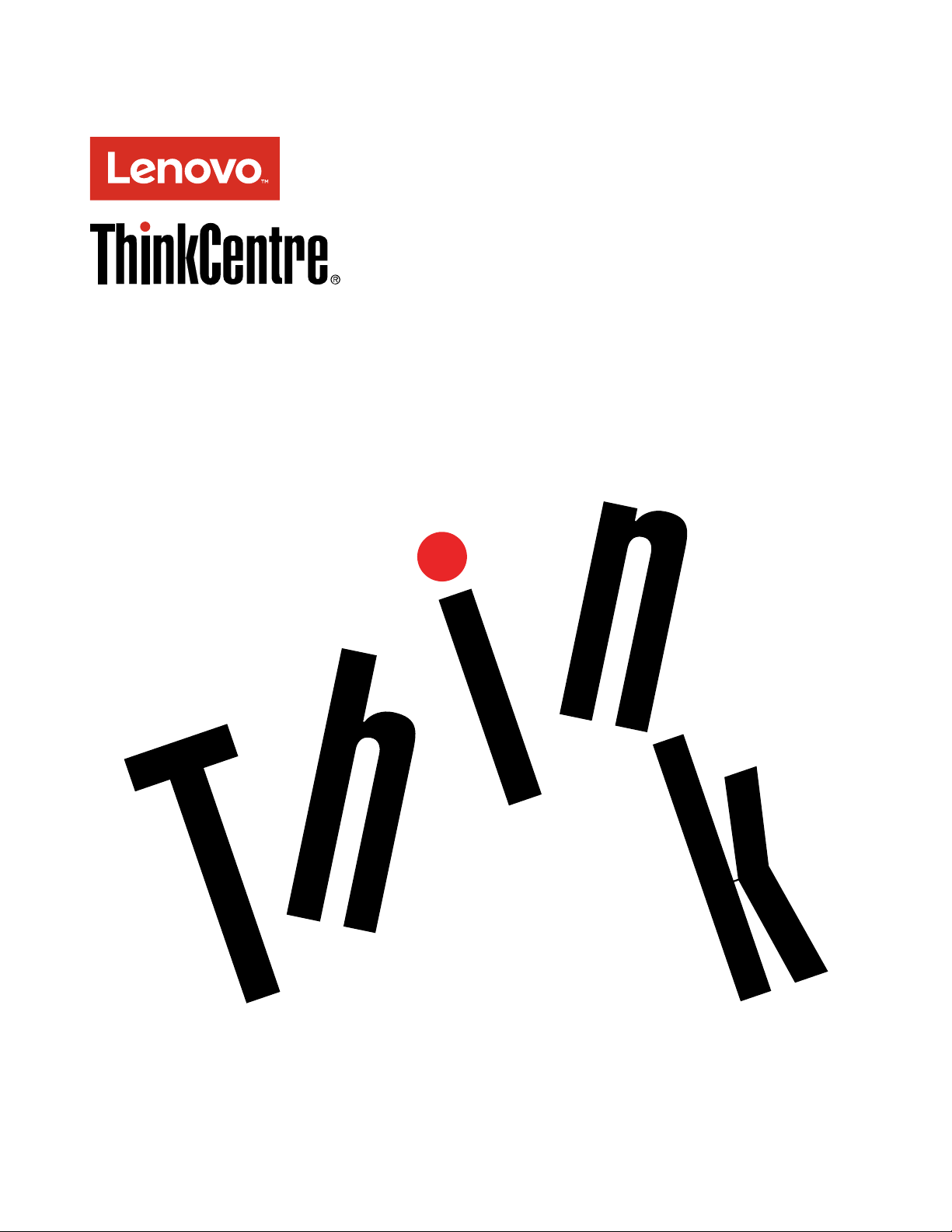
ThinkCentreM900z
Ghidulutilizatorului
Tipurideunităţi:10F2,10F3,10F4şi10F5
Page 2
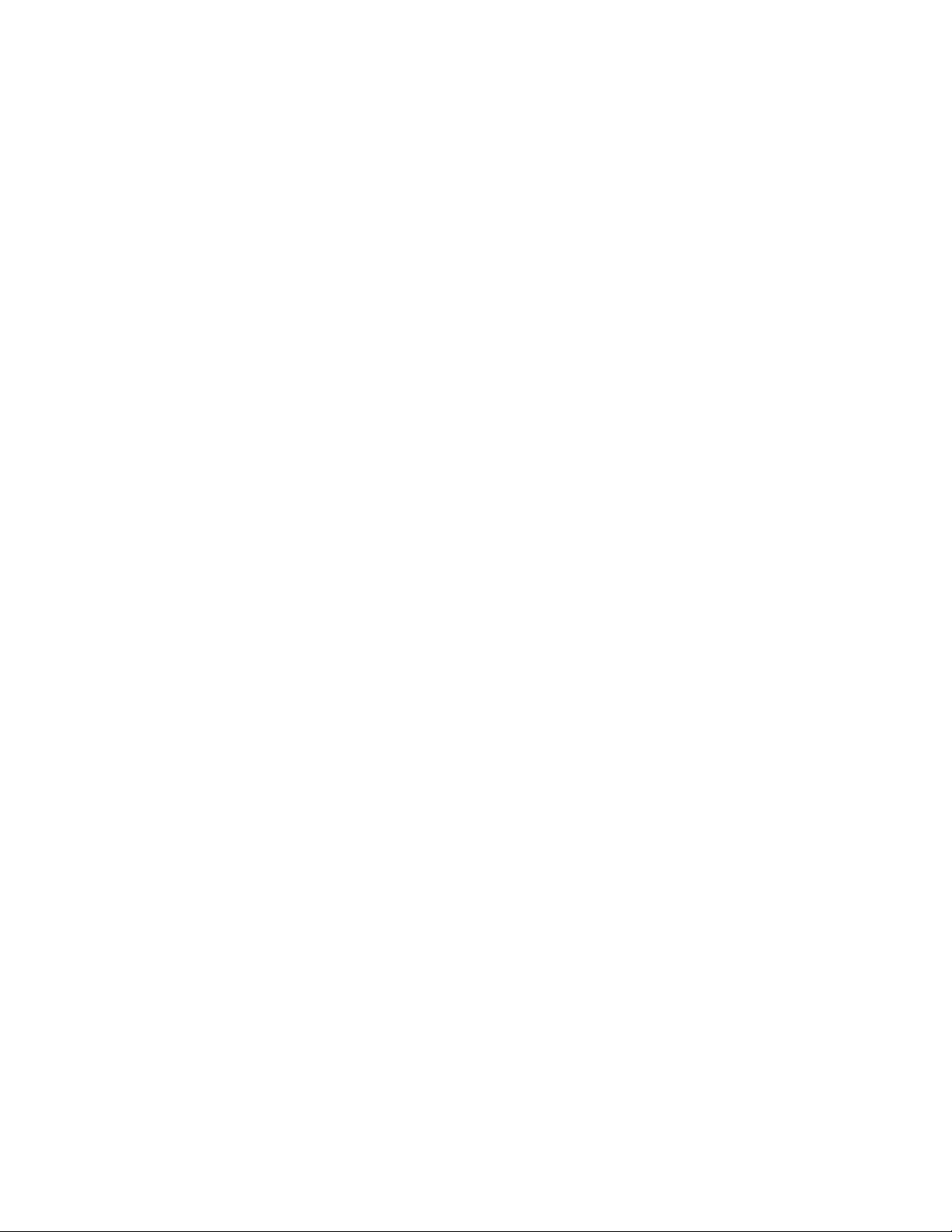
Notă:Înaintedeafolosiacesteinformaţiişiprodusullacaresereferă,aveţigrijăsăcitiţişisăaprofundaţi
„Citiţimaiîntâiurmătoarele:informaţiiimportanteprivindmăsuriledesiguranţă“lapaginaiii
„Observaţii“lapagina81.
şiAnexaF
Ediţiaapatra(Septembrie2016)
©CopyrightLenovo2015,2016.
OBSERVAŢIEPRIVINDDREPTURILELIMITATEŞIRESTRICŢIONATE:Dacădatelesausoftware-ulsuntlivratepe
bazacontractuluiGeneralServicesAdministration„GSA”,utilizarea,reproducereaşidezvăluireatrebuiesărespecte
restricţiiledinContractulNr.GS-35F-05925.
Page 3
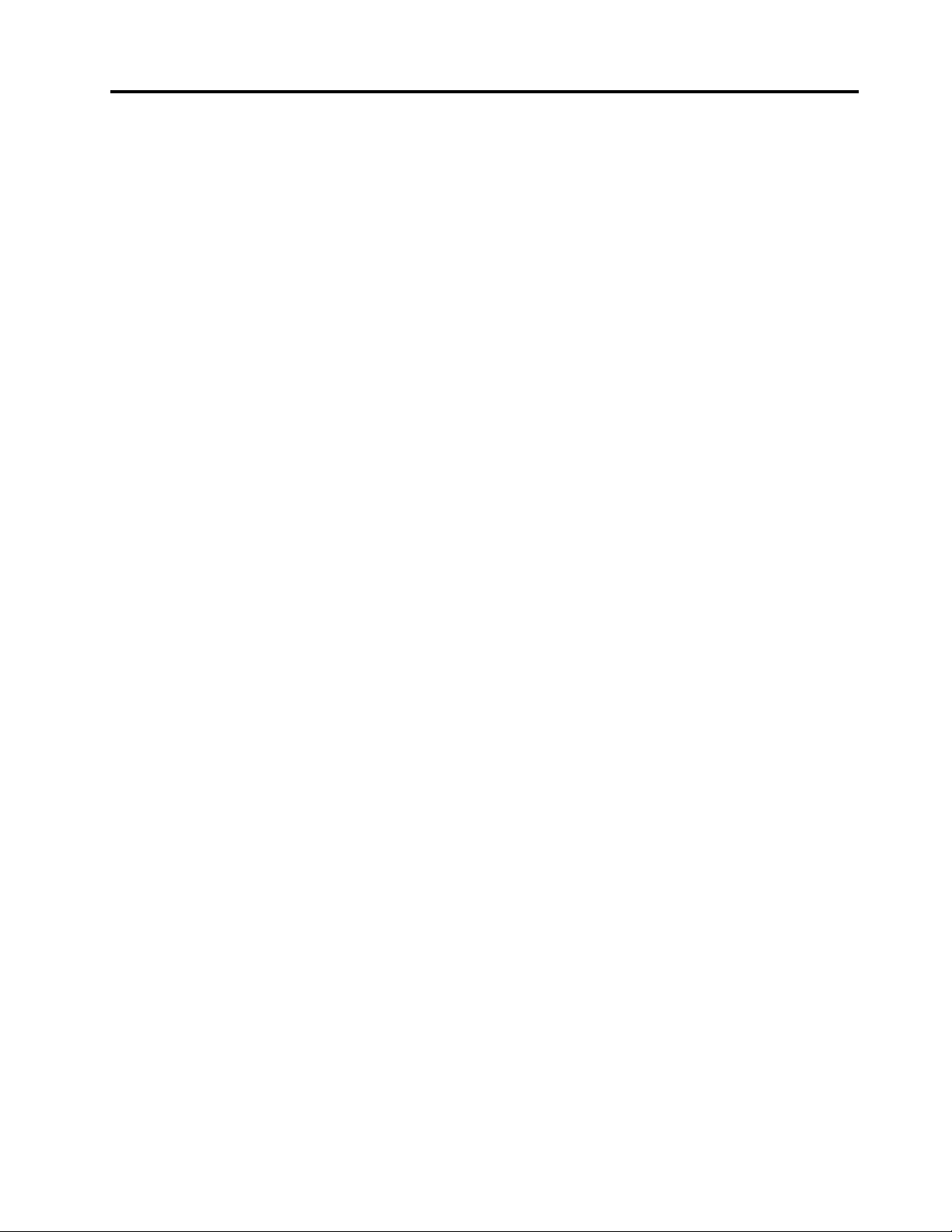
Conţinut
Citiţimaiîntâiurmătoarele:informaţii
importanteprivindmăsurilede
siguranţă...............iii
Înaintedeautilizaacestmanual.........iii
Service-ulşimodernizările...........iii
Evitareaapariţieielectricităţiistatice.......iv
Cabluriledealimentareşiadaptoarelede
alimentare.................iv
Prelungitoareleşidispozitiveleaferente......v
Fişeleşiprizele...............v
Dispozitiveleexterne.............v
Călduraşiventilareaprodusului.........vi
Mediuldeoperare..............vi
Declaraţiedeconformitateprivindlaserul....vii
Anunţprivindsursadealimentare.......vii
Curăţareaşiîntreţinerea...........vii
Notificareprivindcomponenteledesticlă....viii
Notăprivindprevenireapericoluluiderăsturnare.viii
Capitolul1.Priviregeneralăasupra
produsului................1
Locaţiilepehardware.............1
Vederedinfaţă..............1
Vederedinspate.............3
Componentelecomputerului........5
Etichetacutipuldemaşinăşimodelul....6
Caracteristici................6
Specificaţii.................9
Programe..................9
Accesareaunuiprogramdepecomputer...9
Instalareaunuiprogramcareestepregătitde
instalare...............10
OprezentareaprogramelorLenovo....10
Capitolul2.Utilizarea
computerului.............13
Ajustareasuportuluicalculatorului.......13
Reglareasuportuluidemonitornumaipentru
înclinare...............13
ReglareasuportuluiUltraFlexII......14
Înregistrareacomputerului..........16
Setareavolumuluicomputerului........16
Adăugareauneipictogrameînzonadenotificare
Windows.................16
Utilizareaunuidisc.............17
Instrucţiunilegatedeutilizareaunităţiioptice.17
Manipulareaşidepozitareaunuidisc....17
Redareaşiscoatereaunuidisc......17
Înregistrareaunuidisc..........18
Conectarealaoreţea............18
ConectarealaoreţeaLANEthernet....19
ConectarealaoreţeaLANfărăfir.....19
ConectarealaundispozitivcuBluetooth..19
Utilizareafuncţieideacţionareprintr-osingură
atingeresaumaimulteatingeri........19
Capitolul3.Dumneavoastrăşi
computerul..............21
Aranjareaspaţiuluidelucru..........21
Strălucireaşiiluminatul.........21
Circulaţiaaerului............21
Locaţiileprizelorelectriceşilungimea
cablurilor...............21
Confortul...............22
Informaţiidespreacces...........22
Curăţareacomputerului...........25
Întreţinerea................25
Sugestiiprivindîntreţinereadebază....25
Practicibunedeîntreţinere........26
Păstrareaactualizatăacomputerului....26
Mutareacomputerului............27
Capitolul4.Securitate........29
Blocareacomputerului...........29
Ataşareaunuidispozitivdeblocareacablului
tipKensington.............30
Vizualizareaşimodificareasetărilordesecuritate
înprogramulSetupUtility..........30
Împiedicareaaccesuluineautorizatlacomputer..30
Utilizareaautentificăriiprinamprentă......31
Utilizareacomutatoruluideprezenţăacapacului.31
Utilizareaşiînţelegereafirewallurilor......31
Protejareadatelorîmpotrivaviruşilor......32
SoftwareComputraceAgentîncorporatîn
firmware.................32
TrustedPlatformModule(TPM)........32
Capitolul5.Configuraţieavansată..33
FolosireaprogramuluiSetupUtility.......33
LansareaprogramuluiSetupUtility.....33
Activaresaudezactivaredispozitiv.....33
Activareasaudezactivareafuncţiilordepornire
automată...............33
Activareasaudezactivareamoduluide
conformareErPLPS..........34
©CopyrightLenovo2015,2016
i
Page 4
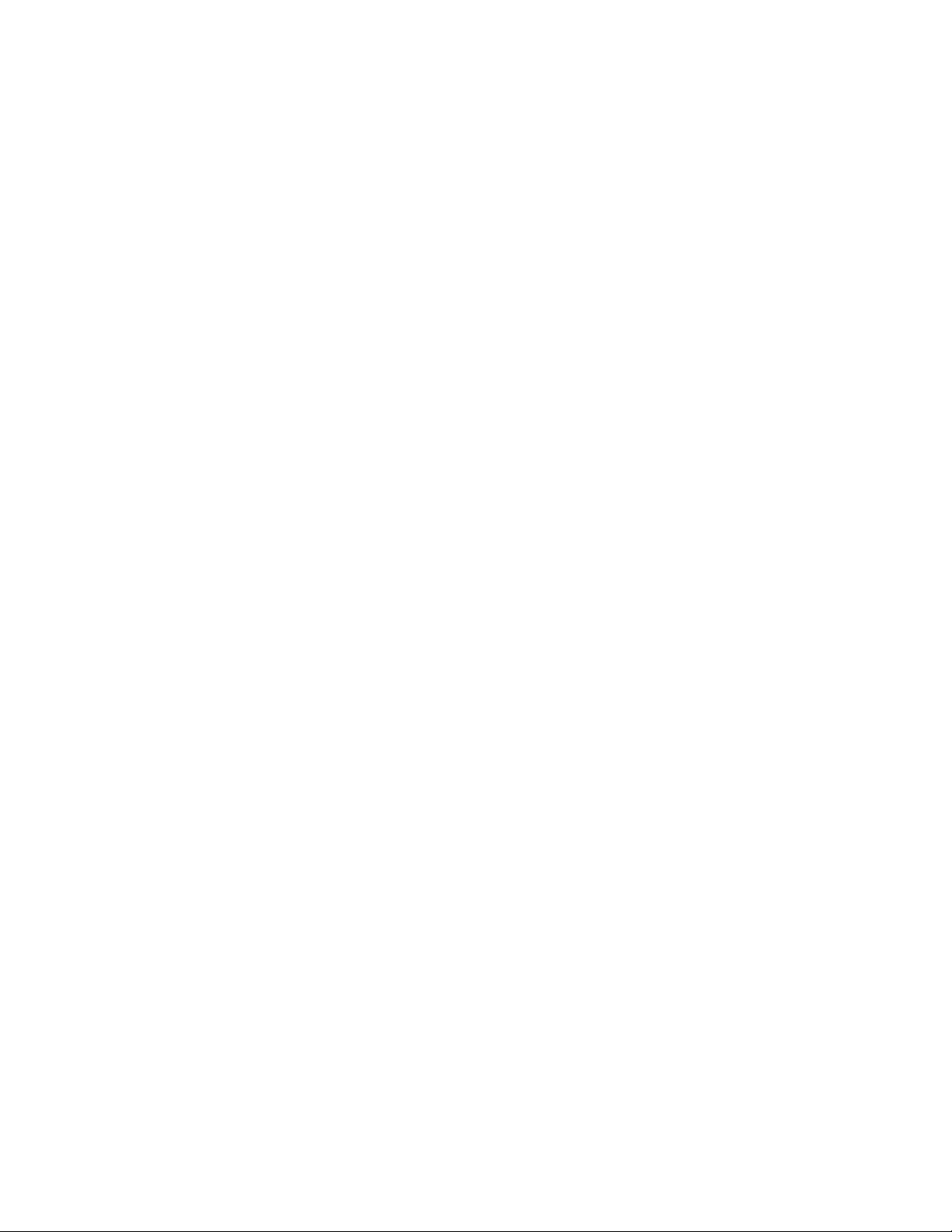
SchimbareamoduluideperformanţăICE..34
ActivareasaudezactivareafuncţieiICE
ThermalAlert.............34
Activareasaudezactivareafuncţiei
ConfigurationChangeDetection......35
FolosireaparolelorBIOS.........35
Selectareaunuidispozitivdepornire....36
IeşireadinprogramulSetupUtility.....37
ActualizareaBIOS-ului...........37
Capitolul6.Depanarea,
diagnosticareaşirecuperarea....39
Proceduradebazăpentrurezolvareaproblemelor
computerului...............39
Depanare.................39
Problemeprivindpornirea........39
Problemeaudio............40
ProblemelegatedeCD.........41
ProblemelegatedeDVD.........41
Problemeintermitente..........42
Problemelaunitateadestocare......42
Problemecuecranul..........43
Problemedereţea...........44
Problemelegatedeperformanţă......46
Conectorulserialnupoatefiaccesat....47
ProblemealedispozitivelorUSB......47
Problemelegatedesoftwareşidedriver...48
Diagnosticări...............48
LenovoSolutionCenter.........48
Informaţiidesprerecuperare.........49
Informaţiilelegatederecuperarepentru
Windows7..............49
Informaţiilelegatederecuperarepentru
Windows10..............50
AccesareaGhiduluiutilizatoruluiîndiverse
limbi.................63
SistemuldeajutorWindows.......63
Măsuriledesiguranţăşigaranţia......63
Site-ulWebLenovo...........63
Site-ulWebdeasistenţăLenovo......64
Întrebăripusefrecvent..........64
Despreajutorşiservice...........64
Solicitareadeservice..........64
Folosireaaltorservicii..........65
Achiziţionareadeserviciisuplimentare...65
AnexaA.Informaţiiprivind
regulamentele.............67
Observaţieprivindclasificareapentruexport...67
Observaţiiprivindemisiileelectronice......67
DeclaraţiedeconformitatecuFCC(Federal
CommunicationsCommission)......67
MarcaprivindconformitateaînEurasia.....69
ObservaţieaudiopentruBrazilia........69
Informaţiiprivindcompatibilitateacuradioulfărăfir
pentruMexic...............70
NotăprivindmăsuriledeprecauţiepentruTaiwan.70
Informaţiisuplimentareprivindregulamentele..70
AnexaB.InformaţiiprivindWEEEşi
reciclarea...............71
InformaţiiimportanteprivindWEEE......71
InformaţiiprivindreciclareapentruJaponia...71
InformaţiiprivindreciclareapentruBrazilia....72
Informaţiiprivindreciclareabaterieipentru
Taiwan..................72
InformaţiiprivindreciclareabaterieipentruUniunea
Europeană................73
Capitolul7.Instalareasauînlocuirea
hardware-ului.............53
Manevrareadispozitivelorsensibilelaelectricitatea
statică..................53
Instalareasauînlocuireahardware-ului.....53
Instalareaopţiunilorexterne........54
Înlocuireasuportuluidecalculator.....54
Înlăturareacapaculuidinspate......56
Înlocuireaprotecţieimodululuidememorie..57
Înlocuireaunuimoduldememorie.....58
Înlocuireaunităţiidestocare.......59
Finalizareaînlocuiriicomponentelor.....61
Capitolul8.Obţinereainformaţiilor,
ajutoruluişiservice-ului.......63
Resursepentruinformaţii..........63
iiThinkCentreM900zGhidulutilizatorului
AnexaC.Directivaprivind
restricţionareasubstanţelor
periculoase(RoHS)..........75
DeclaraţieRoHSpentruUniuneaEuropeană...75
DeclaraţieRoHSpentruTurcia........75
DeclaraţieRoHSpentruUcraina........75
DeclaraţieRoHSpentruIndia.........75
DeclaraţieRoHSpentruChina........76
RoHSTaiwan...............76
AnexaD.Etichetăprivindenergia
pentruChina.............77
AnexaE.Informaţiiprivindmodelul
ENERGYSTAR............79
AnexaF.Observaţii..........81
Mărcicomerciale..............82
Page 5
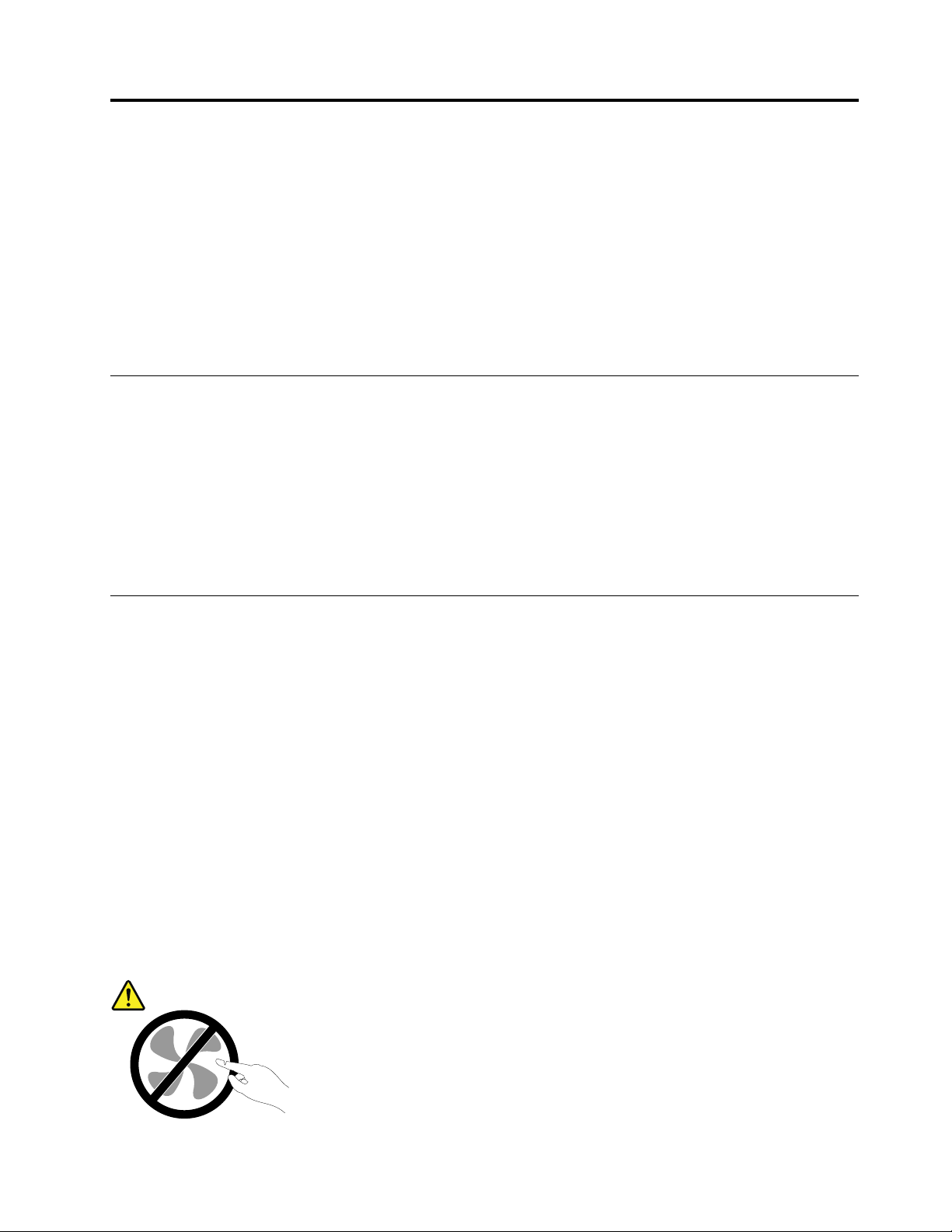
Citiţimaiîntâiurmătoarele:informaţiiimportanteprivind măsuriledesiguranţă
PRUDENŢĂ:
Înaintedeafolosicomputerul,aveţigrijăsăcitiţişisăînţelegeţiinformaţiilereferitoarelamăsurilede
siguranţăpentruacestprodus.Consultaţiinformaţiiledespresiguranţădinaceastăsecţiuneşidin
Ghidulpentrumăsuridesiguranţăşigaranţiepecarel-aţiprimitîmpreunăcuacestprodus.Citireaşi
înţelegereatuturorinformaţiilorreferitoarelamăsuriledesiguranţăajutălareducerearisculuide
rănireautilizatoruluisaudedeteriorareaprodusului.DacănumaiaveţiocopieaGhiduluipentru
măsuridesiguranţăşigaranţie,puteţiobţineoversiunePortableDocumentFormat(PDF)depesite-ul
WebdeasistenţăLenovo
Înaintedeautilizaacestmanual
PRUDENŢĂ:
Înaintedeafolosiacestmanual,aveţigrijăsăcitiţişisăînţelegeţiinformaţiilereferitoarelamăsurile
desiguranţăpentruacestprodus.Consultaţiinformaţiiledinaceastăsecţiuneşiinformaţiilede
siguranţădinSafetyandWarrantyGuide(Ghidpentrumăsuridesiguranţăşigaranţie)pecarel-aţi
primitîmpreunăcuacestprodus.Citireaşiînţelegereaacestorinformaţiireferitoarelamăsurilede
siguranţăajutălareducerearisculuiderănireautilizatoruluişidedeteriorareaprodusului.
®
delahttp://www.lenovo.com/UserManuals.
DacănumaiaveţiocopieaGhiduluipentrumăsuridesiguranţăşigaranţie,puteţiobţineoversiunePortable
DocumentFormat(PDF)depesite-ulWebdeasistenţăLenovo
®
delahttp://www.lenovo.com/UserManuals.
Service-ulşimodernizările
NuîncercaţisăreparaţisingurunprodusdecâtatuncicândceidelaCentruldeasistenţăpentruclienţisau
documentaţiavăindicăsăfaceţiaceasta.Apelaţinumailaunfurnizordeserviciicareareaprobareasă
repareprodusuldumneavoastră.
Notă:Unelepărţicomponentealecomputeruluipotfimodernizatesauînlocuitedeclient.Deobicei
modernizărilesuntnumiteopţiuni.Părţilecomponentefolositepentruînlocuireşiaprobatepentruafi
instalatedeclientsuntnumiteCRUsauunităţiînlocuibiledecătreclient.Lenovofurnizeazădocumentaţieşi
instrucţiuniatuncicândclienţiipotinstalaopţiunisauînlocuiCRU-uri.Atuncicândinstalaţisauînlocuiţi
părţicomponente,trebuiesărespectaţitoateinstrucţiunilecustricteţe.Stareadezactivatăaindicatoruluide
alimentarenuînseamnăneapăratcăîninteriorulprodusuluitoatetensiunilesuntlanivelulzero.Înaintedea
înlăturacapaceleunuiprodusprevăzutcucabludealimentare,asiguraţi-văîntotdeaunacăalimentareaeste
oprităşicăprodusulestedeconectatdelaoricesursădealimentare.Dacăaveţiîntrebărisaunusunteţi
sigurdeceva,luaţilegăturacuCentruldeasistenţăpentruclienţi.
Deşi,dupădeconectareacabluluidealimentare,încomputernumaiexistăpărţiînmişcare,trebuiesăţineţi
contdeurmătoareleavertismentepentrusiguranţadumneavoastră.
PRUDENŢĂ:
©CopyrightLenovo2015,2016
iii
Page 6
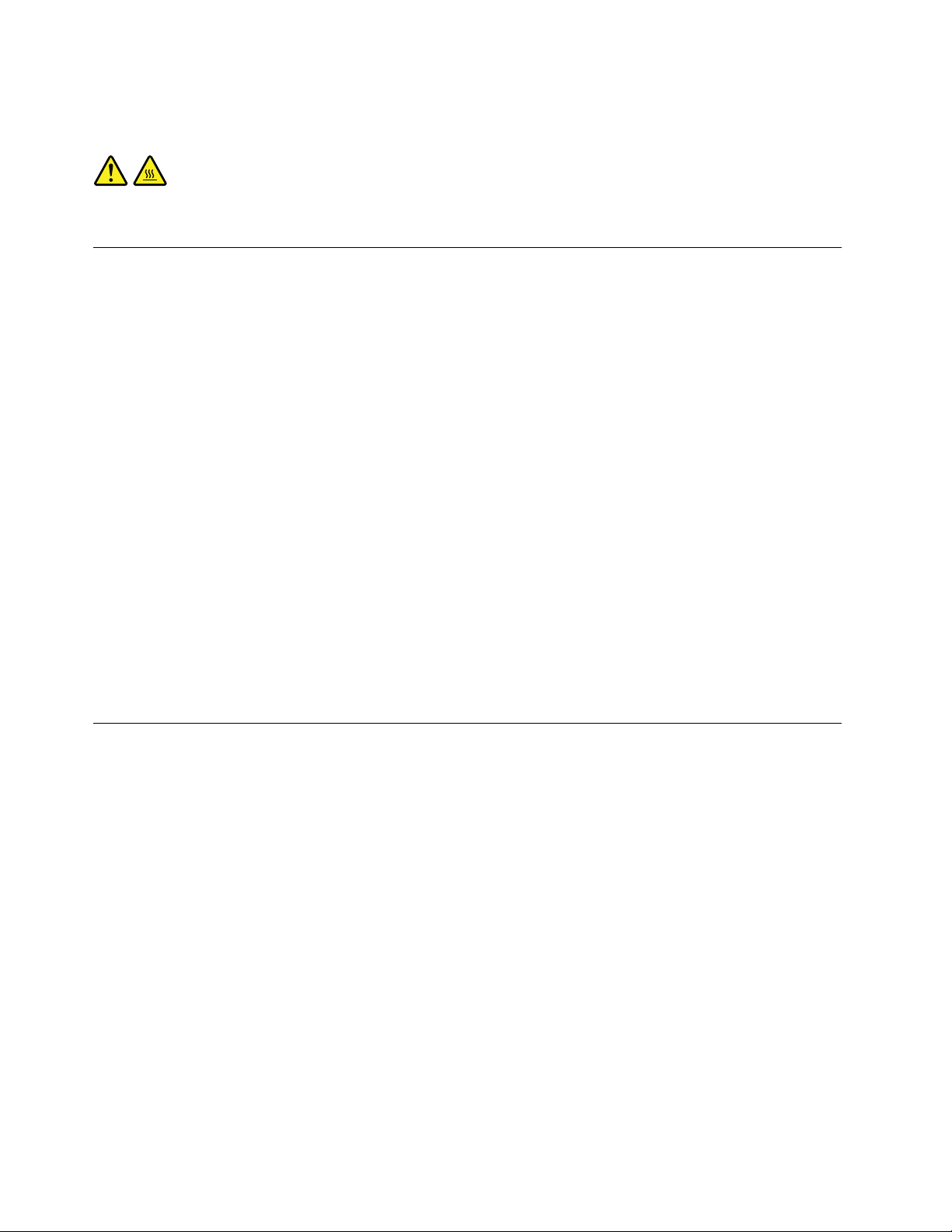
Părţiînmişcarepericuloase.Feriţi-vădegeteleşialtepărţialecorpului.
PRUDENŢĂ:
Înaintedeadeschidecapaculcomputerului,opriţicomputerulşiaşteptaţicâtevaminutesăse
răcească.
Evitareaapariţieielectricităţiistatice
Electricitateastatică,altfelnepericuloasăpentrudumneavoastră,poatedeterioragravpărţilecomponente
şiopţiunilecalculatorului.Manevrareanecorespunzătoareapărţilorcomponentesensibilelaelectricitatea
staticăpoateduceladeteriorareaacestora.CânddespachetaţioopţiunesauunCRU,nudeschideţi
ambalajulantistaticalpărţiicomponentedecâtdacăinstrucţiunilevăcerinstalareaei.
CândmanevraţiopţiunisauCRU-urisaulucraţiîninteriorulcomputerului,luaţiurmătoarelemăsuride
precauţiepentruaevitadeteriorărileprodusedeelectricitateastatică:
•Limitaţinumăruldemişcări.Mişcareapoateducelacreştereacantităţiideelectricitatestaticăînjurul
dumneavoastră.
•Manipulaţiîntotdeaunacugrijăpărţilecomponente.Manevraţiadaptoarele,moduleledememorieşialte
plăcicucircuiteţinându-lenumaidemargini.Nuatingeţiniciodatăcircuiteleneprotejate.
•Nulăsaţipenimenisăatingăpărţilecomponente.
•CândinstalaţioopţiunesauunCRUsensibillaelectricitateastatică,atingeţitimpdecelpuţindouă
secundeambalajulantistaticcareconţinecomponentadeosuprafaţădemetalnevopsităacomputerului,
cumarficapaculunuislotdeexpansiune.Aceastareduceelectricitateastaticădinpachetşidincorpul
dumneavoastră.
•Cândesteposibil,scoateţicomponentadinambalajuldeprotecţieantistaticăşiinstalaţi-ofărăsăomai
aşezaţijos.Dacăesteposibil,puneţiambalajuldeprotecţieanti-staticăpeosuprafaţănetedă,planăşi
puneţicomponentapesteel.
•Nupuneţicomponentapecapaculcomputeruluisaupealtăsuprafaţămetalică.
Cabluriledealimentareşiadaptoareledealimentare
Folosiţinumaicablurişiadaptoareledealimentarefurnizatedefabricantulprodusului.Nuutilizaţicablulde
alimentarec.a.pentrualtedispozitive.
Cabluriledealimentaretrebuiesăfieaprobatedinpunctuldevederealsiguranţeiutilizatorului.Pentru
Germania,sevafolosiH03VV-F,3G,0,75mm
H05VV-F,3G,0,75mm
bun.Pentrualteţări,vorfifolositetipurilecorespunzătoare,înfuncţiedesituaţie.
Niciodatăsănuînfăşuraţiuncabludealimentareînjuruladaptoruluidealimentaresaualaltuiobiect.Dacă
faceţiacestlucru,cablulsepoatetensionaşipotapărearosături,crăpăturisauîncreţituri.Aceastapoate
creariscurideapariţieaaccidentelor.
Plasaţiîntotdeaunacabluriledealimentareastfelîncâtnimenisănucalcesausăseîmpiedicedeeleşisă
nufieagăţatedealteobiecte.
Cablulşiadaptoareledealimentaretrebuiesăfieferitedelichide.Deexemplu,nutrebuiesălăsaţiuncablu
sauunadaptordealimentarelângăchiuvete,conducte,toaletesaupeduşumelelecaresuntcurăţate
cudetergentlichid.Lichidelepotprovocascurtcircuite,înspecialatuncicândcablulsauadaptorulde
alimentareafosttensionatcaurmareautilizăriinecorespunzătoare.Deasemenea,lichidelepotcauza
ivThinkCentreM900zGhidulutilizatorului
2
(cabluldealimentareconectatlaansamblulinternalsurseidealimentare)saumai
2
(cabluldealimentareconectatlaadaptoruldealimentare),
Page 7

corodareatreptatăaterminalelorcabluluidealimentareşi/sauaterminalelorconectoruluidepeadaptor,
ceeacepoateducelasupraîncălzire.
Asiguraţi-văcătoatecabluriledealimentaresuntconectatecorectînreceptacole.
Nufolosiţiadaptoaredealimentarecareprezintăurmedecoroziunepefişeledeintrarec.a.sausemnede
supraîncălzire(deexemplumaterialplasticdeformat)înoricezonăaadaptorului.
Nufolosiţicabluridealimentarelacarecontacteleelectricedelavreunuldintrecapeteprezintăsemnede
coroziunesaudesupraîncălziresaudeteriorărideoricenatură.
Prelungitoareleşidispozitiveleaferente
Aveţigrijăsăfolosiţiprelungitoare,dispozitivedeprotecţielasupratensiune,sursedealimentare
neîntreruptibileşilimitatoaredetensiunecertificatepentrucerinţeleelectricealeprodusului.Niciodatăsănu
suprasolicitaţiacestedispozitive.Dacăsefolosesclimitatoaredetensiune,sarcinanutrebuiesădepăşească
valoareanominalădeintrare.Dacăaveţiîntrebăricuprivirelasarcină,cerinţedealimentareşivalorinominale
deintrare,consultaţiunelectricianpentruaobţineinformaţiidetaliate.
Fişeleşiprizele
Dacăprizadinperetepecareintenţionaţisăofolosiţipentruaalimentacomputerulparedeterioratăsau
corodată,nuoutilizaţidecâtdupăceafostînlocuitădeunelectriciancalificat.
Nuîndoiţişinumodificaţifişa.Dacăfişaestedeteriorată,luaţilegăturacuproducătorulpentruaobţine
unînlocuitor.
Nufolosiţiprizaelectricăîncomuncualteaparatecasnicesaucomercialecareauunconsumridicat;în
cazcontrar,sepoateproducedeteriorareacomputerului,adatelorsauadispozitivelorconectate,din
cauzatensiuniiinstabile.
Uneleprodusesuntechipatecufişecutreipicioare.Aceastăfişăpoatefiintrodusănumaiînprizeelectrice
cuîmpământare.Aceastaesteomăsurădesiguranţă.Nuîncercaţisătreceţipesteaceastămăsurăde
siguranţăintroducândfişaîntr-oprizăfărăîmpământare.Dacănureuşiţisăintroduceţifişaînpriză,luaţi
legăturacuunelectricianpentruaobţineunadaptordeprizăaprobatsaupentruaînlocuiprizacuunacare
permitemenţinereaacesteimăsuridesiguranţă.Niciodatăsănusuprasolicitaţioprizăelectrică.Încărcarea
totalăintrodusădesistemnutrebuiesădepăşească80%dinvaloareanominalăacircuitului.Dacăaveţi
întrebăricuprivirelasarcinaelectricăşivaloareanominalăacircuitului,consultaţiunelectricianpentru
aobţineinformaţiidetaliate.
Asiguraţi-văcăprizapecareofolosiţiestemontatăcorect,uşordefolositşiamplasatăînapropierea
echipamentului.Nutrebuiesăfolosiţicabluridealimentareîntinselamaximum,deoareceletensionaţi
excesiv.
Verificaţidacăprizaelectricăaprodusuluipecareîlinstalaţiarevalorilecorectedetensiuneşiintensitate
electrică.
Conectaţişideconectaţicugrijăechipamentuldelaprizaelectrică.
Dispozitiveleexterne
ExceptândcablurileUniversalSerialBus(USB),nuconectaţişinudeconectaţicabluriledispozitivelor
externeîntimpceestepornităalimentareacomputerului;dacăfaceţiaceasta,computerulsepoatedeteriora.
©CopyrightLenovo2015,2016
v
Page 8
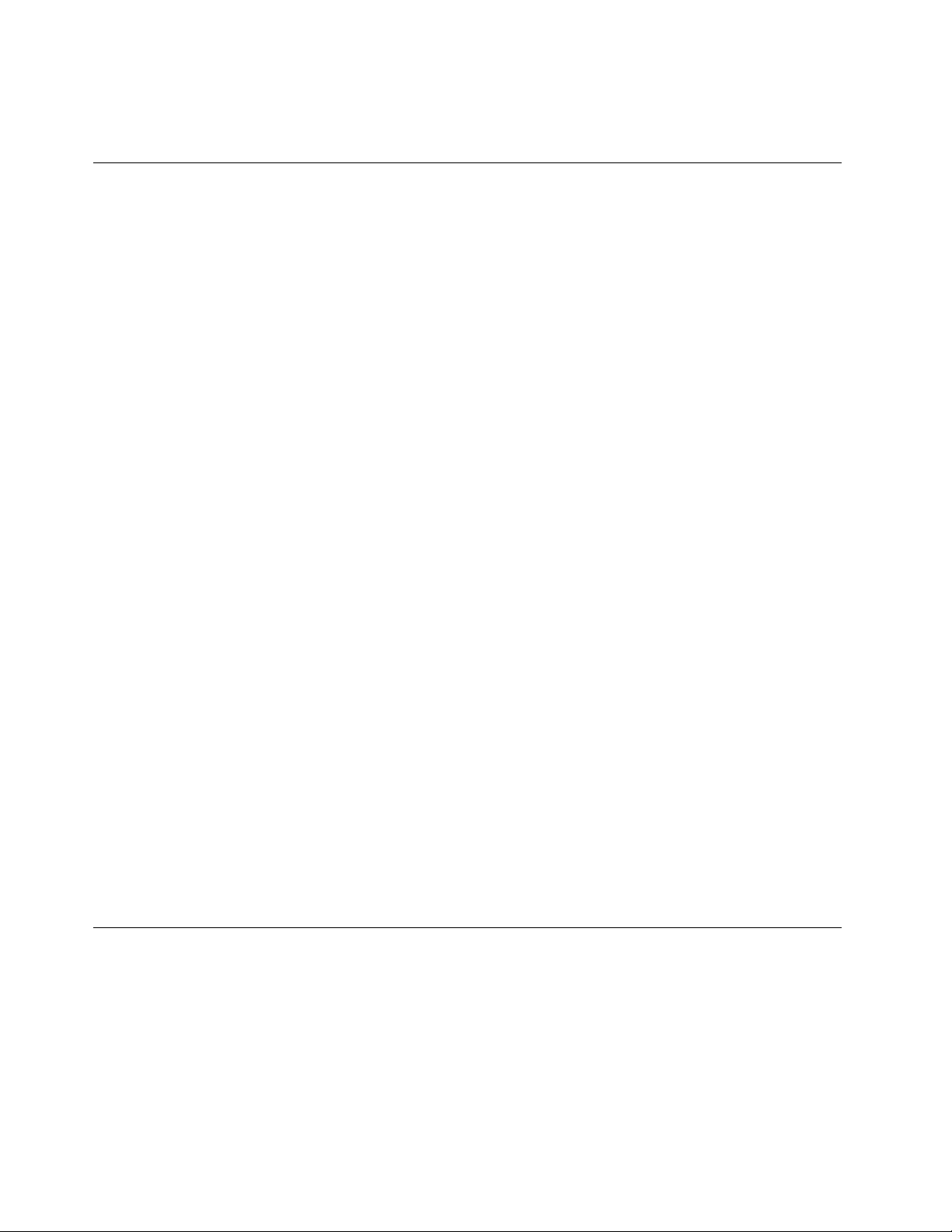
Pentruaevitadeteriorareadispozitivelorconectate,dupăoprireacomputerului,aşteptaţicelpuţincinci
secundeînaintedeadeconectadispozitiveleexterne.
Călduraşiventilareaprodusului
Computerele,adaptoareledealimentareşimulteaccesoriipotgeneracăldurăcândsuntporniteşiatunci
cândseîncarcăbateriile.Respectaţiîntotdeaunaacestemăsurideprecauţieelementare:
•Cândfuncţioneazăcomputerul,adaptoruldealimentaresauaccesoriilesauatuncicândseîncarcă
bateria,nuţineţiprodusulrespectivpegenunchisauîncontactcualtăparteacorpuluidumneavoastră
pentruoperioadăîndelungată.Întimpuloperăriinormale,computerul,adaptoruldealimentareşimulte
accesoriiproducoanumităcantitatedecăldură.Înurmaunuicontactprelungitcucorpul,poateapărea
osenzaţieneplăcutăsauchiaroarsurăapielii.
•Nuîncărcaţibateriaşinufolosiţicomputerul,adaptoruldealimentaresauaccesoriilelângămateriale
inflamabilesauînmediiexplozive.
•Pentrusiguranţă,confortşifuncţionaresigură,produsulesteprevăzutcufantedeaerisire,ventilatoareşi
radiatoarepentrudisipareacăldurii.Acestecaracteristicipotfiblocateprinplasareaprodusuluipepat,
pecanapea,pecovorsaupealtesuprafeţeflexibile.Niciodatăsănublocaţi,sănuacoperiţişisănu
dezactivaţiacestecaracteristici.
Launintervaldecelpuţintreiluni,examinaţicomputeruldesktoppentruadepistaacumulărilede
praf.Înaintedeaexaminacomputerul,opriţialimentareaşiscoateţidinprizăcordonuldealimentareal
computerului;apoiînlăturaţiprafuldinfanteledeaerisireşiperforaţiilemăştii.Dacăobservaţiacumulări
externedepraf,examinaţişiinteriorulcomputeruluişiînlăturaţiprafuldincomputer,inclusivdepearipioarele
radiatorului,dinfanteledeaerisirealesurseidealimentareşidinventilatoare.Întotdeaunaopriţişi
deconectaţicomputerulînaintedeadeschidecapacul.Pecâtesteposibil,evitaţisăfolosiţicomputerulla
maipuţinde60decmdezonelecutraficintens.Dacătrebuiesăfolosiţicomputerulîntr-ozonăcutrafic
intenssauînapropiereaei,examinaţimaidescomputerulşi,dacăestenecesar,curăţaţi-l.
Pentrualucraînsiguranţăşipentruamenţineniveluloptimalperformanţeicomputerului,întotdeaunaluaţi
acestemăsurideprecauţieelementarepentrucomputeruldesktop:
•Ţineţiîntotdeaunacapaculînchisatuncicândcomputerulesteînpriză.
•Examinaţicuregularitateexteriorulcomputeruluipentruadepistaacumulăriledepraf.
•Înlăturaţiprafuldinfanteledeaerisireşiperforaţiilemăştii.Înzonelecuprafsaucutraficintens,
computerelepotnecesitacurăţărifrecvente.
•Nuobturaţişinublocaţiorificiiledeventilare.
•Nuintroduceţişinufolosiţicomputerulîninteriorulelementelordemobilier,deoareceaceastapoateduce
lacreşterearisculuidesupraîncălzire.
•Temperaturafluxuluideaerdininteriorulcomputeruluitrebuiesănudepăşească35°C(95°F).
•Nuinstalaţidispozitivedefiltrareaaerului.Acesteapotîmpiedicarăcireacorespunzătoare.
Mediuldeoperare
Mediuloptimpentrufolosireacomputeruluiaretemperaturacuprinsăîntre10°Cşi35°C(50°Fla95°F)
şiumiditateacuprinsăîntre35%şi80%.Încazulîncarecomputerulestedepozitatsautransportatla
temperaturimaimicide10°C(50°F),înaintedea-lfolosilăsaţi-lsărevinăîncetlatemperaturaoptimăde
operare,cuprinsăîntre10°Cşi35°C(50°Fşi95°F).Însituaţiiextreme,acestprocespoateduradouăore.
Dacănulăsaţicomputerulsăseîncălzeascăpânălatemperaturaoptimădeoperareînaintedea-lutiliza,
acestapoatesuferideteriorăriireparabile.
Dacăesteposibil,amplasaţicomputerulîntr-ozonăbineventilatăşiuscată,fărăafiexpusdirectlasoare.
viThinkCentreM900zGhidulutilizatorului
Page 9

Computerultrebuiesăstealadistanţădeaparateleelectrice,cumarfiventilatorulelectric,radioul,
difuzoareledemareputere,aparateledeaercondiţionatşicuptoarelecumicrounde,dincauzăcăputernicul
câmpmagneticgeneratdeacesteaparatepoatedeterioramonitorulşidateledepeunitateadestocare.
Nupăstraţibăuturipecomputersaupedispozitiveleconectatesauînapropiereaacestora.Dacăsevarsăun
lichidpecomputersaupeundispozitivconectat,sepoateproduceunscurtcircuitsauoaltădeteriorare.
Nufumaţideasupratastaturii.Particulelecarecadpetastaturăpotduceladeteriorareaacesteia.
Declaraţiedeconformitateprivindlaserul
PRUDENŢĂ:
Cândseinstaleazăproduselaser(precumunităţiCD-ROM,DVD,dispozitivecufibrăopticăsau
emiţătoare),reţineţiurmătoarele:
•Nuînlăturaţicapacele.Înlăturareacapacelorproduselorlaserarputeadeterminaexpunereala
radiaţiilaserprimejdioase.Nuexistăcomponenteutileîninterioruldispozitivului.
•Folosireaaltorelementedecontrolsaudereglaresauexecutareaaltorproceduridecâtcele
specificateaiciarputeaaveacarezultatexpunerealaradiaţiipericuloase.
PERICOL
UneleproduselaseconţinodiodălaserdinClasa3AsauClasa3Bîncorporată.Reţineţiurmătoarele:
Ladeschideresuntemiseradiaţiilaser.Nuvăuitaţilarazalaseruluinicidirect,niciprintr-un
instrumentopticşievitaţiexpunereadirectălarază.
Anunţprivindsursadealimentare
Nuînlăturaţiniciodatăcapaculsurseidealimentaresaualalteipărţicomponentepecareesteataşată
următoareaetichetă.
Componentelecareauataşatăaceastăetichetăprezintăniveluripericuloasedetensiune,intensitatesau
energie.Îninteriorulacestorcomponentenusegăsescpărţicarepotfireparate.Dacăsuspectaţicăexistăo
problemălaunadintreacestepărţi,contactaţiuntehniciandeservice.
Curăţareaşiîntreţinerea
Păstraţicomputerulşispaţiuldelucruînstaredecurăţenie.Opriţicomputerulşideconectaţi-icordonulde
alimentareînaintedea-lcurăţa.Nuaplicaţidetergentlichiddirectpecomputerşinufolosiţilacurăţarea
computeruluidetergentcareconţinematerialeinflamabile.Aplicaţidetergentulpeocârpămoale,apoi
ştergeţicuaceastasuprafeţelecomputerului.
©CopyrightLenovo2015,2016
vii
Page 10
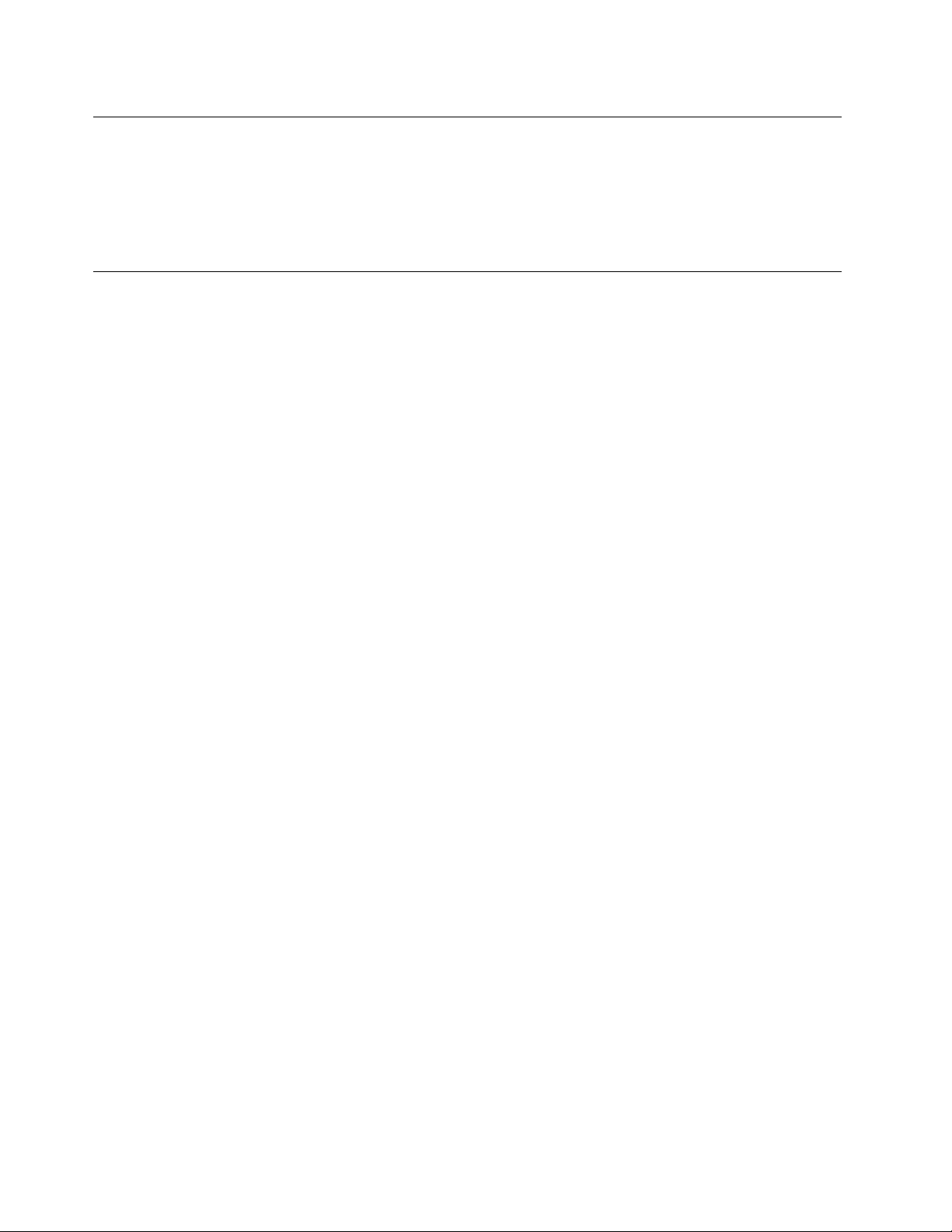
Notificareprivindcomponenteledesticlă
PRUDENŢĂ:
Anumitecomponentealeprodusuluipotfidinsticlă.Aceastasepoatespargedacăprodusuleste
scăpatpeosuprafaţădurăsaudacăestesupusăunuiimpactmajor.Dacăsticlasesparge,nuo
atingeţişinuîncercaţisăoîndepărtaţi.Numaiutilizaţiprodusulpânăcândsticlanuesteînlocuităde
personaluldeserviceinstruit.
Notăprivindprevenireapericoluluiderăsturnare
•Plasaţicalculatorulpeobazăsolidăşijoasăsaufixaţimobilierulşiplasaţicalculatorulpemobiliercâtmai
înspateposibil.
•Păstraţitelecomenzile,jucăriileşialtearticolecarepotatrageatenţiacopiilorladistanţădecalculator.
•Nulăsaţicalculatorulşicablurilelaîndemânacopiilor.
•Supravegheaţicopiiiîncamereleîncarenusuntrespectateinstrucţiuniledesiguranţă.
viiiThinkCentreM900zGhidulutilizatorului
Page 11
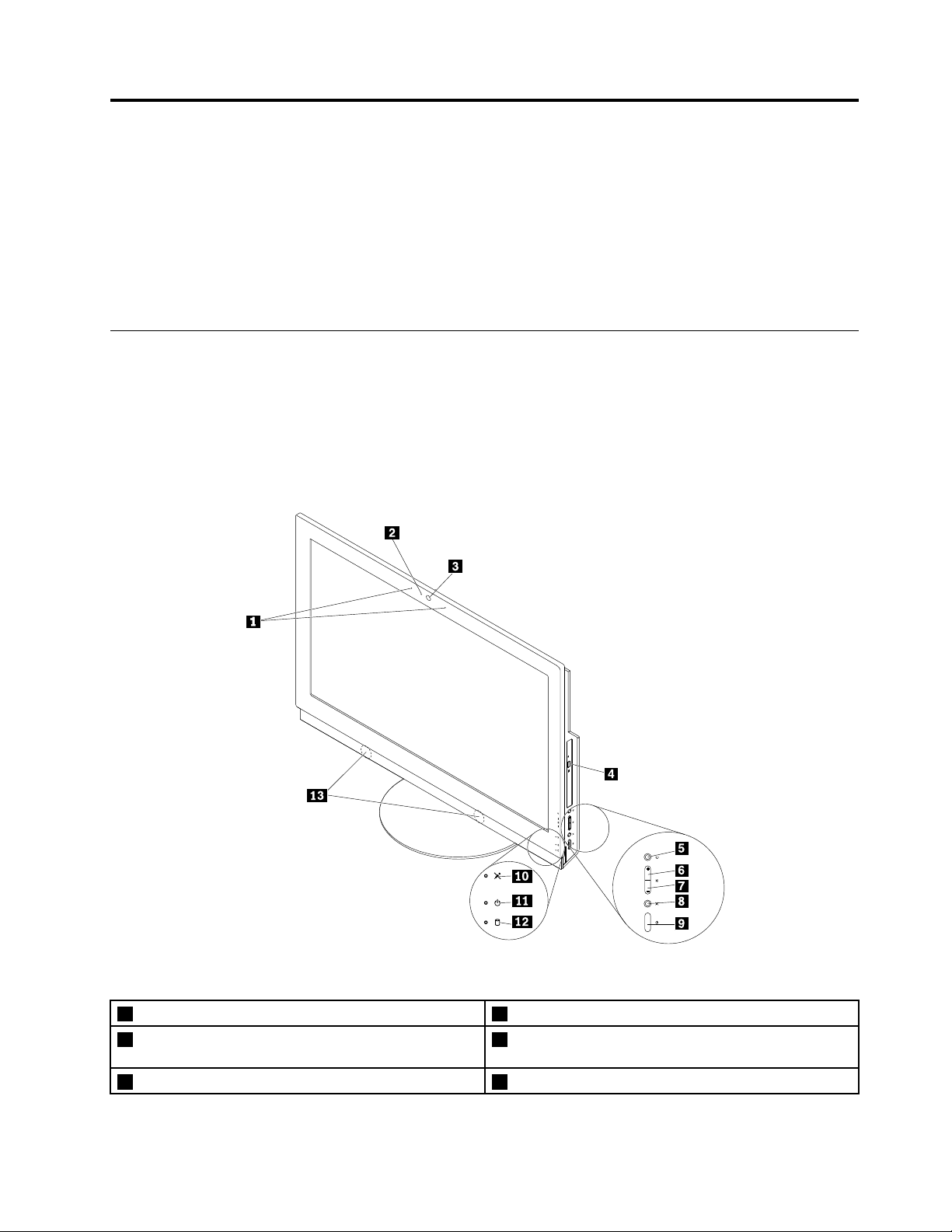
Capitolul1.Priviregeneralăasupraprodusului
Acestcapitolconţineinformaţiidespreurmătoarelesubiecte:
•„Locaţiilepehardware“lapagina1
•„Caracteristici“lapagina6
•„Specificaţii“lapagina9
•„Programe“lapagina9
Locaţiilepehardware
Aceastăsecţiuneconţineinformaţiidesprelocaţiiledepehardware-ulcomputerului.
Notă:Esteposibilcahardware-ulcomputeruluisăarateuşoraltfeldecâtceldinilustraţii.
Vederedinfaţă
Figura1.Vederedinfaţă
1Microfoaneintegrate(2)(unelemodele)2Indicatoractivitatecamerăintegrată(unelemodele)
3Camerăintegrată(unelemodele)4Butondeejectare/închidereunitateoptică(unele
modele)
5Comutatormodmonitor/calculator6Comandăcreştereluminozitate(modcalculator)
©CopyrightLenovo2015,2016
1
Page 12
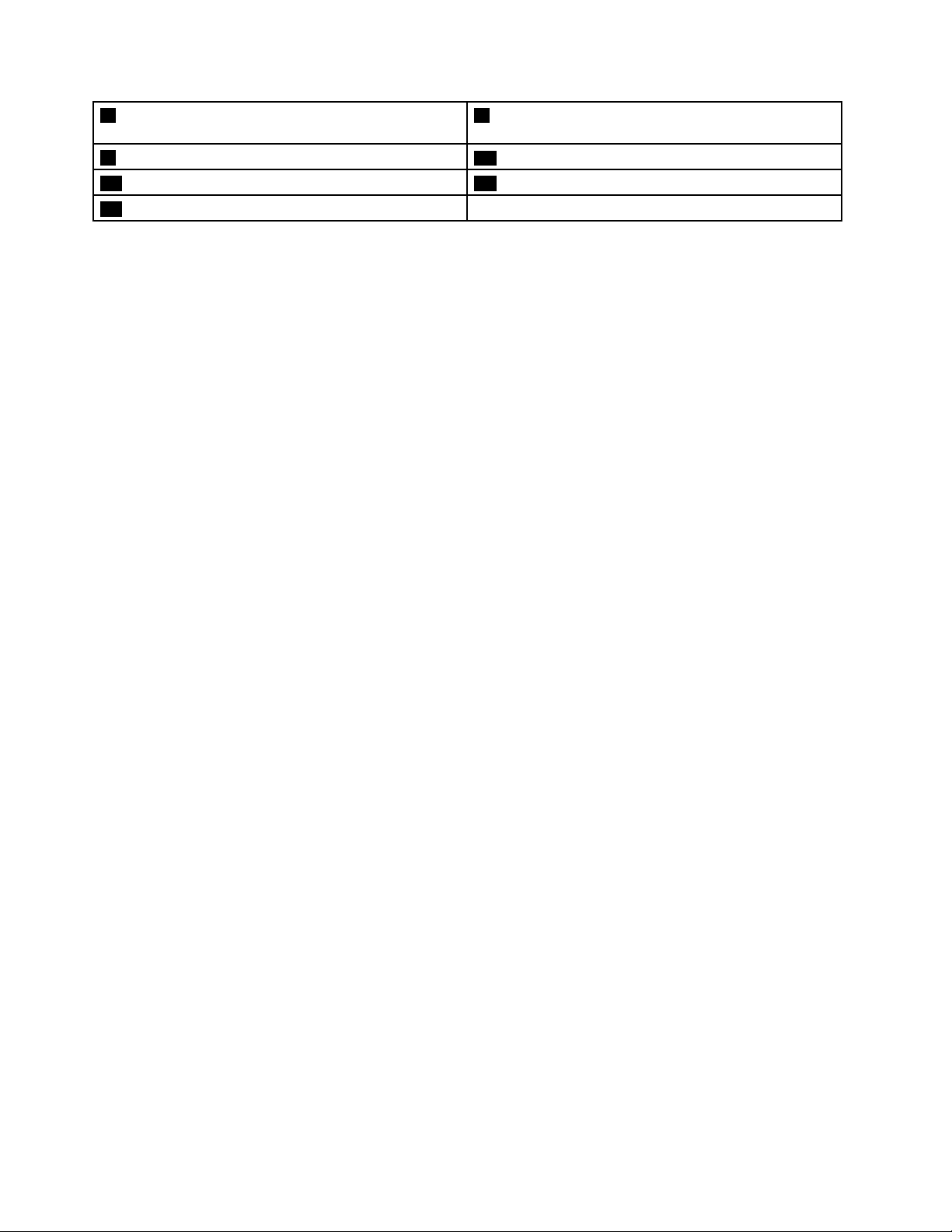
7Comandădescreştereluminozitate(modcalculator)8Comandădezactivare/activaremicrofon(mod
calculator)
9Butonuldealimentare
11Indicatordealimentare12Indicatoractivitateunitatedestocare
13Difuzoareinterne(2)
10Indicatordezactivare/activaremicrofon
•Controlluminozitate-
Estefolositpentruareduceluminozitateaecranului.
•Comandăcreştereluminozitate
Estefolosităpentruaîmbunătăţiluminozitateaecranului.
•Camerăintegrată
Utilizatpentruarealizafotografiisaupentruarealizaoconferinţăvideo.
•Indicatoractivitatecamerăintegrată
Cândindicatoruldeactivitateacamereiintegrateesteaprins,cameraesteutilizată.
•Microfonintegrat
Estefolositpentruaînregistrasunetesaupentruautilizaunsoftwarederecunoaştereavociifărăa
folosiunmicrofon.
•Difuzorintern
Estefolositpentruaascultasunetedelacalculatorfărăautilizaunsetdecăştisaucăşti.
•Comandăanularesunet/activaresunetmicrofon
Estefolosităpentruaanulasauaactivasunetulmicrofoanelorintegrate.
•Indicatordezactivare/activaremicrofon
Cândindicatoruldeanulare/activareasunetuluimicrofonuluiesteaprins,sunetulmicrofoaneloreste
anulat.
•Comutatormodmonitor/calculator
Estefolositpentruacomutamanualîntremodulmonitorşimodulcalculator.
•Butondeejectare/închidereunitateoptică
Estefolositpentruascoatetavaunităţiiopticedinunitate.Dupăintroducereaunuidiscîntavă,apăsaţi
butonuldeejectare/închiderepentruaînchidetava.
•Butonuldepornire
Estefolositpentruapornicalculatorul.Deasemenea,puteţiutilizabutonuldepornirepentruaopri
computerulnumaiatuncicândnuputeţiutilizanicioprocedurădeoprireMicrosoft
®
Windows
aînchidecomputerul.
•Indicatordealimentare
Cândindicatoruldealimentareesteaprins,calculatorulestepornit.
•Indicatoractivitateunitatedestocare
Cândindicatoruldeactivitateaunităţiidestocareesteaprins,unităţiledestocaresuntutilizate.
®
pentru
2ThinkCentreM900zGhidulutilizatorului
Page 13
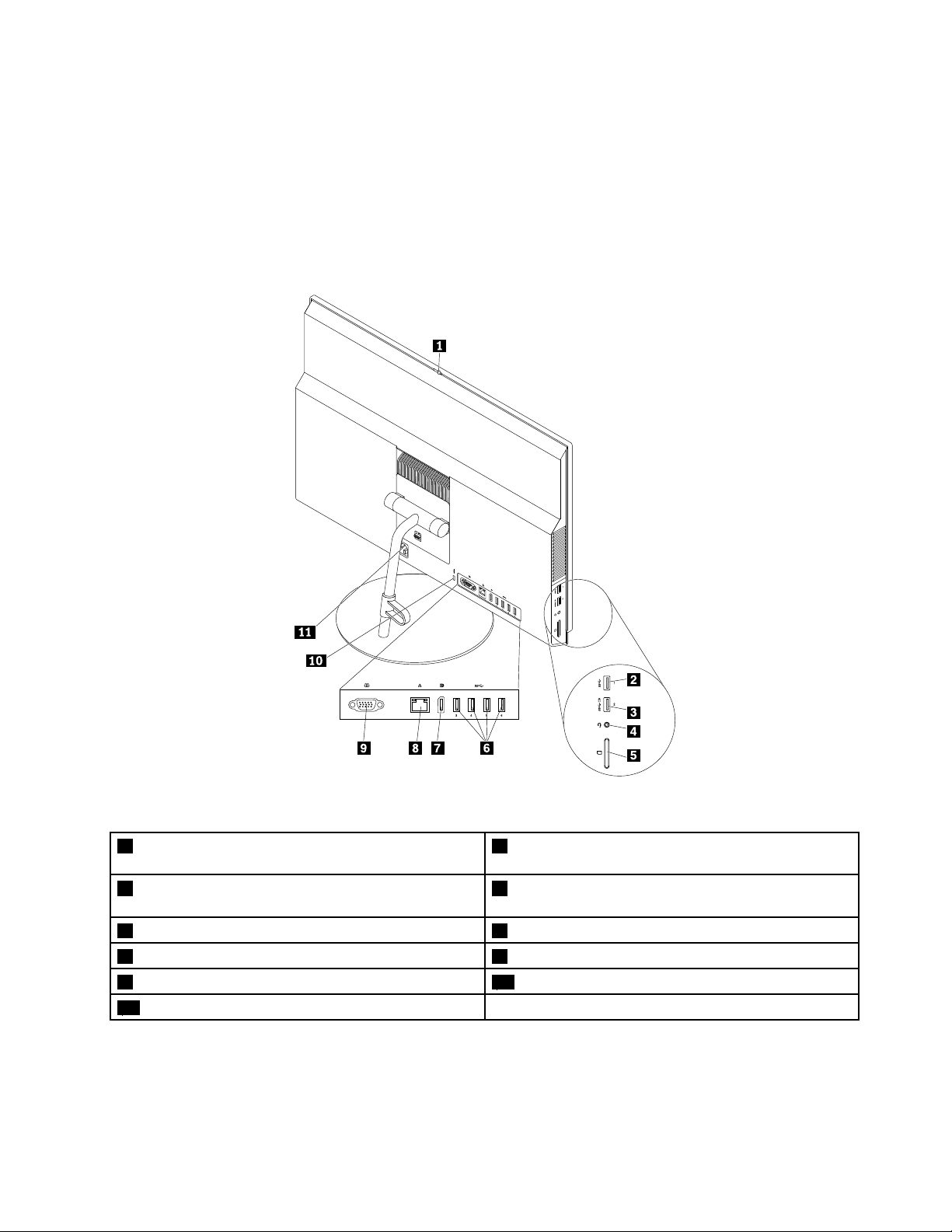
Vederedinspate
Notă:Suportuldecalculatorestedisponibildoarpeunelemodele.
•Încazulîncarecalculatorulestelivratîmpreunăcuunsuportdecalculator,utilizaţicalculatorulcusuportul
instalat.Dacădoriţisăutilizaţicalculatorulfărăsuport,nuporniţicalculatorulînaintedeacontactaCentrul
deasistenţăpentruclienţiLenovopentruosoluţietermicăsuplimentară.
•Încazulîncarecalculatorulnuestelivratcuunsuportdecalculator,nurupeţipeliculaMylardepepartea
dinspateacalculatorului.Dupăconfigurareainiţială,puteţiutilizacalculatorul.
Figura2.Vederedinspate
1Glisordecontrolprotecţiecamerăintegrată(unele
2ConectorUSB3.0
modele)
3ConectorAlwaysOnUSB3.0(pentruîncărcarerapidă)4Conectorpentrusetdecăşti(cunoscutşicamufă
audiocombinată)
5Slotcititordecarduri(unelemodele)6ConectoriUSB3.0(4)
7Conectorintrare/ieşireDisplayPort
9Conectorserial(unelemodele)10Slotblocaredesecuritate
11Conectorcordondealimentare
®
8ConectorEthernet
Capitolul1.Priviregeneralăasupraprodusului3
Page 14
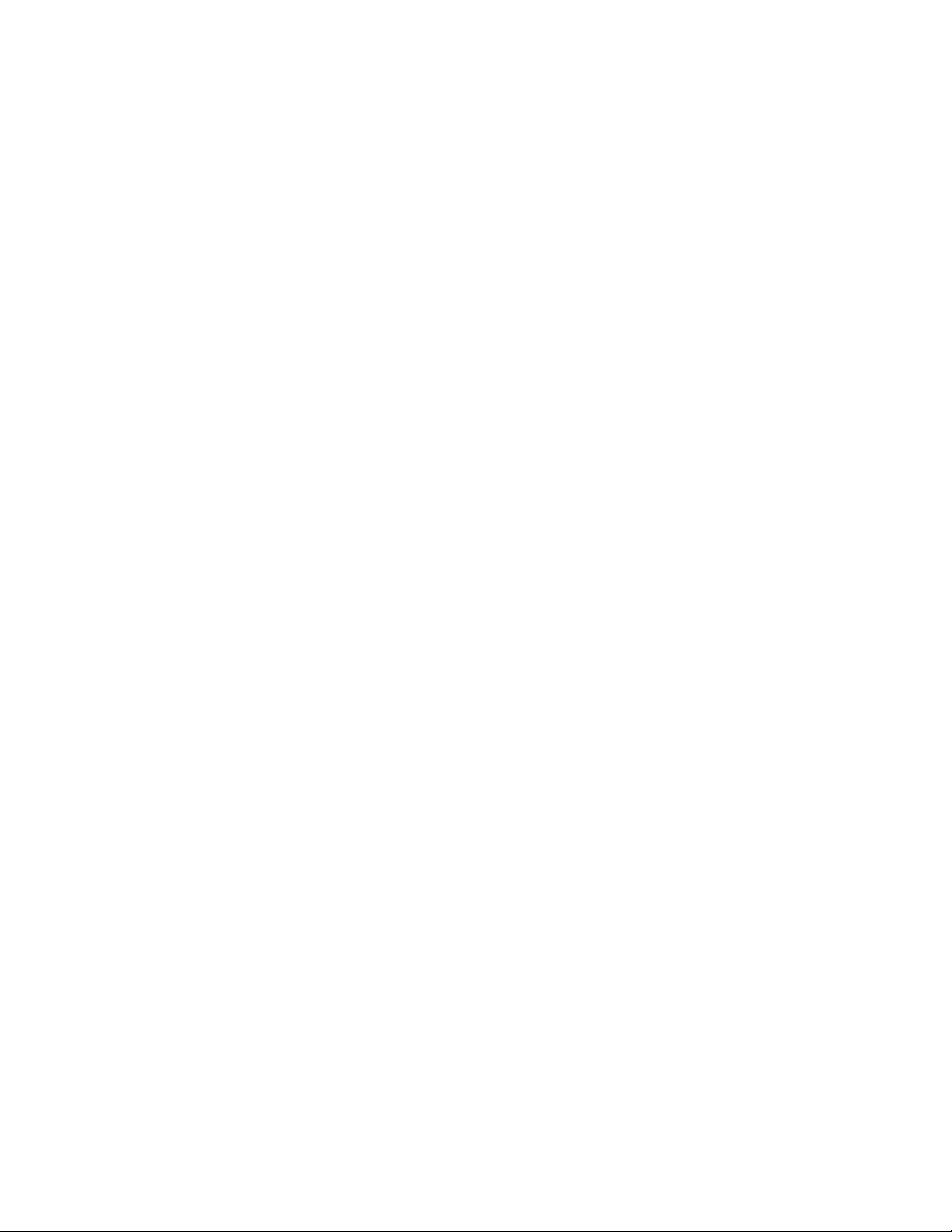
•ConectorAlwaysOnUSB3.0
EstefolositpentruaconectaundispozitivcarenecesităoconexiunelaUSB2.0sauUSB3.0,cumarfio
tastatură,unmouse,unscaner,oimprimantăsauunasistentpersonaldigital(PDA).Cuadaptorulde
alimentarec.a.,puteţiîncărcadispozitivuldetectatautomat,chiarşiatuncicândcalculatorulesteînmodul
hibernaresauoprit.PentruaactivafuncţiaAlwaysOnUSB,deschideţiprogramulPowerManager.Vedeţi
„Accesareaunuiprogramdepecomputer“lapagina9
.Apoiurmaţiinstrucţiuniledepeecran.
•Slotcititordecarduri
Estefolositpentruaunsuportdestocareînformădecard,astfelîncâtcititoruldecardurisăpoată
citidateledepeacesta.
•Conectorintrare/ieşireDisplayPort
Estefolositpentruarecepţionasautransmitesemnaleaudioşivideo.Cândlaacestconectorseataşează
unmonitordeînaltăperformanţă,calculatorulseschimbăautomatlamodulcalculator.Cândlaacest
conectorseataşeazăaltcalculator,calculatorulseschimbăautomatlamodulmonitor.
Notă:CândaltcalculatorM900zesteataşatlaacestconectordeintrare/ieşireDisplayPort,dezactivaţi
funcţiadedetectareautomatăadispozitivelordeintrare/ieşireDP.Vedeţi„Activaresaudezactivare
dispozitiv“lapagina33
.Apoi,utilizaţicomutatoarelepentrumodulmonitor/calculatordepeambele
calculatoarepentruacomutalamodulmonitorsaulamodulcalculator.
•ConectorEthernet
EstefolositpentruaconectauncabluEthernetpentruoreţealocală(LAN).
Notă:PentruaoperacomputerulînlimiteleFederalCommunicationsCommission(FCC)pentruClasaB,
folosiţiuncabludinCategoria5esaumaibineuncabluEthernet.
•Conectorpentrusetdecăşti
Estefolositpentruaconectacăştisauunsetdecăştilacalculator.
•Glisordecontrolprotecţiecamerăintegrată
Estefolositpentruadezactivafiziccameraintegrată.
•Conectorcabludealimentare
Estefolositpentruaconectacabluldealimentarelacalculatorpentrualimentarecuenergie.
•Slotblocaredesecuritate
EstefolositpentruafixaundispozitivdeblocareacabluluidetipKensington.Pentruinformaţii
suplimentare,consultaţi„AtaşareaunuidispozitivdeblocareacabluluitipKensington“lapagina30
•Conectorserial
Folositpentruaconectaunmodemextern,oimprimantăcuportserialsaualtedispozitiveceutilizeazăun
conectorserial.
•ConectorUSB3.0
EstefolositpentruaconectaundispozitivcarenecesităoconexiuneUSB2.0sauUSB3.0,cumarfio
tastatură,unmouse,unscaner,oimprimantăsauunPDA.
.
4ThinkCentreM900zGhidulutilizatorului
Page 15
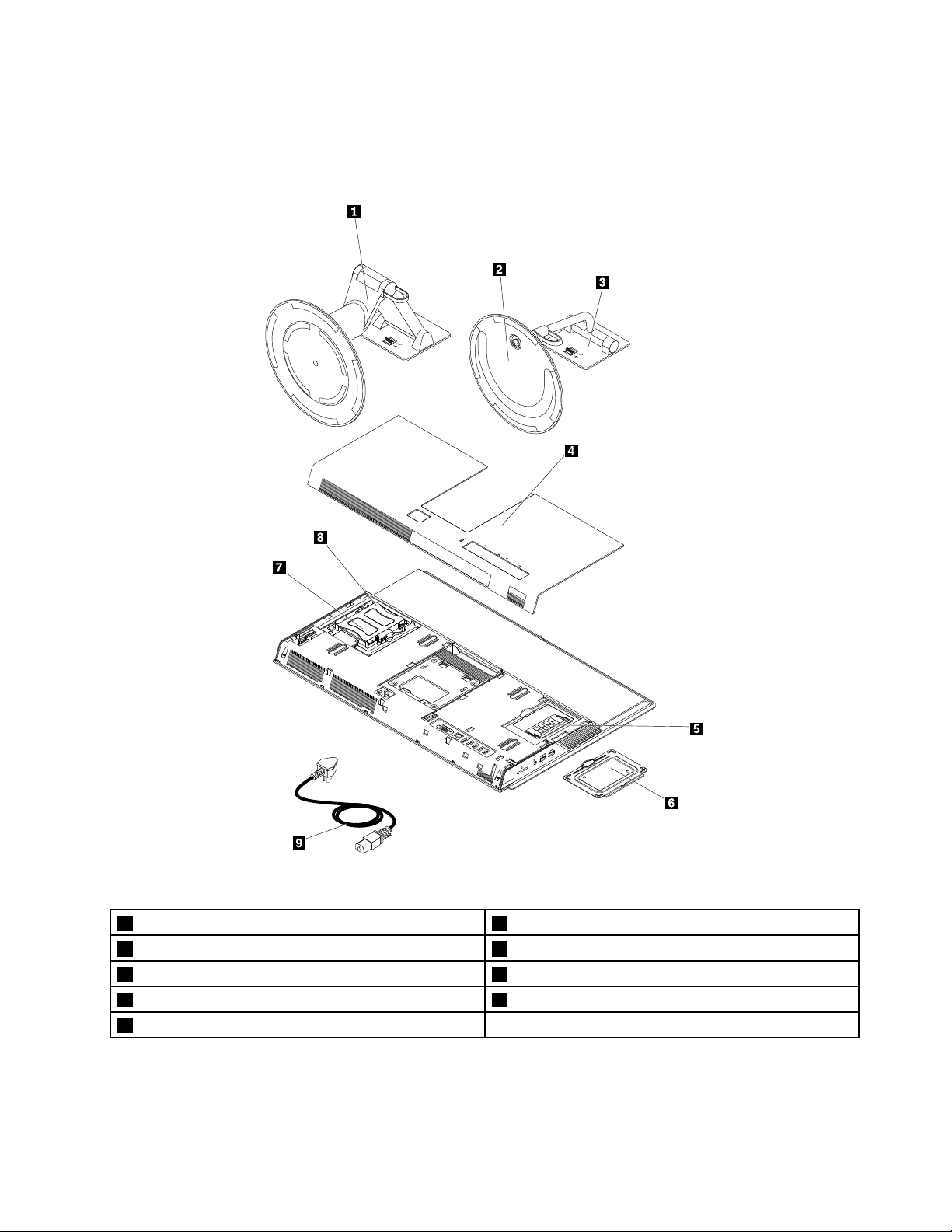
Componentelecomputerului
Notă:Esteposibilcauneledintreurmătoarelecomponentesănufiedisponibileînfuncţiedemodelul
computeruluidumneavoastră.
Figura3.Componentelecomputerului
1SuportUltraFlexII2Bazăsuportdemonitornumaipentruînclinare
3Suportdemonitornumaipentruînclinare4Capaculdinspate
5Moduldememorie6Protecţiemoduldememorie
7Dispozitivdestocare
9Cabludealimentare
8Suportdispozitivdestocare
Capitolul1.Priviregeneralăasupraprodusului5
Page 16
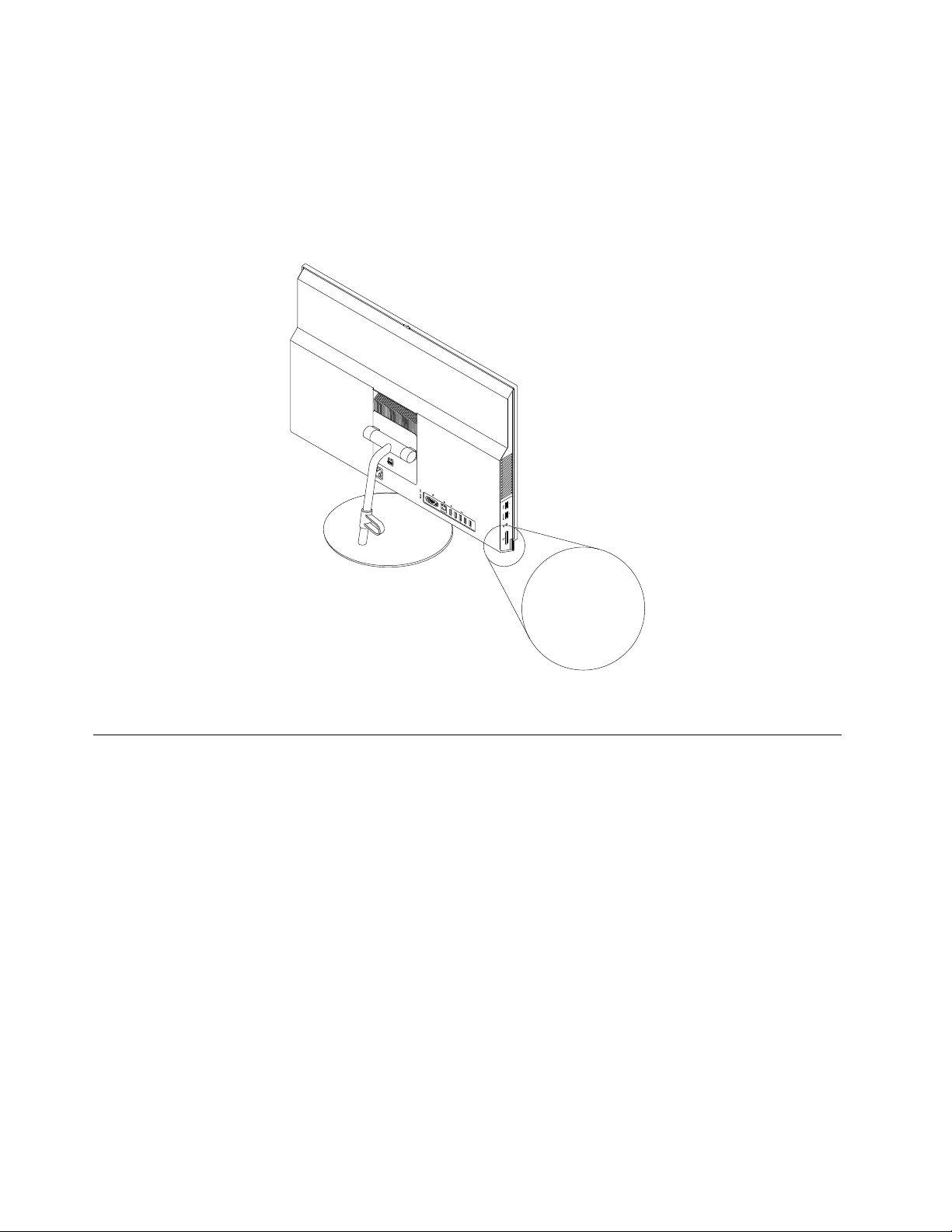
Etichetacutipuldemaşinăşimodelul
MT-M XXXX-XXXXXX
S/N XXXXXXXX
Computeruldumneavoastrăesteidentificatdeetichetacutipuldemaşinăşimodelul.Cândcontactaţi
Lenovopentruajutor,tipuldemaşinăşiinformaţiiledemodelajutătehnicieniideasistenţăsăidentifice
computerulşisăasigureservicemairapid.
Etichetacutipuldeunitateşimodelulesteataşatăpepartealateralăacomputerului,aşacumsearată.
Figura4.Etichetacutipuldemaşinăşimodelul
Caracteristici
Funcţiilecomputeruluiprezentateînaceastăsecţiunesuntvalabilepentruovarietatedemodele.
Informaţiidesprecomputeruldumneavoastră
•Pentruavizualizainformaţiiledebază(cumarfi,informaţiidespremicroprocesorşidesprememorie),
procedaţidupăcumurmează:
1.PentruadeschidemeniulStart,faceţiclicpebutonulStart.
2.ÎnfuncţiedeversiuneadeWindows,procedaţidupăcumurmează:
-ÎnWindows7:faceţiclicdreaptapeComputer,apoifaceţiclicpeProperties.
-ÎnWindows10:faceţiclicpeSettings➙System➙About.
•Pentruavizualizainformaţiiledetaliatelegatededispozitivele(cumarfi,unitateopticăşiadaptoarede
reţea)depecomputer,procedaţidupăcumurmează:
1.ÎnfuncţiedeversiuneadeWindows,procedaţidupăcumurmează:
-ÎnWindows7:faceţiclicpebutonulStartpentruadeschidemeniulStart.Faceţiclicdreapta
peComputer,apoifaceţiclicpeProperties.
-ÎnWindows10:faceţiclicdreaptapebutonulStartpentruadeschidemeniulcontextualStart.
6ThinkCentreM900zGhidulutilizatorului
Page 17
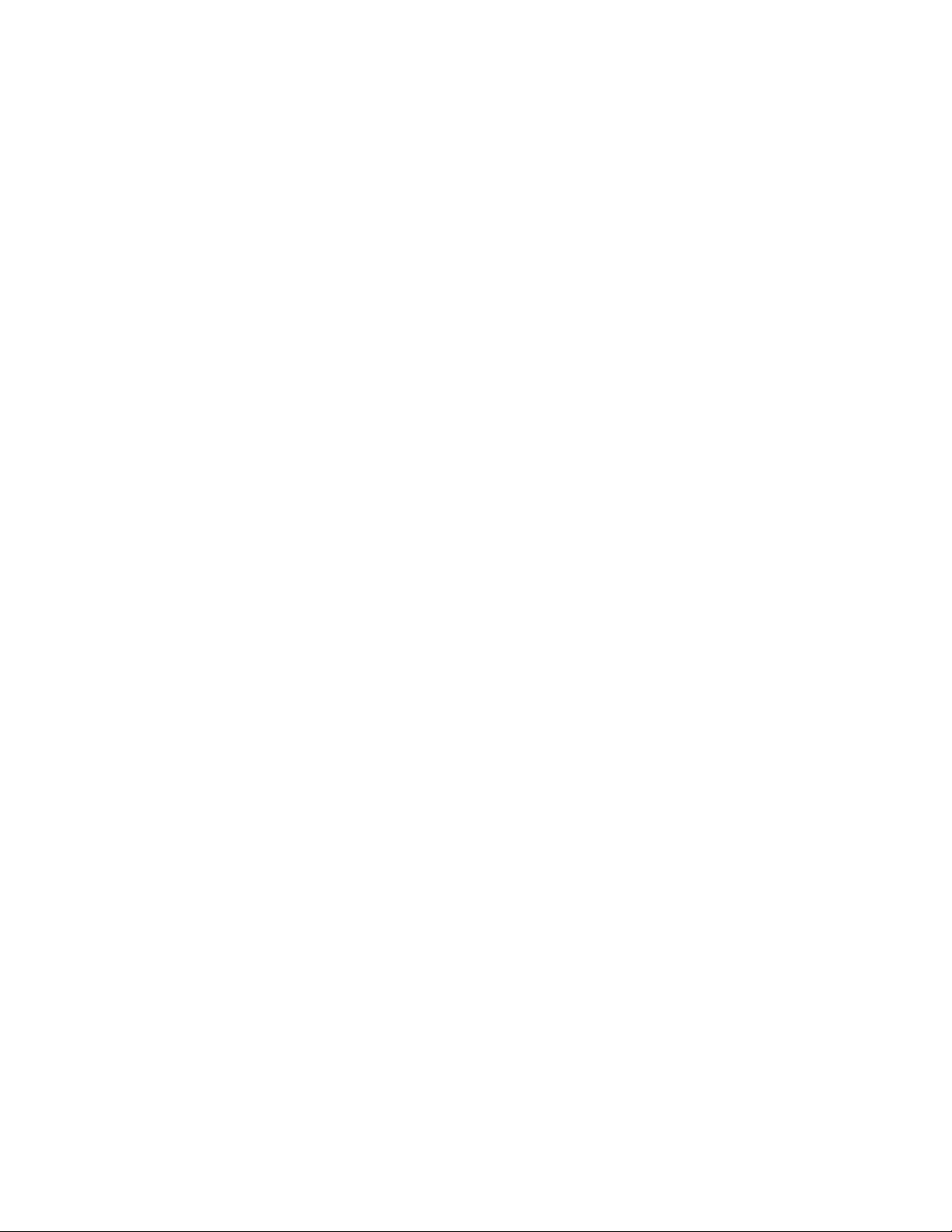
2.FaceţiclicpeDeviceManager.Introduceţiparoladeadministratorsaufurnizaţiconfirmareadacă
visecere.
Sistemdeoperarepreinstalat
PecomputerestepreinstalatsistemuldeoperareWindows7sauWindows10.Esteposibilcaşialte
sistemedeoperaresăfieidentificatedeLenovocafiindcompatibilecucomputeruldumneavoastră.Pentru
adeterminadacăunsistemdeoperareafostcertificatsautestatpentrucompatibilitate,vizitaţisite-ul
Webalfurnizoruluisistemuluideoperarerespectiv.
Sursădealimentare
Sursădealimentarede150Wcudetectareautomatăatensiunii
Unităţidestocare
Calculatorulacceptăounitatedestocare.
Pentruavedeavolumulspaţiuluiunităţiidestocare,procedaţidupăcumurmează:
1.ÎnfuncţiedeversiuneadeWindows,procedaţidupăcumurmează:
•ÎnWindows7:faceţiclicpebutonulStartpentruadeschidemeniulStart.Faceţiclicdreaptape
Computer,apoifaceţiclicpeManage.
•ÎnWindows10:faceţiclicdreaptapebutonulStartpentruadeschidemeniulcontextualStart.
2.FaceţiclicpeDiskManagement.
Caracteristicivideo
Placagraficăintegratăacceptăconectoriideieşire/intrareDisplayPortpecalculator.
Caracteristiciaudio
Placaaudiointegratăacceptăurmătoriiconectoriaudioşiurmătoareledispozitiveaudiopecomputer:
•Conectorpentrusetdecăşti(cunoscutşicamufăaudiocombinată)
•Microfonintegrat(disponibilpeunelemodele)
•Difuzorintern
Caracteristicideintrare/ieşire(I/E)
•Slotcititordecarduri(disponibilpeunelemodele)
•Conectorintrare/ieşireDisplayPort
•ConectorEthernet
•Conectorpentrusetdecăşti(cunoscutşicamufăaudiocombinată)
•Conectorserial(disponibilpeunelemodele)
•ConectorUSB
Extindere
•Cititordecarduri(disponibilpeunelemodele)
•Slotmemorie
•Unitateoptică(disponibilăpeunelemodele)
•Compartimentdeunitatedestocare
Funcţiidereţea
•EthernetLAN
Capitolul1.Priviregeneralăasupraprodusului7
Page 18

PlacapentruinterfaţadereţeaintegratăacceptăconectorulEthernetpecomputer.
•LANfărăfir(disponibilpeunelemodele)
•Bluetooth(disponibilpeanumitemodele)
Caracteristiciledesecuritate
Pentruinformaţiisuplimentare,consultaţiCapitolul4„Securitate“lapagina29.
Caracteristicidegestionareasistemului
•Posibilitateadeastocarezultateletestuluidehardwarelapornire(POST)
•DesktopManagementInterface(DMI)
DesktopManagementInterfacefurnizeazăocalecomunăpentruutilizatorideaaccesainformaţii
despretoateaspecteleunuicomputer.Printreinformaţiisenumără:tipulprocesorului,datainstalării,
imprimanteleconectateşialteperiferice,sursedealimentare,istoriculdeîntreţinereetc.
•ModconformareErPLPS
Moduldeconformareprivindcelmairedusniveldeenergie(LPS)ladirectivaprivindprodusereferitoarela
energie(ErP)reduceconsumuldeelectricitatecândcomputerulseaflăînmodulrepaussauoprit.Pentru
informaţiisuplimentare,consultaţi„ActivareasaudezactivareamoduluideconformareErPLPS“la
pagina34.
•IntelligentCoolingEngine(ICE)
IntelligentCoolingEngineesteosoluţiedegestionaretermicăasistemuluicarepermitecomputerului
dumneavoastrăsăfuncţionezelaoperformanţăacusticăşitermicămaibună.Deasemenea,funcţia
ICEmonitorizeazăperformanţatermicăacomputeruluipentruaidentificaproblemeletermice.Pentru
informaţiisuplimentare,vedeţi„SchimbareamoduluideperformanţăICE“lapagina34
şi„Activareasau
dezactivareafuncţieiICEThermalAlert“lapagina34.
•Intel
®
StandardManageability
IntelStandardManageabilityesteotehnologiehardwareşifirmwarecarefaciliteazăutilizareacomputerelor
şiscadecosturilecompaniilorpentrumonitorizare,întreţinere,actualizare,modernizareşireparaţii.
•IntelActiveManagementTechnology(AMT)(disponibilpentruunelemodele)
IntelActiveManagementTechnologyesteotehnologiehardwareşifirmwarecarefaciliteazăutilizarea
computerelorşiscadecosturilecompaniilorpentrumonitorizare,întreţinere,actualizare,modernizare
şireparaţii.
•PrebootExecutionEnvironment(PXE)
PrebootExecutionEnvironmentpermitepornireacomputerelorprintr-ointerfaţădereţeaindependentăde
unităţiledestocareadatelor(cumarfiunităţiHDD)sauprinsistemeledeoperareinstalate.
•BasicInput/OutputSystem(BIOS)cufuncţiiSystemManagement(SM)şisoftwareSM
SpecificaţiileSMBIOSdefinescstructurilededateşimetodeledeaccesarecarepotfiutilizatepentrua
citidateledegestionarestocateînBIOS-ulunuicomputer.
•WakeonLAN
WakeonLANesteunstandarddereţeaEthernetpentrucomputerecarepermitepornireaşiactivarea
unuicomputerprinintermediulunuimesajînreţea.Mesajulestetrimis,deobicei,deunprogramcare
ruleazăpeunaltcomputerdinaceeaşireţeaLAN.
•WakeonRing
WakeonRing,uneoricunoscutsubnumeledeWakeonModem,esteospecificaţiecarepermite
reactivareacomputerelorşidispozitivelorcompatibiledinmodulrepaussauhibernare.
•WindowsManagementInstrumentation(WMI)
WindowsManagementInstrumentationesteunsetdeextensiialeWindowsDriverModel.Oferăo
interfaţăpentrusistemuldeoperareprincarecomponenteleutilizatetransmitinformaţiişinotificare.
8ThinkCentreM900zGhidulutilizatorului
Page 19
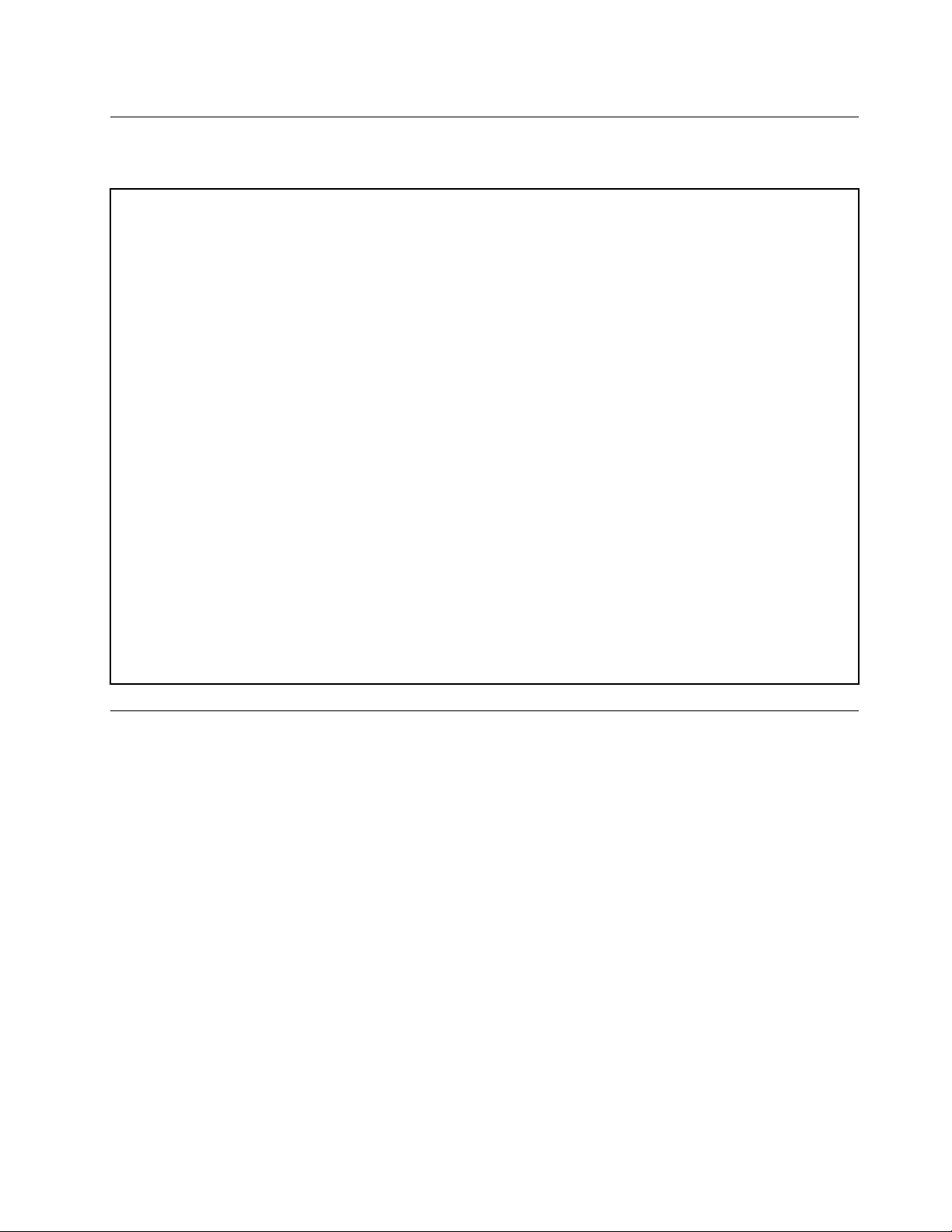
Specificaţii
Aceastăsecţiuneconţinespecificaţiilefizicealecomputeruluidumneavoastră.
Dimensiuni(fărăsuportdecalculator)
Lăţime:584mm
Înălţime:390mm
Adâncime:45mm
Greutate(fărăambalaj)
Configuraţiamaximălalivrare:10,9kg(24,0lb)
Mediu
•Temperaturăaer:
Operaţional:dela10°C(50°F)la35°C(95°F)
Depozitareînambalajuloriginalpentrutransport:dela-40°C(-40°F)la60°C(140°F)
Depozitarefărăambalaj:dela-10°C(14°F)la60°C(140°F)
•Umiditate:
Operaţional:20%la80%(fărăcondensare)
Stocare:20%la90%(fărăcondensare)
•Altitudine:
Operaţional:dela-15,2mla3.048m
Stocare:dela-15,2mla10.668m
Intrareelectrică
Tensiunedealimentare:dela100Vc.a.la240Vc.a.
Frecvenţădeintrare:50/60Hz
Programe
Aceastăsecţiuneconţineinformaţiidespreprogrameledepecomputer.
Accesareaunuiprogramdepecomputer
Pentruaaccesaunprogramdepecomputer,procedaţidupăcumurmează:
•DinWindowsSearch:
1.ÎnfuncţiedeversiuneadeWindows,procedaţidupăcumurmează:
-ÎnWindows7:faceţiclicpebutonulStartpentruadeschidemeniulStart,apoiintroduceţinumele
programuluiîncasetadecăutare.
-ÎnWindows10:introduceţinumeleprogramuluiîncasetadecăutaredelângăbutonulStart.
2.Înrezultatelecăutării,faceţiclicpenumeleprogramuluidoritpentrua-llansa.
•DinmeniulStartsaudinPanoudecontrol:
1.PentruadeschidemeniulStart,faceţiclicpebutonulStart.
2.ÎnfuncţiedeversiuneadeWindows,procedaţidupăcumurmează:
-ÎnWindows7:faceţiclicpeAllProgramspentruaafişalistadeprograme.Dinlistăsaudintr-un
folderdinlistă,faceţiclicpenumeleprogramuluidoritpentrua-llansa.
Capitolul1.Priviregeneralăasupraprodusului9
Page 20
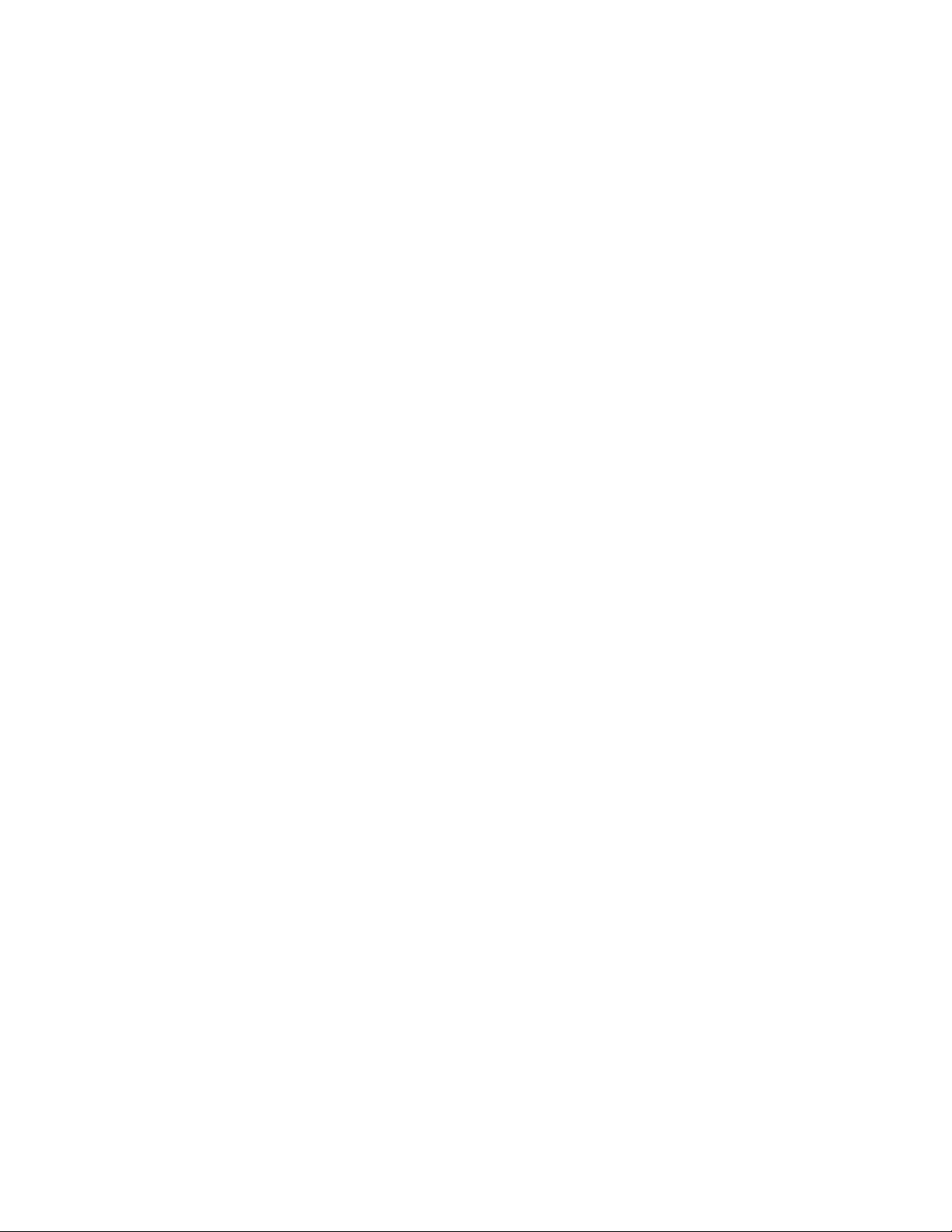
-ÎnWindows10:dinlistadeprogramesaudintr-unfolderdinlistă,faceţiclicpenumeleprogramului
doritpentrua-llansa.
3.DacănumeleprogramuluinuseafişeazăînmeniulStart,procedaţiînfelulurmător:
-ÎnWindows7:faceţiclicpeControlPaneldinmeniulStart.
-ÎnWindows10:faceţiclicdreaptapebutonulStartpentruadeschidemeniulcontextualStart,
apoifaceţiclicpeControlPanel.
4.VizualizaţiPanouldecontrolfolosindpictogramemarisaumici,apoifaceţiclicpenumeleprogramului
doritpentrua-llansa.
Instalareaunuiprogramcareestepregătitdeinstalare
Notă:ÎnWindows7,înfuncţiedemodeluldecomputer,uneledintreprogrameleLenovopotfipregătitede
instalare,astfelcănutrebuiesăleinstalaţimanual.Apoi,puteţiaccesaşiutilizaacesteprograme.
Pentruainstalaunprogramcareestepregătitdeinstalare,procedaţiastfel:
1.DeschideţiprogramulLenovoThinkVantage
lapagina9.
2.VizualizaţipictogrameleprogramuluiutilizândTiles.
3.Pentrualocalizapictogramapentruprogramuldorit,urmaţiinstrucţiuniledinpictogramelegri.Apoi,
faceţidubluclicpepictogramăpentruainstalaprogramul.
®
Tools.Vedeţi„Accesareaunuiprogramdepecomputer“
OprezentareaprogramelorLenovo
AceastăsecţiuneoferăinformaţiidespreprogrameleLenovodisponibilepesistemuldumneavoastră
deoperare.
Notă:Esteposibilcaurmătoareleprogramesănufiedisponibileînfuncţiedemodelulcomputerul
dumneavoastră.
•DoarpentruWindows7:
-CreateRecoveryMedia
ProgramulCreateRecoveryMediavăpermitesărestauraţidoarconţinutulunităţiiCsaualîntregii
unităţidestocarelasetărileimplicitedinfabrică.
-FingerprintManagerProsauThinkVantageFingerprintSoftware
ProgramulFingerprintManagerProsauThinkVantageFingerprintSoftwarevăpermitesăutilizaţiun
cititordeamprentă.Cititorulintegratdeamprentădigitalăcucaresuntechipateuneletastaturivă
permitesăvăînregistraţiamprentadigitalăşisăoasociaţicuparoladepornire,paroladeunitateHDD
şiparolaWindows.Caurmare,înloculparolelorpoatefifolosităautentificareacuamprentadigitală,
accesulfiindmaisimpluşimaisigur.
-LenovoBluetoothLock
ProgramulLenovoBluetoothLockvăpermitesăutilizaţiundispozitivcuBluetooth(cumarfitelefonul
inteligent)caunitatedeproximitatepentrublocareasaudeblocareaautomatăacomputerului.Prin
detectareadistanţeidintrecomputerşidispozitivulcuBluetoothpredefinitpecareîlaveţi,programul
LenovoBluetoothLockblocheazăautomatcomputerulcândvăîndepărtaţideacestaşiîldeblochează
cândreveniţi.Aceastaesteomodalitatesimplădeavăprotejacomputerulîmpotrivaaccesului
neautorizatîncazulîncareuitaţisăîlblocaţi.
-LenovoPowerENGAGE
ProgramulLenovoPowerENGAGEvăpermitesăînregistraţicomputerullaLenovo.
10ThinkCentreM900zGhidulutilizatorului
Page 21
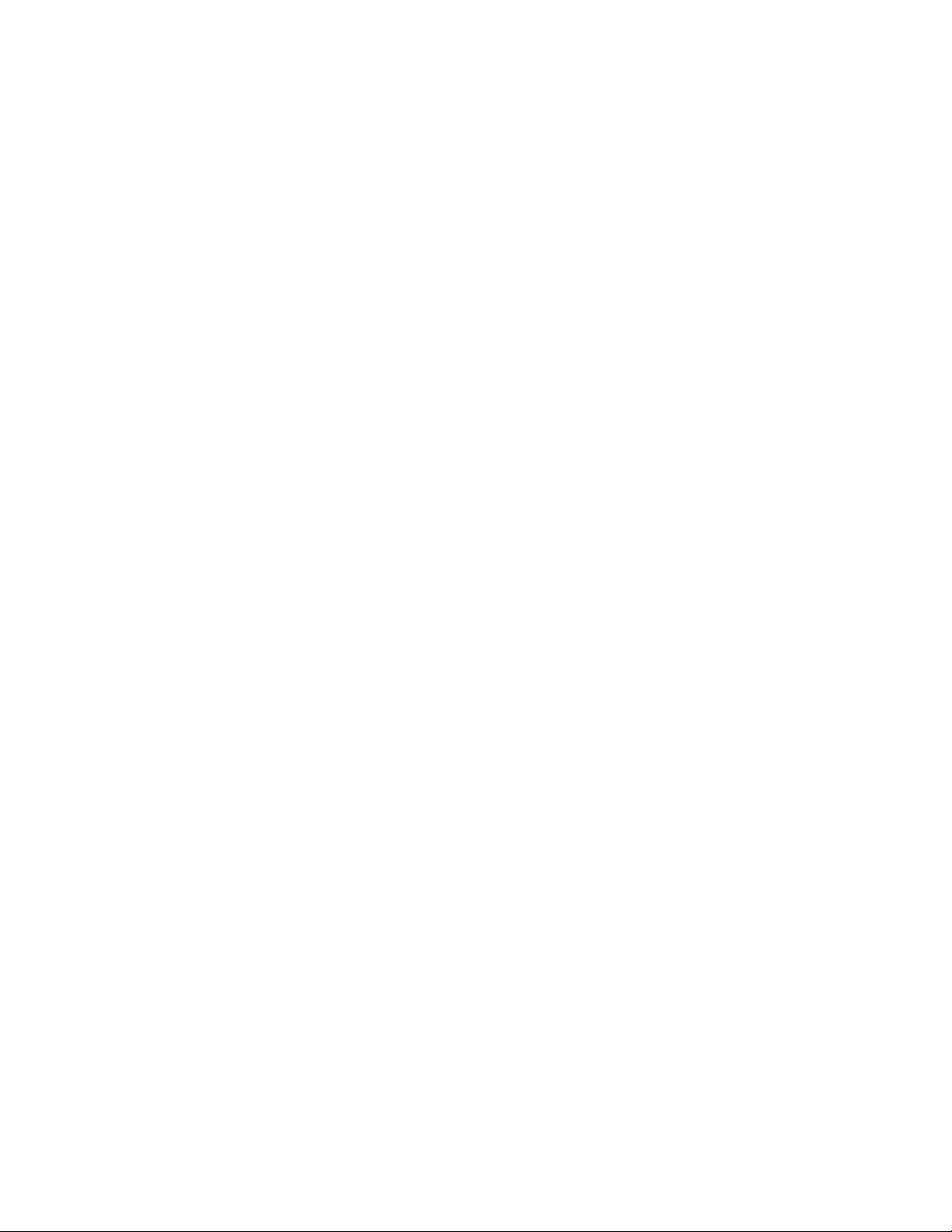
-PasswordManager
ProgramulPasswordManagercaptureazăşicompleteazăautomatinformaţiiledeautentificarepentru
programeleWindowsşisite-urileWeb.
-PowerManager
ProgramulPowerManagervăoferăomodalitatecomodăşiflexibilăcareacoperătoateaspectele
privindgestionareaalimentăriicomputerului.Văpermitesăreglaţisetăriledealimentareale
computeruluipentruaobţinecelmaibunechilibruîntreperformanţăşieconomiedeenergie.
-RescueandRecovery
®
ProgramulRescueandRecoveryesteometodăderecuperareşiderestaurarecuapăsareaunuibuton.
Acestaincludeunsetdeinstrumentederecuperareautomatăpentruavăajutăsădiagnosticaţi
problemelecomputerului,săobţineţiajutorşisărealizaţirecuperareaîncazulcăderilordesistem,chiar
dacănuputeţipornisistemuldeoperareWindows.
-SystemUpdate
ProgramulSystemUpdateoferăaccesregulatlaactualizăriledesistempentrucomputerul
dumneavoastră,cumarfiactualizărilepentrudriveruldedispozitiv,actualizăriledesoftwareşi
actualizărileBIOS.ProgramuladunăinformaţiidelaLenovoHelpCenterlegatedenoileactualizări
pentrucomputeruldumneavoastră,apoisorteazăşiafişeazăactualizărilepentrudescărcareşiinstalare.
Aveţicontrolcompletasupraactualizărilorpecaredoriţisăledescărcaţişisăleinstalaţi.
•DoarpentruWindows10:
-LenovoCompanion
Celemaibunefuncţiişicapacităţialecomputeruluitrebuiesăfieuşordeaccesatşideînţeles.Cu
LenovoCompanion,aşaeste.UtilizaţiLenovoCompanionpentruaefectuaurmătoarea:
-Optimizaţiperformanţacomputerului,monitorizaţifuncţionareaacestuiaşigestionaţiactualizările.
-Accesaţighidulutilizatorului,verificaţistareagaranţieişivizualizaţiaccesoriilepersonalizatepentru
computeruldumneavoastră.
-Citiţiarticolelecuinstrucţiunielementare,exploraţiforumuriLenovoşisărămâneţilacurentcu
noutăţiledintehnologieprinarticoleşibloguridinsursedeîncredere.
LenovoCompanionincludeconţinutLenovoexclusivpentruavăajutasăaflaţimaimultedesprece
puteţifacecucomputerul.
-LenovoID
ProgramulLenovoIDvăpermitesăcreaţipropriulLenovoIDşisăaccesaţitoateprogrameleLenovo
acceptateşiportalurileWebcusign-onunic.
-LenovoSettings
ProgramulLenovoSettingsestemagazinuluniversalpentrucadumneavoastrăsăputeţicontrola
funcţiilehardware,senzoriişiprogrameledepecalculator.LenovoSettingsvăpermitesăoptimizaţi
performanţadispozitivuluiprinpersonalizareafuncţiilorcheie,cumarfiplanuridealimentare,sunet,
camerăşireţele.
•ÎnWindows7şiWindows10:
-LenovoDeviceExperiencesauLenovoPCExperience
ProgramulLenovoDeviceExperiencesauLenovoPCExperiencevăajutăsălucraţimaisimpluşi
maisigur.ProgramuloferăaccessimplulaLenovoThinkVantageT oolssaulaLenovoTools,setări
importanteşiinformaţiiimportantelegatedecomputer,site-ulWebdeasistenţăLenovoetc.
Capitolul1.Priviregeneralăasupraprodusului11
Page 22
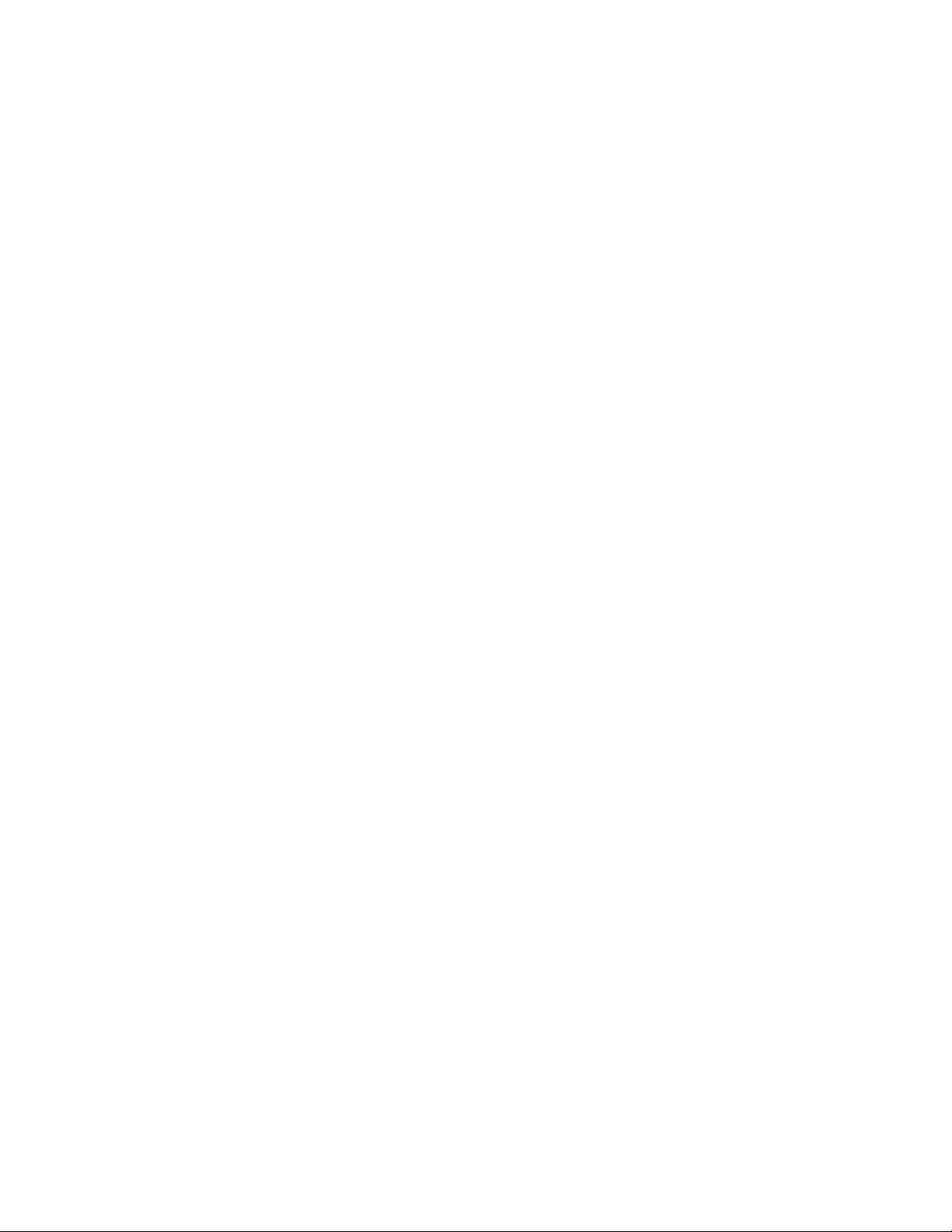
-LenovoSolutionCenter
ProgramulLenovoSolutionCentervăpermitesădepanaţişisărezolvaţiproblemelorcomputerului.
Acestacombinătestedediagnosticare,colectareainformaţiilordespresistem,stareasecurităţiişi
informaţiideasistenţă,împreunăcusugestiişisfaturipentruabeneficiadeperformanţămaximăa
sistemului.
-LenovoVisionGuard
ProgramulLenovoVisionGuardreduceluminaalbastrăemisădeecranşi,astfel,creeazăoimagine
maipuţinobositoareşioexperienţădevizionaremairelaxantăpentruochi.
12ThinkCentreM900zGhidulutilizatorului
Page 23
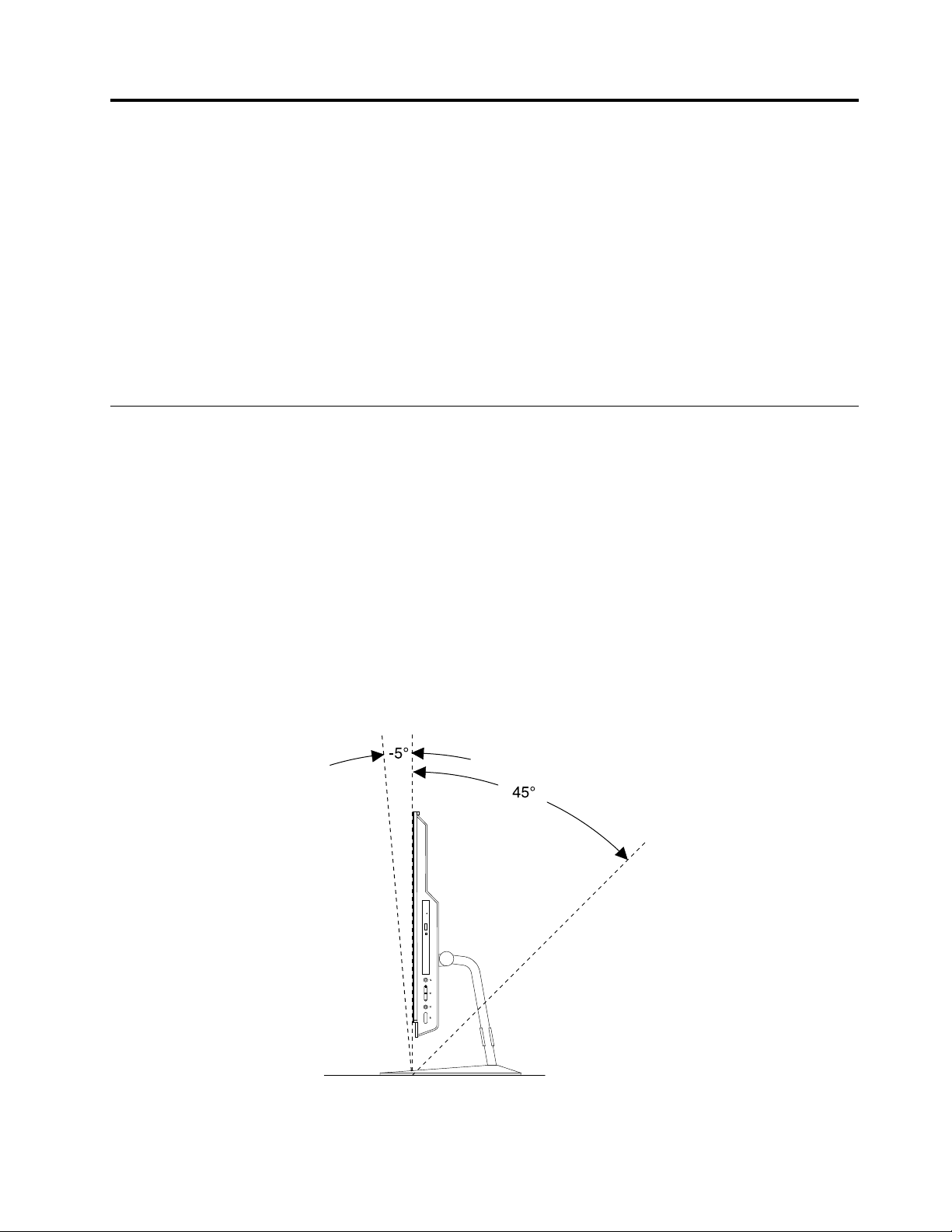
Capitolul2.Utilizareacomputerului
Acestcapitolconţineurmătoarelesubiecte:
•„Ajustareasuportuluicalculatorului“lapagina13
•„Înregistrareacomputerului“lapagina16
•„Setareavolumuluicomputerului“lapagina16
•„AdăugareauneipictogrameînzonadenotificareWindows“lapagina16
•„Utilizareaunuidisc“lapagina17
•„Conectarealaoreţea“lapagina18
•„Utilizareafuncţieideacţionareprintr-osingurăatingeresaumaimulteatingeri“lapagina19
Ajustareasuportuluicalculatorului
Puteţiutilizasuportuldecalculatorpentruareglacalculatorullaopoziţieconfortabilăpentrudumneavoastră.
Notă:Suportuldecalculatorestedisponibildoarpeunelemodele.
•Încazulîncarecalculatorulestelivratîmpreunăcuunsuportdecalculator,utilizaţicalculatorulcusuportul
instalat.Dacădoriţisăutilizaţicalculatorulfărăsuport,nuporniţicalculatorulînaintedeacontactaCentrul
deasistenţăpentruclienţiLenovopentruosoluţietermicăsuplimentară.
•Încazulîncarecalculatorulnuestelivratcuunsuportdecalculator,nurupeţipeliculaMylardepepartea
dinspateacalculatorului.Dupăconfigurareainiţială,puteţiutilizacalculatorul.
Reglareasuportuluidemonitornumaipentruînclinare
Puteţireglapoziţiaverticalăacalculatoruluilaununghicuprinsîntre5°înfaţăşi45°înspatedupăcumse
aratăînimagine.
Figura5.Reglareasuportuluidemonitornumaipentruînclinare
©CopyrightLenovo2015,2016
13
Page 24
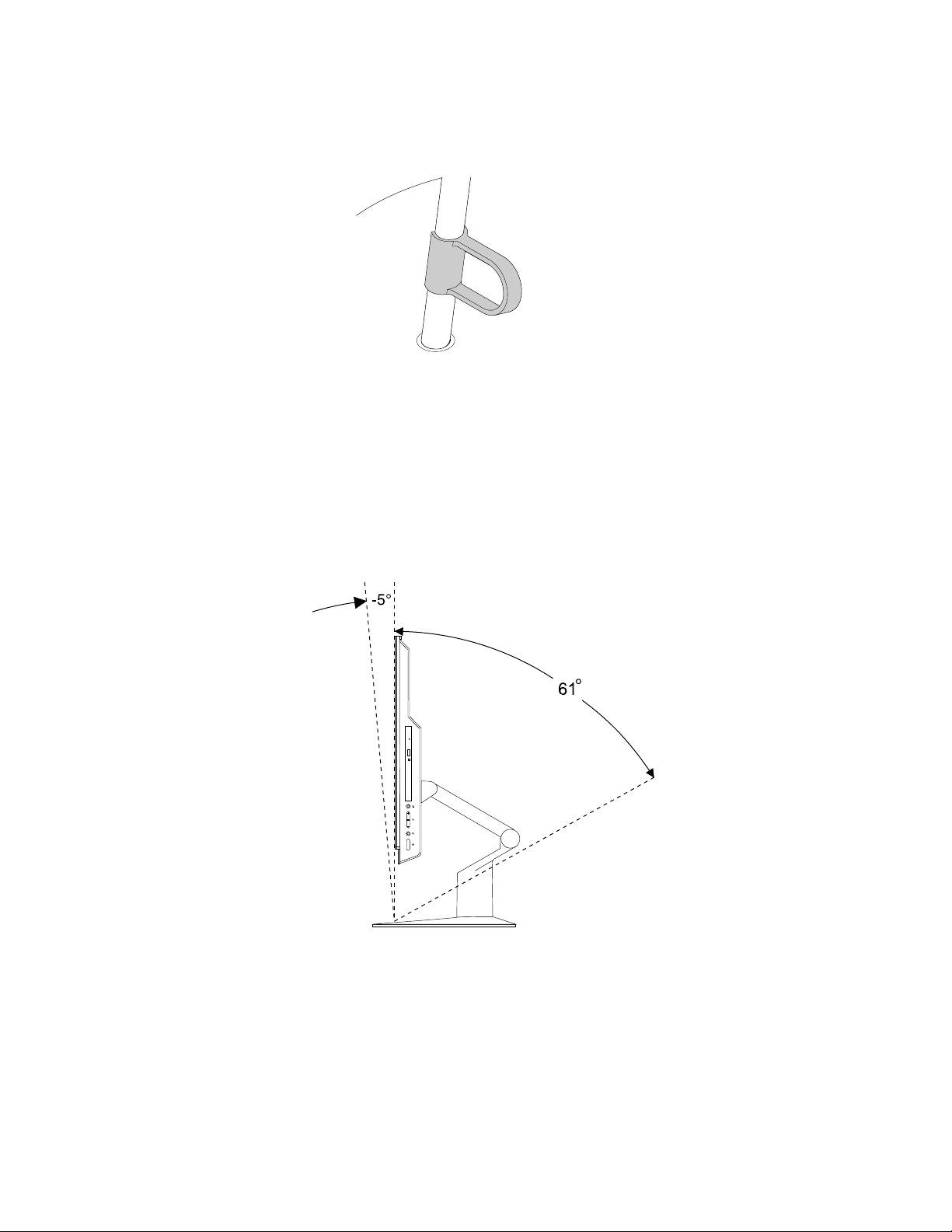
Puteţigestionacablurile(cumarficabluriletastaturiişialemouse-ului)direcţionându-leprinbuclade
cabludepesuportdupăcumsearatăînimagine.
Figura6.Bucladecabludepesuportuldemonitornumaipentruînclinare
ReglareasuportuluiUltraFlexII
PuteţiutilizasuportulUltraFlexIIpentruaajustacalculatorul,procedânddupăcumurmează:
1.Puteţireglapoziţiaverticalăacalculatoruluilaununghicuprinsîntre5°înfaţăşi61°înspatedupă
cumsearatăînimagine.
Figura7.Reglareapoziţieiverticaleacalculatoruluiînfaţăşiînspate
14ThinkCentreM900zGhidulutilizatorului
Page 25
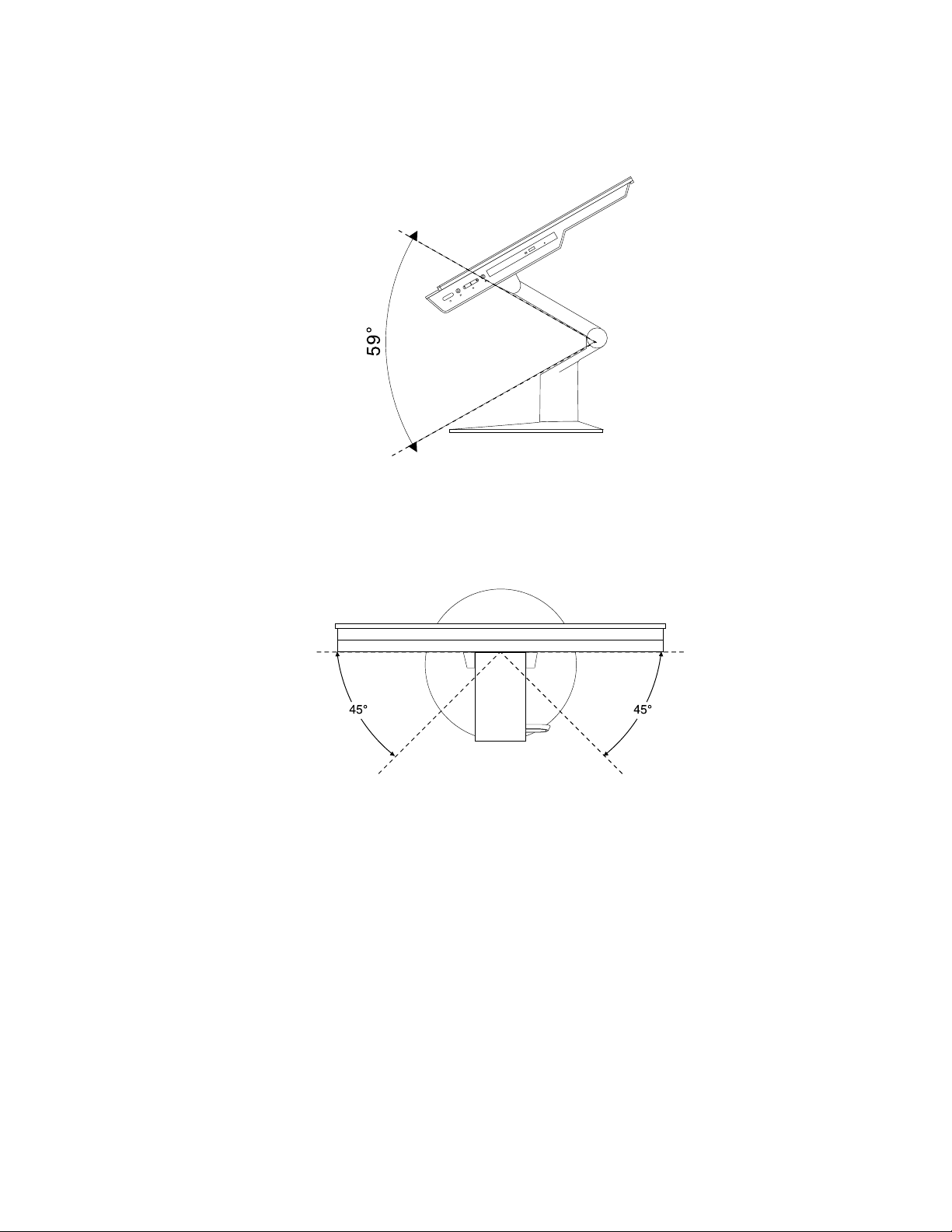
2.Dupăceajustaţicalculatorulspreparteadinspate,puteţiajustasuportulUltraFlexIIînjosîntr-uninterval
de59°aşacumsearatăînimagine.
Figura8.ReglareaînjosasuportuluiUltraFlexII
3.Puteţireglacalculatorullaununghicuprinsîntre45°sprestângaşi45°spredreaptaaşacumsearată
înimagine.
Figura9.Reglareacalculatoruluisprestângasauspredreapta
Capitolul2.Utilizareacomputerului15
Page 26
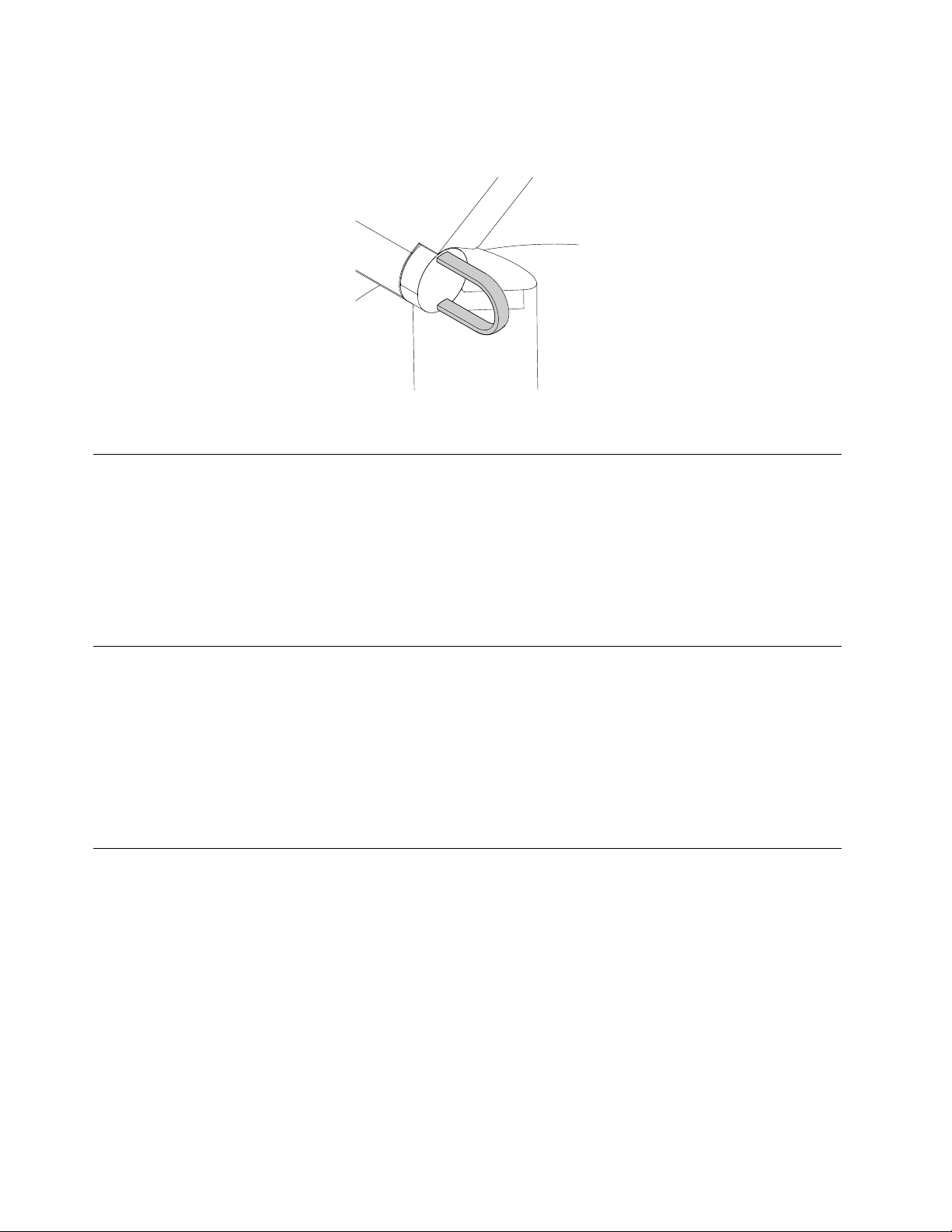
Puteţigestionacablurile(cumarficabluriletastaturiişialemouse-ului)direcţionându-leprinbuclade
cabludepesuportdupăcumsearatăînimagine.
Figura10.BucladecabludepesuportulUltraFlexII
Înregistrareacomputerului
CândînregistraţicomputerullaLenovo,introduceţiinformaţiilesolicitateîntr-obazădedateLenovo.Aceste
informaţiipermitLenovosăvăcontactezeîncazuluneiretragerisaualuneialteproblemegraveşisăvă
ofereservicemairapidcândchemaţiLenovopentruasistenţă.Înplus,anumitelocaţiioferăprivilegiisau
serviciiextinseutilizatorilorînregistraţi.
PentruaînregistracomputerullaLenovo,asiguraţi-văcăacestaesteconectatlaInternet.Apoi,accesaţi
http://www.lenovo.com/registerşiurmaţiinstrucţiuniledepeecran.
Setareavolumuluicomputerului
Pentruasetavolumulcomputerului,procedaţiînfelulurmător:
1.FaceţiclicpepictogramadevolumdinzonadenotificareWindowspebaradeactivităţi.
Notă:DacăpictogramadevolumnuapareînzonadenotificareWindows,adăugaţi-oacolo.Vedeţi
„AdăugareauneipictogrameînzonadenotificareWindows“lapagina16.
2.Urmaţiinstrucţiuniledepeecranpentruaajustavolumul.Faceţiclicpepictogramadifuzoruluipentrua
dezactivasunetul.
AdăugareauneipictogrameînzonadenotificareWindows
PentruaadăugaopictogramăînzonadenotificareWindows,procedaţidupăcumurmează:
1.Faceţiclicpesăgeatadelângăzonadenotificarepentruavizualizapictogrameleascunse.Apoi,faceţi
clicpepictogramadorităşiglisaţi-oînzonadenotificare.
2.Dacăpictogramanuseafişează,activaţipictograma.
a.PentruadeschidemeniulStart,faceţiclicpebutonulStart.
b.ÎnfuncţiedeversiuneadeWindows,procedaţidupăcumurmează:
•ÎnWindows7:faceţiclicpeControlPanel.VizualizaţiPanouldecontrolutilizândpictograme
marisaumici,apoifaceţiclicpeNotificationAreaIcons➙Turnsystemiconsonoroff.
•ÎnWindows10:faceţiclicpeSettings➙Personalization➙Taskbar➙Turnsystemicons
onoroff.
c.Activaţipictogramadorită.
16ThinkCentreM900zGhidulutilizatorului
Page 27
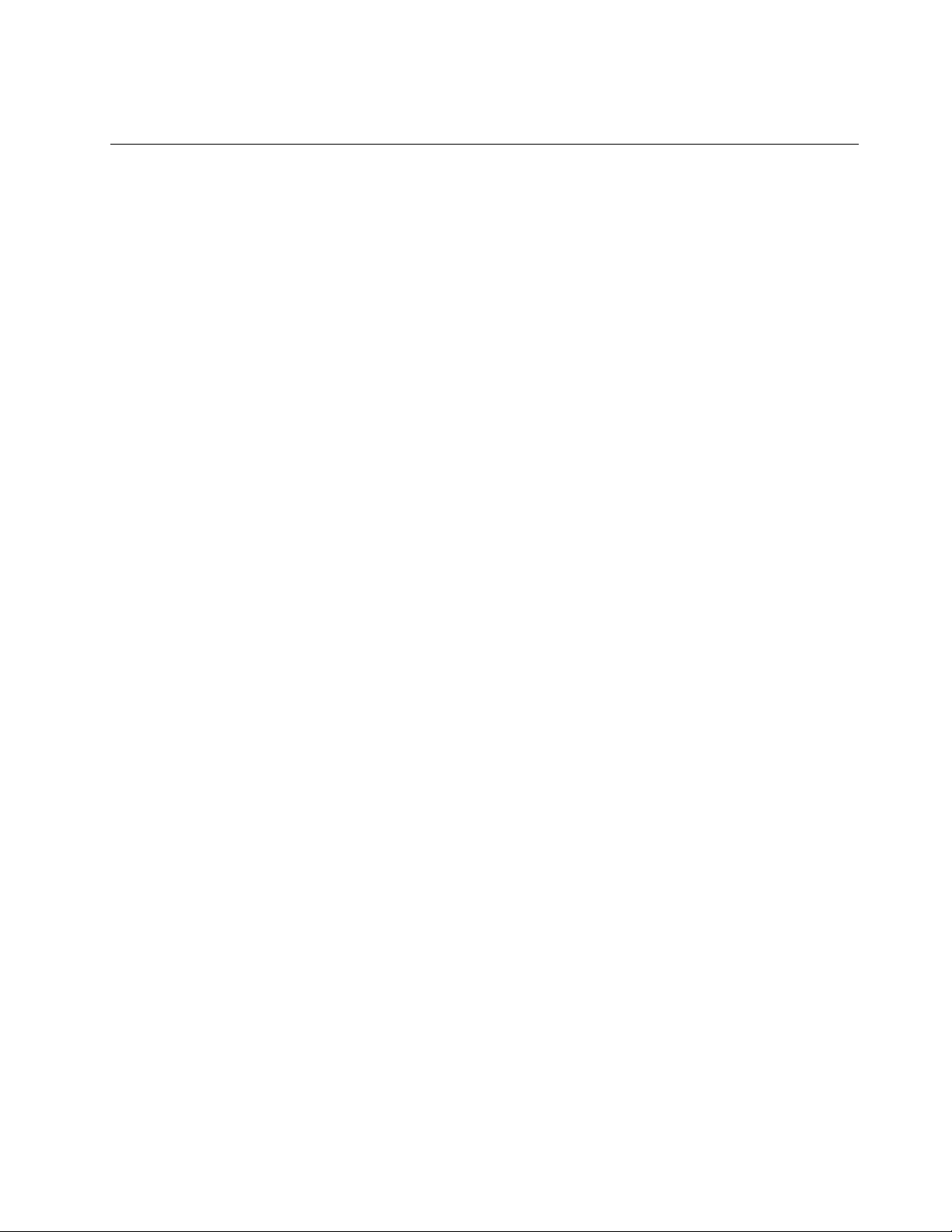
3.DacăpictogramatotnuseafişeazăînzonadenotificareWindows,repetaţipasul1.
Utilizareaunuidisc
Aceastăsecţiuneconţineinformaţiidespreutilizareaunuidiscşiaunităţiioptice.
Instrucţiunilegatedeutilizareaunităţiioptice
Lautilizareaunităţiioptice,respectaţiacesteinstrucţiuni:
•Nuaşezaţicomputerulîntr-olocaţieîncareunitateaesteexpusălaoricaredintreurmătoarelecondiţii:
-Temperaturăridicată
-Umiditateridicată
-Prafînexces
-Vibraţiiputernicesauşocbrusc
-Osuprafaţăînclinată
-Luminadirectăasoarelui
•Nuintroduceţiînunitateniciunaltobiectînafarădedisc.
•Nuintroduceţidiscurideteriorateînunitate.Discuriledeformate,zgâriatesaumurdarepotdeteriora
unitatea.
•Înaintedeamutacomputerul,scoateţidisculdinunitate.
Manipulareaşidepozitareaunuidisc
Cândmanipulaţisaudepozitaţiundisc,respectaţiurmătoareleindicaţii:
•Ţineţidisculdemargini.Nuatingeţisuprafaţadisculuicarenuesteimprimată.
•Pentruaîndepărtaprafulsauamprentele,ştergeţidisculcuocârpăcurată,moale,dinsprecentruspre
exterior.Ştergereadisculuicuomişcarecircularăpoatecauzapierdereadatelor.
•Nuscrieţisaulipiţihârtiepedisc.
•Nuzgâriaţisaumarcaţidiscul.
•Nuaşezaţisaustocaţidisculînluminadirectăasoarelui.
•Nuutilizaţibenzen,solvenţisaualtesubstanţedecurăţarepentruacurăţadiscul.
•Nuscăpaţişinuîndoiţidiscul.
Redareaşiscoatereaunuidisc
Pentruaredaundisc,procedaţidupăcumurmează:
1.Cucomputerulpornit,apăsaţipebutonuldeejectare/închideredepeparteafrontalăaunităţiioptice.
Tavagliseazăafarădinunitate.
2.Introduceţiundiscîntavă.Uneleunităţiopticeauunhubdefixareîncentru.Dacăunitatea
dumneavoastrădispunedeunhubdefixare,susţineţitavacuomânăşiapăsaţipecentruldiscului
pânăcândacestaseaşeazăînpoziţie.
3.Apăsaţidinnoubutonuldeejectare/închideresauîmpingeţiuşortavapentruaoînchide.Programulde
redareadisculuiporneşteautomat.Pentrumaimulteinformaţii,consultaţisistemuldeajutorpentru
programulderedareadiscului.
Pentruascoateundiscdinunitateaoptică,procedaţidupăcumurmează:
1.Cucomputerulpornit,apăsaţipebutonuldeejectare/închideredepeparteafrontalăaunităţiioptice.
Tavagliseazăafarădinunitate.
Capitolul2.Utilizareacomputerului17
Page 28
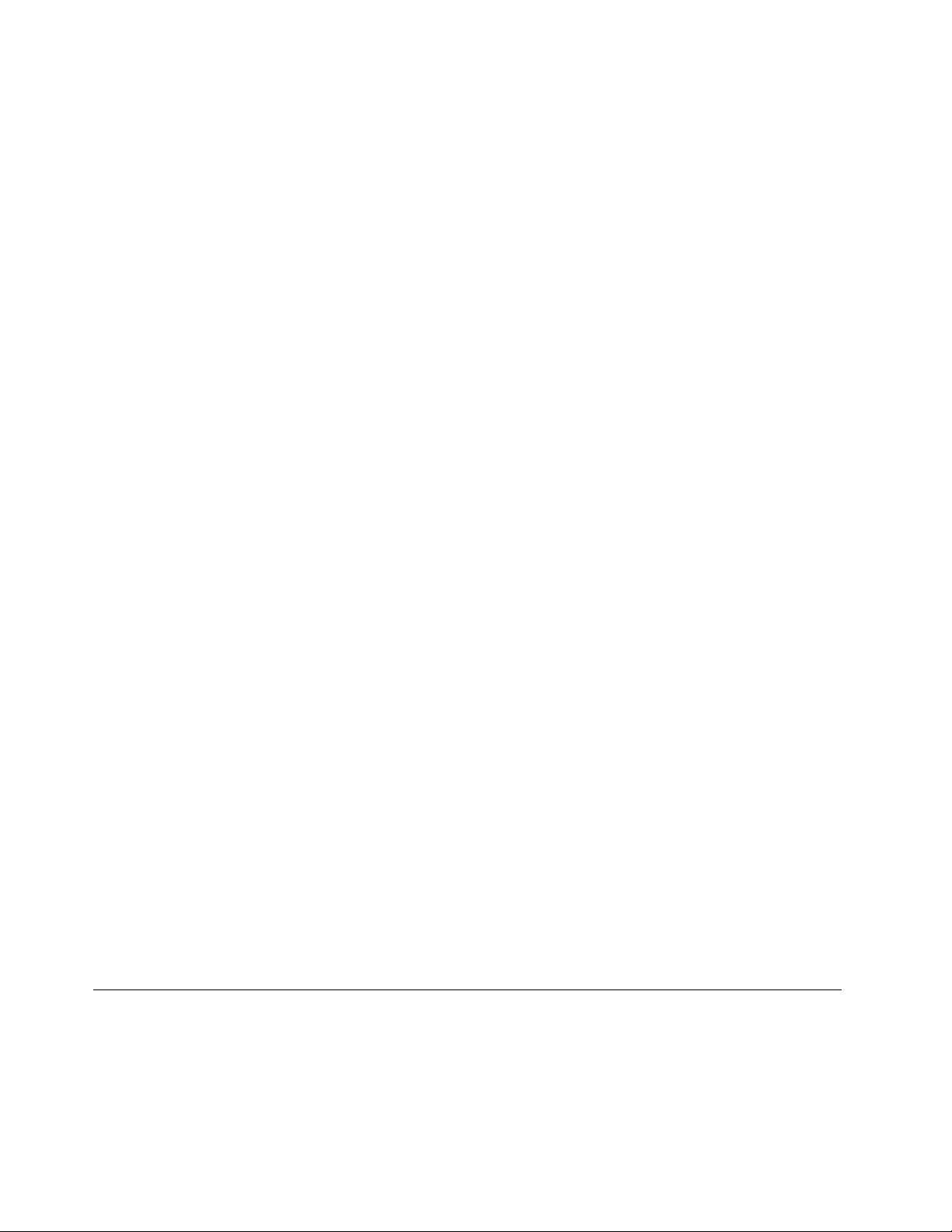
2.Scoateţicuatenţiedisculdintavă.
3.Apăsaţidinnoubutonuldeejectare/închideresauîmpingeţiuşortavapentruaoînchide.
Notă:Dacătavanugliseazăafarădinunitatecândapăsaţibutonuldeejectare/închidere,opriţicomputerul.
Apoi,introduceţiunacsauoagrafădebirouîndreptatăînorificiuldeejectaredeurgenţădelângăbutonulde
ejectare/închidere.Utilizaţiejectareadeurgenţănumaiîncazdeurgenţă.
Înregistrareaunuidisc
Dacăunitateaopticăacceptăînregistrarea,puteţiînregistraundisc.
ÎnregistrareaunuidisccuajutorulinstrumentelorWindows
PentruaînregistraundisccuajutorulinstrumentelorWindows,procedaţidupăcumurmează:
•InscripţionaţiundisccuajutorulferestreiRedareautomată.
1.Asiguraţi-văcădisculesteredatautomat.
a.PentruadeschidemeniulStart,faceţiclicpebutonulStart.
b.ÎnfuncţiedeversiuneadeWindows,procedaţidupăcumurmează:
-ÎnWindows7:faceţiclicpeControlPanel.VizualizaţiPanouldecontrolutilizândpictograme
marisaumici,apoifaceţiclicpeAutoPlay.
-ÎnWindows10:faceţiclicpeSettings➙Devices➙AutoPlay.
c.SelectaţisauactivaţiUseAutoPlayforallmediaanddevices.
2.Introduceţiundiscînregistrabilînunitateaopticăceacceptăînregistrarea.Sedeschidefereastra
Redareautomată.
3.Urmaţiinstrucţiuniledepeecran.
•InscripţionaţiundiscutilizândWindowsMedia
1.Introduceţiundiscînregistrabilînunitateaopticăceacceptăînregistrarea.
2.DeschideţiWindowsMediaPlayer.Vedeţi„Accesareaunuiprogramdepecomputer“lapagina9.
3.Urmaţiinstrucţiuniledepeecran.
•Inscripţionaţiundiscdintr-unfişierISO.
1.Introduceţiundiscînregistrabilînunitateaopticăceacceptăînregistrarea.
2.FaceţidubluclicpefişierulISO.
3.Urmaţiinstrucţiuniledepeecran.
®
Player.
Înregistrareaunuidiscutilizândprogramelepreinstalate
Pentruaînregistraundisccuajutorulprogramelorpreinstalate,procedaţidupăcumurmează:
1.Introduceţiundiscînregistrabilînunitateaopticăceacceptăînregistrarea.
2.DeschideţiprogramulPowerDVDCreate,PowerProducersauPower2Go.Vedeţi„Accesareaunui
programdepecomputer“lapagina9.
3.Urmaţiinstrucţiuniledepeecran.
Conectarealaoreţea
Aceastăsecţiuneconţineinformaţiidespreconectarealaoreţea.Dacănuputeţiconectacomputerullao
reţea,consultaţi„Problemedereţea“lapagina44.
18ThinkCentreM900zGhidulutilizatorului
Page 29
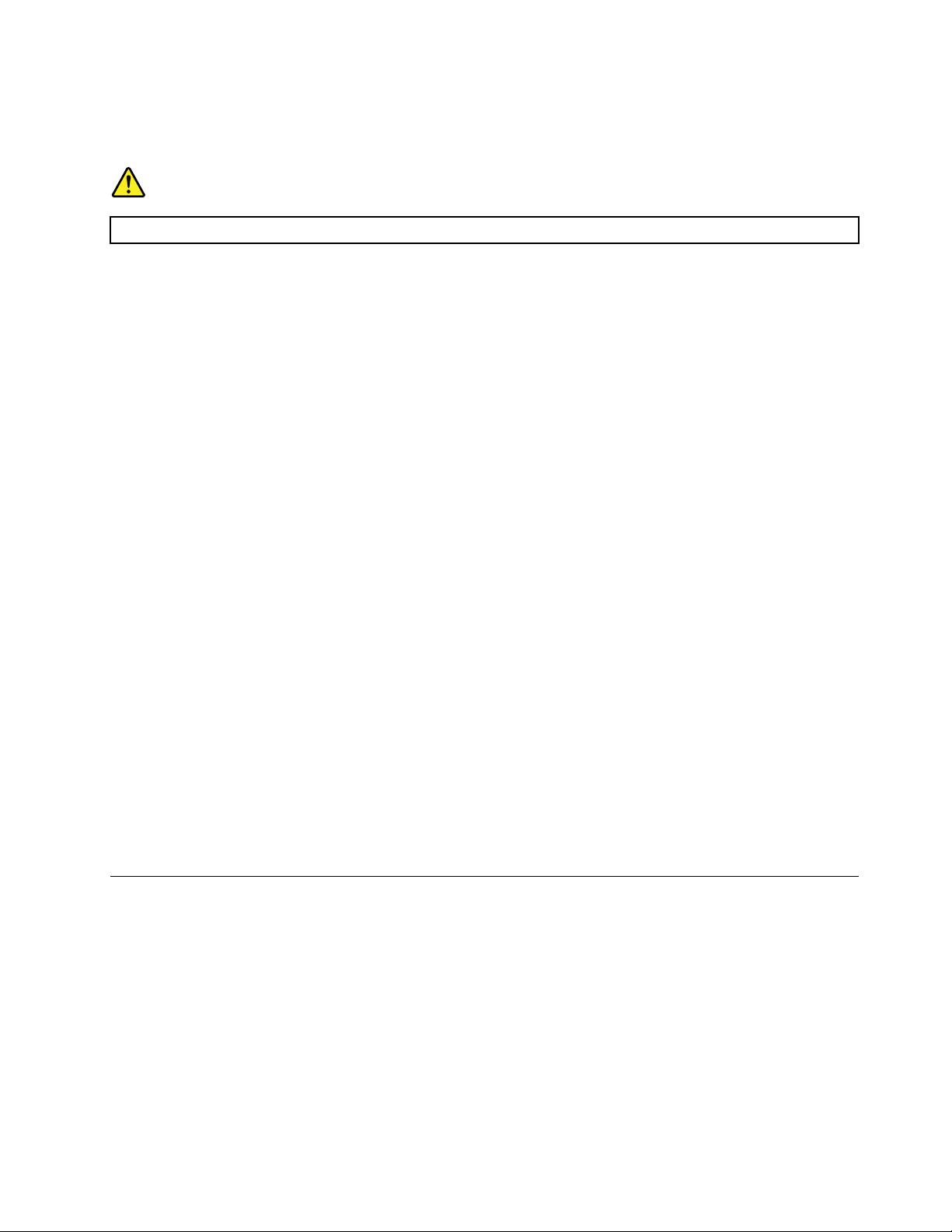
ConectarealaoreţeaLANEthernet
PuteţiconectacomputerullaoreţeaLANEthernetconectânduncabluEthernetlaconectorulEthernet.
PERICOL
NuintroduceţicabluldetelefonînconectorulEthernetpentruaevitarisculdeşocelectric.
ConectarealaoreţeaLANfărăfir
PuteţiconectacomputerullaoreţeaLANfărăfirfărăautilizauncabluEthernet,cidoarcuajutorulundelor
radio.
Notă:CaracteristicaLANfărăfiresteopţională.
PentruastabilioconexiuneLANfărăfir,procedaţiînfelulurmător:
1.Asiguraţi-văcăestedisponibilăoreţeaLANfărăfir,iarfuncţiaLANfărăfirdepecomputerfuncţionează.
2.FaceţiclicpepictogramastăriiconexiuniilareţeauafărăfirdinzonadenotificareWindowspentrua
afişareţelelefărăfirdisponibile.
Notă:DacăpictogramastăriiconexiuniilareţeauafărăfirnuapareînzonadenotificareWindows,
adăugaţi-oacolo.Vedeţi„AdăugareauneipictogrameînzonadenotificareWindows“lapagina16.
3.FaceţiclicpeoreţeaLANfărăfir,apoifaceţiclicpeConnectpentruaconectacomputerullaaceasta.
Introduceţiinformaţiilenecesare,dacăestecazul.
ConectarealaundispozitivcuBluetooth
Bluetoothesteotehnologiedecomunicaţiifărăfirpedistanţăscurtă.UtilizaţiBluetoothpentruastabilio
conexiunefărăfirîntrecomputerşialtdispozitivcuBluetoothpeodistanţădeaproximativ10m(32,8ft).
Notă:CaracteristicaBluetoothesteopţională.
PentruavăconectalaundispozitivcuBluetooth,procedaţidupăcumurmează:
1.Asiguraţi-văcăfuncţiaBluetoothdepecomputerfuncţioneazăşicădispozitivulcuBluetootheste
amplasatlaodistanţădeaproximativ10m(32,8ft)faţădecomputer.
2.FaceţiclicpepictogramaBluetoothdinzonadenotificareWindowspebaradeactivităţi.Apoi,faceţi
clicpeAddaDeviceşiurmaţiinstrucţiuniledepeecran.
Notă:DacăpictogramaBluetoothnuapareînzonadenotificareWindows,adăugaţi-oacolo.Vedeţi
„AdăugareauneipictogrameînzonadenotificareWindows“lapagina16.
Utilizareafuncţieideacţionareprintr-osingurăatingeresaumaimulte atingeri
Înfuncţiedemodeluldecomputer,estedisponibilăcaracteristicadeacţionareprintr-osingurăatingeresau
prinmaimulteatingeri.Funcţiadeacţionareprintr-osingurăatingerevăpermitesăutilizaţiunsingurdegeto
datăpentruainteracţionacucomputerul.Funcţiadeacţionareprinmaimulteatingerivăpermitesăutilizaţi
unulsaudouădegetepentruainteracţionacucomputerul.
Notă:Caracteristiciledeacţionareprintr-osingurăatingereşimaimulteatingerisuntopţionale.
Pentruautilizafuncţiadeacţionareprintr-osingurăatingeresauprinmaimulteatingeri,procedaţidupă
cumurmează:
•Pentruafaceunsingurclic,atingeţiecranultactilodatăcudegetul.
Capitolul2.Utilizareacomputerului19
Page 30

•Pentruafacedubluclic,apăsaţidedouăorifărăpauză.
•Pentruclicdreapta,apăsaţipeecranultactilodatăşiapoimenţineţiapăsatpeecranultactilpânăcând
seafişeazăcerculrotund.Apoi,ridicaţidegetuldepeecranultactil,astfelîncâtsăseafişezeunmeniu
contextual.Puteţifaceselecţiaînmeniu.
•Pentruafacilitacitireasaueditareaunuidocument,utilizaţidouădegetepentruamări,micşora,derula
saurotipeecranultactil.
20ThinkCentreM900zGhidulutilizatorului
Page 31

Capitolul3.Dumneavoastrăşicomputerul
Acestcapitolconţineurmătoarelesubiecte:
•„Aranjareaspaţiuluidelucru“lapagina21
•„Informaţiidespreacces“lapagina22
•„Curăţareacomputerului“lapagina25
•„Întreţinerea“lapagina25
•„Mutareacomputerului“lapagina27
Aranjareaspaţiuluidelucru
Organizaţi-văspaţiuldelucruastfelîncâtsăsepotriveascănevoilorşitipuluidemuncăpecareoefectuaţi.
Aceastăsecţiuneoferăinformaţiidesprefactoriicareafecteazămodulîncareorganizaţispaţiuldelucru.
Strălucireaşiiluminatul
Poziţionaţicalculatorulastfelîncâtsăminimizaţistrălucireaşireflexiileprodusedeelementeledeiluminat
dedeasupra,deferestreşidealtesursedelumină.Luminareflectatădesuprafeţelelucioasepoatecauza
efectesupărătoarepeecran.Cândesteposibil,amplasaţicalculatorulastfelîncâtsăfacăununghidreptcu
ferestreleşicelelaltesursedelumină.Dacăestenecesar,reduceţiiluminareadinparteasuperioară,stingând
uneledintreelementeledeiluminatsaufolosindbecuricuputeremaimică.Dacăinstalaţicalculatorul
lângăfereastră,folosiţiperdelesaustoruripentruaecranaluminasolară.Întimpulzilei,cândsemodifică
intensitatealuminiidincameră,puteţisăreglaţielementeledecontrolalecalculatoruluipentruluminozitate
şicontrast.
Dacănuesteposibilsăevitaţireflexiilesausăajustaţiiluminarea,poatefiutilăacoperireaecranuluicuun
filtruîmpotrivastrălucirii.Însăacestefiltrepotafectaclaritateaimaginiidepeecran;folosiţi-lenumaidupăce
aţiîncercattoatecelelaltemetodedereducereareflexiilor.
Circulaţiaaerului
Computerulgenereazăcăldură.Computerulareunventilatorcareintroduceaerproaspătşievacueazăaerul
caldprinorificiiledeaerisire.Blocareaorificiilordeaerisirepoateducelasupraîncălzire,ceeacepoate
determinaofuncţionaredefectuoasăsauchiardeteriorarea.Poziţionaţicomputerulastfelîncâtnimicsănu
blochezeorificiiledeaerisire;deobicei,estesuficientunspaţiude51mm.Asiguraţi-văcăaerulevacuatnu
estedirecţionatsprecinevadinapropiere.
Locaţiileprizelorelectriceşilungimeacablurilor
Următoriifactoripotdeterminaamplasareafinalăacomputerului:
•Locaţiileprizelorelectrice
•Lungimeacablurilordealimentaresauaadaptoarelordealimentare
•Lungimeacablurilorcaresuntconectatelaaltedispozitive
Pentruinformaţiisuplimentarelegatedecabluriledealimentaresaudeadaptoareledealimentare,consultaţi
„Cabluriledealimentareşiadaptoareledealimentare“lapaginaiv
.
©CopyrightLenovo2015,2016
21
Page 32

Confortul
Iatăcâtevasfaturipentruavăajutasăgăsiţipoziţiacarevisepotriveştecelmaibine,deşiniciopoziţiede
lucrunuesteidealăpentrutoatălumea.Următoareaimagineprezintăunexemplupentrureferinţă.
•Poziţiaecranului:păstraţiecranullaodistanţăconfortabilădevizualizare,deobiceila51–61cm(20
–24inchi).Apoi,ajustaţiecranulastfelîncâtparteadesusaacestuiasăfielanivelulochilorsaupuţin
maijosşisăîlputeţivedeafărăsărotiţicorpul.
•Poziţiascaunului:utilizaţiunscauncarevăoferăsprijineficientpentruspateşireglajpeînălţime.Utilizaţi
reglajelescaunuluipentrua-ladaptacâtmaibinepoziţieidorite.
•Poziţiacapului:păstraţicapulşigâtulîntr-opoziţieconfortabilăşineutră(verticalăsaudreaptă).
•Poziţiilebraţelorşiamâinilor:păstraţiantebraţele,încheieturileşimâinileîntr-opoziţierelaxatăşineutră
(orizontală).T astaţiprinatingeridelicatefărăaloviîntaste.
•Poziţiapicioarelor:păstraţicoapseleparalelecupodeauaşitălpilesăfieaşezatepepodeasaupe
suportulpentrupicioare.
Celmaibunlucruestesăefectuaţiperiodicmodificăriminorealepoziţieidelucrupentruaeliminaînceputul
disconfortuluicauzatdeperioadelungidelucruînaceeaşipoziţie.Pauzelefrecvente,scurtevăvorajutasă
preveniţioricedisconfortminorasociatcupoziţiadelucru.
Informaţiidespreacces
Lenovoseangajeazăsăofereaccesmaibunlainformaţiişitehnologiiutilizatorilorcareaudeficienţedeauz,
văzsaumobilitate.Aceastăsecţiuneoferăinformaţiidespremodulîncarepotfiajutaţiaceştiutilizatorisăse
bucurelamaximumdeutilizareacomputerului.Deasemenea,puteţigăsiîntotdeaunacelemainoiinformaţii
legatedeaccesibilitatedepeurmătorulsiteWeb:
http://www.lenovo.com/accessibility
Comenzirapidedelatastatură
Următorultabelconţinecomenzilerapidedelatastaturăcarevăuşureazălucrulcucomputerul.
Notă:Înfuncţiedemodelultastaturiidumneavoastră,esteposibilcaurmătoarelecomenzidelatastaturăsă
nufiedisponibile.
Comandărapidătastatură
TastasiglăWindows+UDeschidereCentrudeaccesibilitate
Shiftdreaptatimpdeoptsecunde
Shiftdecinciori
NumLocktimpdecincisecundeActivaresaudezactivaretastecomutare
Altstânga+Shiftstânga+NumLock
Altstânga+Shiftstânga+PrtScn(sauPrtSc)
Funcţie
Activaresaudezactivaretastefiltrare
Activaresaudezactivaretasteadezive
Activaresaudezactivaretastemouse
Activaresaudezactivarecontrastputernic
22ThinkCentreM900zGhidulutilizatorului
Page 33

Pentruinformaţiisuplimentare,accesaţihttp://windows.microsoft.com/,apoiefectuaţiocăutarefolosind
oricaredintreurmătoarelecuvintecheie:comenzirapidedelatastatur˘ a,combina¸ tiidetaste,tastede
comand˘ arapid˘ a.
Centrudeaccesibilitate
CaracteristicaCentrudeaccesibilitatedepesistemuldeoperareWindowspermiteutilizatorilorsă-şi
configurezecomputerelepentrua-şisatisfacenevoilefiziceşicognitive.
PentruautilizacaracteristicaCentrudeaccesibilitate,procedaţidupăcumurmează:
1.PentruadeschidemeniulStart,faceţiclicpebutonulStart.
2.ÎnfuncţiedeversiuneadeWindows,procedaţidupăcumurmează:
•ÎnWindows7:faceţiclicpeControlPanel.VizualizaţiPanouldecontrolutilizândpictogramemari
saumici,apoifaceţiclicpeEaseofAccessCenter.
•ÎnWindows10:faceţiclicpeSettings➙EaseofAccess.
3.Alegeţiinstrumentulcorespunzătorurmândinstrucţiuniledepeecran.
CaracteristicaCentrudeaccesibilitateincludeînprincipalurmătoareleinstrumente:
•Lupă
FuncţiaLupăesteunutilitarcaremăreşteîntregulecransauoparteaacestuia,astfelîncâtsăputeţi
vedeamaibineelementele.
•Narator
Naratoresteuncititordeecrancareciteştecuvocetareceeaceesteafişatpeecranşidescrie
evenimenteleprecummesajeledeeroare.
•Tastaturăvizuală
Dacăpreferaţisătastaţisausăintroduceţidateleîncomputerutilizândunmouse,unjoysticksaualt
dispozitivdeindicareînloculuneitastaturifizice,puteţiutilizafuncţiaTastaturăvizuală.FuncţiaT astatură
vizualăafişeazăotastaturăvizualăcutoatetastelestandard.
•Contrastputernic
Contrastputernicesteofuncţiecaremăreştecontrastulcoloralunuitextsaualunorimaginipeecran.
Dreptconsecinţă,elementelerespectivesuntmaidistincteşimaisimpludeidentificat.
•Tastaturăpersonalizată
Ajustaţisetăriletastaturiipentruafacilitautilizareaacesteia.Deexemplu,puteţiutilizatastaturapentrua
controlaindicatorulşipentrufacilitatastareaanumitorcombinaţiidetaste.
•Mousepersonalizat
Ajustaţisetărilemouse-uluipentruafacilitautilizareaacestuia.Deexemplu,puteţimodificaaspectul
indicatoruluişiputeţifacilitagestionareaferestrelorcuajutorulmouse-ului.
Recunoaşterevorbire
FuncţiaRecunoaşterevorbirevăpermitesăcontrolaţicomputerulcuajutorulvocii.
Utilizândnumaivocea,puteţiporniprograme,puteţideschidemeniuri,puteţifaceclicpeobiecteledepe
ecran,puteţidictatexteîndocumente,puteţiscrieşitrimitee-mailuri.Oriceputeţifacecutastaturaşi
mouse-ulpoatefifăcutnumaicuvocea.
PentruautilizafuncţiaRecunoaşterevorbire,procedaţidupăcumurmează:
1.ÎnfuncţiedeversiuneadeWindows,procedaţidupăcumurmează:
Capitolul3.Dumneavoastrăşicomputerul23
Page 34

•ÎnWindows7:faceţiclicpebutonulStartpentruadeschidemeniulStart.
•ÎnWindows10:faceţiclicdreaptapebutonulStartpentruadeschidemeniulcontextualStart.
2.FaceţiclicpeControlPanel.VizualizaţiPanouldecontrolutilizândpictogramemarisaumici,apoi
faceţiclicpeSpeechRecognition.
3.Urmaţiinstrucţiuniledepeecran.
Tehnologiidecitireaecranului
Tehnologiiledecitireaecranuluisuntconcentrateînprincipalpeinterfeţelesoftware,sistemeledeinformaţii
pentruajutorşidiferitedocumenteonline.Pentruinformaţiisuplimentaredesprecititoareledeecran,vedeţi
următoarele:
•UtilizândfişierelePDFcucititoaredeecran:
http://www.adobe.com/accessibility.html?promoid=DJGVE
•UtilizareacititoruluideecranJAWS:
http://www.freedomscientific.com/jaws-hq.asp
•UtilizareacititoruluideecranNVDA:
http://www.nvaccess.org/
Rezoluţieecran
Puteţifacilitacitireatextuluişiaimaginilordepeecranprinajustarearezoluţieiecranuluicomputerului.
Pentruaajustarezoluţiaecranului,procedaţidupăcumurmează:
1.Faceţiclicdreaptapeozonăgoalădepedesktop.
2.ÎnfuncţiedeversiuneadeWindows,procedaţidupăcumurmează:
•ÎnWindows7:faceţiclicpeScreenresolution.
•ÎnWindows10:faceţiclicpeDisplaysettings.ÎnfilaDisplay,faceţiclicpeAdvanceddisplay
settings.
3.Urmaţiinstrucţiuniledepeecran.
Notă:Setareapreajosarezoluţieiarputeaîmpiedicaîncadrareaunorelementepeecran.
Dimensiunedeelementparticularizabilă
Puteţifacilitacitireaelementelordepeecranprinmodificareadimensiuniielementelor.
•Pentruamodificatemporardimensiuneaelementelor,utilizaţiinstrumentulLupădinCentrulde
accesibilitate.Vedeţi„Centrudeaccesibilitate“lapagina23.
•Pentruamodificadefinitivdimensiuneaelementelor,procedaţidupăcumurmează:
-Modificaţidimensiuneatuturorelementelordepeecran.
1.Faceţiclicdreaptapeozonăgoalădepedesktop.
2.ÎnfuncţiedeversiuneadeWindows,procedaţidupăcumurmează:
-ÎnWindows7:faceţiclicpeScreenresolution➙Maketextandotheritemslargerorsmaller.
-ÎnWindows10:faceţiclicpeDisplaysettings.
3.Modificaţidimensiuneaelementelorurmândinstrucţiuniledepeecran.
-Modificaţidimensiuneaelementelordintr-opaginăWeb.
ApăsaţilungpetastaCtrl,apoiapăsaţipetastacusemnulplus(+)pentruamărisaupetastacu
semnulminus(-)pentruamicşoradimensiuneatextului.
-Modificaţidimensiuneaelementelordepedesktopsaudintr-ofereastră.
24ThinkCentreM900zGhidulutilizatorului
Page 35

Notă:Esteposibilcaaceastăfuncţiesănufuncţionezeînanumiteferestre.
Dacămouse-uldumneavoastrăestedotatcuorotiţă,apăsaţilungtastaCtrl,apoiderulaţirotiţapentru
amodificadimensiuneaelementului.
Conectoristandardizaţiindustrial
Computerulestedotatcuconectoristandardizaţiindustrial,carevăpermitsăconectaţidispozitivede
asistenţă.
ModemconversieTTY/TDD
Computerulacceptăutilizareamodemuluideconversieatelefonuluitext(TTY)sauadispozitivuluide
telecomunicaţiipentrusurzi(TDD).ModemultrebuiesăfieconectatîntrecomputerşiuntelefonTTY/TDD.
Apoiputeţiintroduceunmesajpecomputerşiîlputeţitrimitepetelefon.
Documentaţieînformateaccesibile
Lenovofurnizeazădocumentaţiielectroniceînformateaccesibile,precumfişierelePDFetichetate
corespunzătorsaufişiereleînLimbajdemarcarehipertext(HTML).DocumentaţiileelectronicedelaLenovo
suntdezvoltatepentruaseasiguracăutilizatoriicudizabilităţivizualepotcitidocumentaţiileprintr-uncititor
deecrane.Deasemenea,fiecareimaginedindocumentaţiipoateincludetextalternativadecvatînaşafel
încâtutilizatoriicudeficienţevizualesăopoatăînţelegecândutilizeazăuncititordeecrane.
Curăţareacomputerului
PRUDENŢĂ:
Scoateţidinunităţitoatemediiledestocare,apoiopriţitoatedispozitiveleconectateşicomputerul.
Apoi,scoateţitoatecordoaneledealimentaredinprizeleelectriceşideconectaţitoatecablurilecare
suntconectatelacomputer.
Esteopracticăbunăsăcurăţaţicomputerulperiodicpentruaprotejasuprafeţeleşipentruaasigurautilizarea
fărăprobleme.Utilizaţidoarsoluţiidecurăţaredelicateşiocârpăumedăpentruacurăţasuprafeţele
vopsitealecomputerului.
Depunereaprafuluicreeazăproblemelegatedestrălucire.Deci,reţineţicătrebuiesăcurăţaţiregulatecranul.
Curăţaţisuprafaţaecranuluiuşor,cuocârpămoale,uscatăsausuflaţiasupramonitoruluipentruaîndepărta
prafulsaualteparticule.Înfuncţiedetipuldeecran,umeziţiocârpămoale,fărăscame,cuosubstanţăde
curăţarepentruLCD-urisaucuosubstanţălichidădecurăţareasticlei,apoiştergeţisuprafaţaecranului.
Întreţinerea
Cugrijăşiîntreţinerecorespunzătoare,văveţiputeabazapecomputer.Aceastăsecţiuneconţineinformaţii
despreîntreţinereacomputerului,astfelîncâtsăîlputeţimenţinefuncţionallaperformanţeoptime.
Sugestiiprivindîntreţinereadebază
Acesteasuntcâtevainformaţiidebazădesprepăstrareacomputeruluiînstaredefuncţionare
corespunzătoare:
•Păstraţicomputerulîntr-unmediucuratşiuscat.Asiguraţi-văcăacestaesteaşezatpeosuprafaţă
plană,stabilă.
•Nuacoperiţiorificiiledeaerisire.Acesteaasigurăfluxuldeaernecesarpentruaprevenisupraîncălzirea
computerului.
•Păstraţibăuturileşialimenteledepartedetoatepieselecomputerului.Particuleledemâncareşipicăturile
potfacecatastaturaşimouse-ulsădevinălipicioaseşideneutilizat.
Capitolul3.Dumneavoastrăşicomputerul25
Page 36

•Nuudaţicomutatoareledealimentaresaualtebutoanedecontrol.Umezealapoatedeteriorapieseleşi
poatecauzaunşocelectric.
•Deconectaţiîntotdeaunacabluldealimentaretrăgânddemufă,nudecablu.
Practicibunedeîntreţinere
Aplicândcâtevapracticibunedeîntreţinere,puteţipăstraperformanţabunăacomputerului,protejadateleşi
puteţifipregătitîncazuldefectăriicomputerului.
•Menţineţiactualizatsoftware-ulcomputerului,driverelededispozitivşisistemuldeoperare.Vedeţi
„Păstrareaactualizatăacomputerului“lapagina26
•Goliţicoşuldegunoiînmodregulat.
•GoliţifoldereleInbox,SentItemsşiDeletedItemsdinaplicaţiae-mailînmodregulat.
•Ştergereafişierelorşieliberareaspaţiuluidestocareşiaspaţiuluidinmemorieocazionalpentrua
împiedicaproblemelelegatedeperformanţă.Vedeţi„Problemelegatedeperformanţă“lapagina46.
•Păstraţiunjurnal.Intrărilepotfimodificărimajoredesoftwaresauhardware,actualizărialedriverelor
dedispozitiv,problemeintermitenteşiceaţifăcutpentrualerezolvasaualteproblemepecarele-aţi
întâmpinat.Cauzauneiproblemearputeafimodificăriînhardware,însoftwaresauoricealteacţiunicare
esteposibilsăfiavutloc.UnjurnalvăpoateajutapedumneavoastrăsaupeuntehnicianLenovosă
determinecauzauneiprobleme.
•Creaţicuregularitatecopiiderezervăaledatelordepeunitateadestocare.Puteţirestauraunitatea
destocaredintr-ocopiederezervă.
Pentruacreacopiiderezervădatelor,procedaţiînfelulurmător:
.
-ÎnWindows7:deschideţiprogramulRescueandRecovery.Vedeţi„Accesareaunuiprogramdepe
computer“lapagina9
date,consultaţisistemuldeajutoralprogramului.
-ÎnWindows10:faceţiclicdreaptapebutonulStartpentruadeschidemeniulcontextualStart,apoi
faceţiclicpeControlPanel.VizualizaţiPanouldecontrolutilizândpictogramemarisaumici,apoi
faceţiclicpeFileHistory.Urmaţiinstrucţiuniledepeecran.
•Creaţiunmediuderecuperarecâtmairepede.Puteţiutilizamediulderecuperarepentruarecupera
sistemuldeoperarechiardacăWindowsnureuşeştesăpornească.
Pentruacreaunmediuderecuperare,procedaţiînfelulurmător:
-ÎnWindows7:deschideţiprogramulCreateRecoveryMedia.Vedeţi„Accesareaunuiprogramdepe
computer“lapagina9
consultaţisistemuldeajutoralprogramului.
-ÎnWindows10:faceţiclicdreaptapebutonulStartpentruadeschidemeniulcontextualStart,apoi
faceţiclicpeControlPanel.VizualizaţiPanouldecontrolutilizândpictogramemarisaumici,apoi
faceţiclicpeRecovery.Urmaţiinstrucţiuniledepeecran.
•ÎnWindows7,creaţiunmediudesalvarecâtmairepede.Puteţiutilizamediuldesalvarepentrua
restabilisistemuldupăeroricarenuvăpermitaccesullaspaţiuldelucruRescueandRecoveryalunităţii
destocare.
Pentruacreaunmediudesalvare,deschideţiprogramulRescueandRecovery.Vedeţi„Accesareaunui
programdepecomputer“lapagina9.Pentruinformaţiisuplimentaredesprecreareaunuimediude
salvare,consultaţisistemuldeajutoralprogramului.
.Pentruinformaţiisuplimentaredesprecreareadecopiiderezervăpentru
.Pentruinformaţiisuplimentaredesprecreareaunuimediuderecuperare,
Păstrareaactualizatăacomputerului
Înmajoritateacazurilor,vărecomandămsăaveţicelemairecentecorecţiialeactualizărilorsistemuluide
operare,celemairecenteprogramesoftwareşicelemairecentedriverededispozitiv.Aceastăsecţiune
conţineinformaţiidespremodalitateadeobţinereacelormairecenteactualizăripentrucomputer.
26ThinkCentreM900zGhidulutilizatorului
Page 37

Obţinereacelormairecentedriverededispozitiv
Atenţie:Reinstalareadriverelordedispozitivvaschimbaconfiguraţiacurentăacomputerului.
Pentruaobţinecelemairecentedriverededispozitivpentrucomputer,procedaţidupăcumurmează:
•Descărcaţidriverelededispozitivpreinstalatepecomputer.Mergeţilahttp://www.lenovo.com/drivers.
•UtilizaţiprogramulLenovosauWindowsUpdate.Vedeţi„Obţinereacelormairecenteactualizăriale
sistemului“lapagina27
Notă:EsteposibilcadriverelededispozitivfurnizatedeWindowsUpdatesănufietestatedeLenovo.Se
recomandăobţinereadriverelordedispozitivdelaLenovo.
.
Obţinereacelormairecenteactualizărialesistemului
Pentruaobţinecelemairecenteactualizăridesistempentrucomputer,asiguraţi-văcăacestaesteconectat
laInternet,apoiprocedaţidupăcumurmează:
•UtilizaţiunuldintreurmătoareleprogrameLenovopentruaobţineactualizăriledesistem:
-ÎnWindows7:utilizaţiprogramulSystemUpdate.
-ÎnWindows10:utilizaţiprogramulLenovoCompanion.
PentruadeschideprogramulSystemUpdatesauLenovoCompanion,consultaţi„Accesareaunui
programdepecomputer“lapagina9.Pentruinformaţiisuplimentaredespreutilizareaprogramului,
consultaţisistemuldeajutoralprogramului.
•UtilizaţiWindowsUpdatepentruaobţineactualizăriledesistem.
1.PentruadeschidemeniulStart,faceţiclicpebutonulStart.
2.ÎnfuncţiedeversiuneadeWindows,procedaţidupăcumurmează:
-ÎnWindows7:faceţiclicpeControlPanel.VizualizaţiPanouldecontrolutilizândpictogramemari
saumici,apoifaceţiclicpeWindowsUpdate.
-ÎnWindows10:faceţiclicpeSettings➙Update&security➙WindowsUpdate.
3.Urmaţiinstrucţiuniledepeecran.
Mutareacomputerului
Înaintedemutareacomputerului,luaţiurmătoarelemăsurideprecauţie:
1.Creaţicopiiderezervăaledatelordepeunitateadestocare.Vedeţi„Practicibunedeîntreţinere“la
pagina26.
2.Scoateţidinunităţitoatemediiledestocare,apoiopriţitoatedispozitiveleconectateşicomputerul.
Apoi,scoateţitoatecordoaneledealimentaredinprizeleelectriceşideconectaţitoatecablurilecare
suntconectatelacomputer.
3.Dacăaţipăstratcutiileoriginaleşimaterialeledeambalare,utilizaţi-lepentruaîmpachetaunitatea.Dacă
utilizaţialtecutii,protejaţiunităţilepentruaprevenideteriorarea.
Mutareacomputeruluiîntr-oaltăţarăsauregiune
Cândmutaţicomputerulîntr-oaltăţarăsauregiune,trebuiesăaveţiînvederestandardeleelectricelocale.
Dacătipullocaldeprizăelectricăestediferitdeceautilizatăînprezent,contactaţiCentruldeasistenţă
pentruclienţiLenovopentruaachiziţionafieunadaptorpentrumufă,fieuncabludealimentarenou.Pentru
olistăcunumereledetelefonpentruasistenţaLenovo,accesaţihttp://www.lenovo.com/support/phone.
Dacănuputeţigăsinumăruldetelefonpentruasistenţădinţarasauregiuneadumneavoastră,luaţilegătura
curesellerulLenovo.
Capitolul3.Dumneavoastrăşicomputerul27
Page 38

28ThinkCentreM900zGhidulutilizatorului
Page 39

Capitolul4.Securitate
Acestcapitolconţineurmătoarelesubiecte:
•„Blocareacomputerului“lapagina29
•„VizualizareaşimodificareasetărilordesecuritateînprogramulSetupUtility“lapagina30
•„Împiedicareaaccesuluineautorizatlacomputer“lapagina30
•„Utilizareaautentificăriiprinamprentă“lapagina31
•„Utilizareacomutatoruluideprezenţăacapacului“lapagina31
•„Utilizareaşiînţelegereafirewallurilor“lapagina31
•„Protejareadatelorîmpotrivaviruşilor“lapagina32
•„SoftwareComputraceAgentîncorporatînfirmware“lapagina32
•„TrustedPlatformModule(TPM)“lapagina32
Blocareacomputerului
Aceastăsecţiuneconţineinformaţiidespreblocareacomputeruluicuajutoruldispozitivelordeblocare
pentruapăstracomputerulînsiguranţă.
©CopyrightLenovo2015,2016
29
Page 40

AtaşareaunuidispozitivdeblocareacabluluitipKensington
PuteţiutilizaundispozitivdeblocareacabluluitipKensingtonpentruafixacomputeruldebirou,demasă
saudealtaccesoriu.Dispozitivuldeblocareacabluluiseconecteazălaslotulpentrublocareadesecuritate
înspatelecomputerului.Înfuncţiedetipulselectat,dispozitivuldeblocareacabluluipoatefiacţionatcuo
cheiesaucuocombinaţie.Dispozitivuldeblocareacabluluiblocheazăşibutoanelecarepermitdeschiderea
capaculuicomputerului.Acesttipdeblocareesteidenticcucelfolositpemultealtecomputerenotebook.
PuteţisăcomandaţiunastfeldedispozitivdeblocareacabluluidelaLenovo,căutândKensingtonla:
http://www.lenovo.com/support
Figura11.DispozitivdeblocareacabluluitipKensington
VizualizareaşimodificareasetărilordesecuritateînprogramulSetup
Utility
PentruavizualizaşimodificasetărilordesecuritateînprogramulSetupUtility,procedaţiastfel:
1.PorniţiprogramulSetupUtility.Vedeţi„LansareaprogramuluiSetupUtility“lapagina33.
2.SelectaţiSecurity.
3.Pentruavizualizaşimodificasetăriledesecuritate,urmaţiinstrucţiuniledinparteadreaptăaecranului.
Puteţiconsulta„FolosireaprogramuluiSetupUtility“lapagina33pentruaobţineinformaţiidebază
despreunelesetăridesecuritateprincipale.
4.PărăsiţiprogramulSetupUtility.Vedeţi„IeşireadinprogramulSetupUtility“lapagina37.
Împiedicareaaccesuluineautorizatlacomputer
PuteţiutilizaparoleleBIOSşiconturileWindowspentruapreveniaccesulneautorizatlacomputerşiladate.
30ThinkCentreM900zGhidulutilizatorului
Page 41

•PentruautilizaparoleleBIOS,consultaţi„FolosireaparolelorBIOS“lapagina35.
•PentruautilizaconturileWindows,procedaţidupăcumurmează:
1.PentruadeschidemeniulStart,faceţiclicpebutonulStart.
2.ÎnfuncţiedeversiuneadeWindows,procedaţidupăcumurmează:
-ÎnWindows7:faceţiclicpeControlPanel➙UserAccounts.
-ÎnWindows10:faceţiclicpeSettings➙Accounts.
3.Urmaţiinstrucţiuniledepeecran.
Utilizareaautentificăriiprinamprentă
Dacătastaturaareuncititordeamprentă,puteţiutilizaautentificareaprinamprentăpentruaînlocuiparolele
pentruunaccessimpluşisiguralutilizatorului.Pentruautilizaautentificareaprinamprentă,înregistraţimai
întâiamprenteleşiasociaţi-lecuparolele(cumarfi,paroladepornire,paroladeHDDşiparolaWindows).
Pentruafinalizaaceastăprocedură,utilizaţicititoruldeamprentăşiprogramuldeamprentă.
Pentruautilizaautentificareaprinamprentă,procedaţiînfelulurmător:
•ÎnWindows7:deschideţiprogramulFingerprintManagerProsauThinkVantageFingerprintSoftware
furnizatdeLenovo.Vedeţi„Accesareaunuiprogramdepecomputer“lapagina9
suplimentaredespreutilizareaprogramului,consultaţisistemuldeajutoralprogramului.
•ÎnWindows10:faceţiclicpebutonulStartpentruadeschidemeniulStart,apoifaceţiclicpeSettings
➙Accounts➙Sign-inoptions.Urmaţiinstrucţiuniledepeecran.
.Pentruinformaţii
Pentruautilizacititoruldeamprentă,consultaţidocumentaţialivratăîmpreunăcutastaturacuamprentăsau
disponibilăpesite-ulWebdeasistenţăLenovolaadresahttp://www.lenovo.com/support/keyboards.
Utilizareacomutatoruluideprezenţăacapacului
Comutatorulpentruprezenţacapaculuiîmpiedicăconectareacomputeruluilasistemuldeoperarecând
capaculacestuianuesteinstalatcorespunzătorsauînchis.
Pentruaactivaconectorulcomutatoruluideprezenţăacapaculuipeplacadesistem,procedaţidupă
cumurmează:
1.PorniţiprogramulSetupUtility.Vedeţi„LansareaprogramuluiSetupUtility“lapagina33.
2.SelectaţiSecurity➙ChassisIntrusionDetectionşiapăsaţipeEnter.
3.SelectaţiEnabledşiapăsaţiEnter.
4.PărăsiţiprogramulSetupUtility.Vedeţi„IeşireadinprogramulSetupUtility“lapagina37.
Cândconectorulcomutatoruluideprezenţăacapaculuidepeplacadesistemesteactivat,încazulîn
carecomutatoruldeprezenţăacapaculuidetecteazăinstalareasauînchidereaincorectăacapacului
computerului,sevaafişaunmesajdeeroarelapornireacomputerului.Pentruaocolimesajuldeeroareşi
pentruavăconectalasistemuldeoperare,procedaţiînfelulurmător:
1.Instalaţicorespunzătorsauînchideţicapaculcomputerului.
2.Porniţi,apoiieşiţidinprogramulSetupUtility.Consultaţi„LansareaprogramuluiSetupUtility“lapagina
33şi„IeşireadinprogramulSetupUtility“lapagina37.
Utilizareaşiînţelegereafirewallurilor
Unfirewallpoatefihardware,softwaresauocombinaţiedinceledouă,înfuncţiedeniveluldesecuritate
necesar.Firewallurilefuncţioneazăpebazaunuisetderegulipentruadeterminaceconexiunideintrare
Capitolul4.Securitate31
Page 42

şideieşiresuntautorizate.Dacăpecomputerestepreinstalatunprogramfirewall,acestavăajutăsă
protejaţicomputerulîmpotrivaameninţărilordesecuritatedepeInternet,accesuluineautorizat,intruziunilor
şiatacurilordepeInternet.Deasemenea,văprotejeazăconfidenţialitatea.Pentruinformaţiisuplimentare
despreutilizareaprogramuluifirewall,consultaţisistemuldeajutoralprogramuluidumneavoastrăfirewall.
PentruautilizafirewallulWindows,procedaţidupăcumurmează
1.ÎnfuncţiedeversiuneadeWindows,procedaţidupăcumurmează:
•ÎnWindows7:faceţiclicpebutonulStartpentruadeschidemeniulStart.
•ÎnWindows10:faceţiclicdreaptapebutonulStartpentruadeschidemeniulcontextualStart.
2.FaceţiclicpeControlPanel.VizualizaţiPanouldecontrolutilizândpictogramemarisaumici,apoifaceţi
clicpeWindowsFirewall.
3.Urmaţiinstrucţiuniledepeecran.
Protejareadatelorîmpotrivaviruşilor
Pecomputerestepreinstalatunprogramantiviruscarevadetectaşivaeliminaviruşiişivăvaproteja
împotrivaacestora.
Lenovooferăoversiunecompletăasoftware-uluiantiviruspentrucomputercuunabonamentgratuitpentru
30dezile.După30dezile,trebuiesăreînnoiţilicenţapentruacontinuasăprimiţiactualizăriledeantivirus.
Notă:Fişierelededefiniţiepentruviruşitrebuiemenţinuteactualizatepentruavăprotejaîmpotrivanoilor
viruşi.
Pentrumaimulteinformaţiidespremodalitateadeutilizareasoftware-uluiantivirus,consultaţisistemul
deajutoralantivirusului.
SoftwareComputraceAgentîncorporatînfirmware
Software-ulComputraceAgentesteosoluţiedeadministrareabunurilorITşirecuperareacomputeruluiîn
urmaunuifurt.Software-uldetecteazădacăaufostrealizatemodificăriîncomputer,dehardware,software
sauprivindlocaţiadeconectareacomputerului.Esteposibilsăfienevoiesăachiziţionaţiunabonament
pentruaactivasoftware-ulComputraceAgent.
TrustedPlatformModule(TPM)
TPMesteuncriptoprocesorsigurcarepoatestocacheicriptograficepentruaprotejainformaţiilestocateîn
computer.
32ThinkCentreM900zGhidulutilizatorului
Page 43

Capitolul5.Configuraţieavansată
Acestcapitolconţineurmătoarelesubiecte:
•„FolosireaprogramuluiSetupUtility“lapagina33
•„ActualizareaBIOS-ului“lapagina37
FolosireaprogramuluiSetupUtility
ProgramulSetupUtilityesteutilizatpentruavizualizaşimodificasetăriledeconfigurarealecomputerului.
Aceastăsecţiuneoferăinformaţiinumaidespresetăriledeconfigurareprincipaledisponibileînprogram.
Notă:EsteposibilcasetărilesistemuluideoperaresăînlocuiascăsetărilesimilaredinprogramulSetupUtility.
LansareaprogramuluiSetupUtility
PentrualansaprogramulSetupUtility,procedaţiînfelulurmător:
1.Porniţisaureporniţicomputerul.
2.ÎnaintedepornireaWindows,apăsaţişieliberaţiînmodrepetattastaF1pânăcândsedeschide
programulSetupUtility.DacăafostsetatăoparolăBIOS,programulSetupUtilitynusevadeschide
pânănuintroduceţiparolacorectă.Pentruinformaţiisuplimentare,consultaţi„Folosireaparolelor
BIOS“lapagina35
Notă:Pentruuneletastaturi,vărecomandămsăapăsaţipeFn+F1pentruadeschideprogramulSetup
Utility.
.
Pentruavizualizaşimodificasetăriledeconfigurare,urmaţiinstrucţiuniledinparteadreaptăaecranului.
Tastelecucarepotfirealizatediverseoperaţiisuntafişateînparteadejosaecranului.
Activaresaudezactivaredispozitiv
Aceastăsecţiuneoferăinformaţiidespremoduldeactivaresaudezactivareaaccesuluiutilizatoruluila
dispozitivelehardware(cumarfi,conectoriUSBsauunităţidestocare).
Pentruaactivasauadezactivaundispozitiv,procedaţiînfelulurmător:
1.PorniţiprogramulSetupUtility.Vedeţi„LansareaprogramuluiSetupUtility“lapagina33.
2.SelectaţiDevices.
3.SelectaţidispozitivulpecaredoriţisăîlactivaţisausăîldezactivaţişiapăsaţipeEnter.
4.SelectaţisetareadorităşiapăsaţipeEnter.
5.PărăsiţiprogramulSetupUtility.Vedeţi„IeşireadinprogramulSetupUtility“lapagina37.
Activareasaudezactivareafuncţiilordepornireautomată
Dacăactivaţifuncţiiledepornireautomată,computerulvaporniautomat.
Pentruaactivasaudezactivafuncţiiledepornireautomată,procedaţidupăcumurmează:
1.PorniţiprogramulSetupUtility.Vedeţi„LansareaprogramuluiSetupUtility“lapagina33.
2.SelectaţiPower➙AutomaticPowerOnşiapăsaţipeEnter.
3.SelectaţifuncţiapecaredoriţisăoactivaţisausăodezactivaţişiapăsaţipeEnter.
4.SelectaţisetareadorităşiapăsaţipeEnter.
©CopyrightLenovo2015,2016
33
Page 44

5.PărăsiţiprogramulSetupUtility.Vedeţi„IeşireadinprogramulSetupUtility“lapagina37.
ActivareasaudezactivareamoduluideconformareErPLPS
ComputereleLenovoîndeplinesccerinţelelegatedemediudindirectivaErP,lot3.Pentruinformaţii
suplimentare,accesaţi:
http://www.lenovo.com/ecodeclaration
PuteţiactivamoduldeconformareErPLPSdinprogramulSetupUtilitypentruareduceconsumulde
electricitatecândcomputerulesteopritsauseaflăînmodulrepaus.
PentruaactivasauadezactivamoduldeconformareErPLPS,procedaţiînfelulurmător:
1.PorniţiprogramulSetupUtility.Vedeţi„LansareaprogramuluiSetupUtility“lapagina33.
2.SelectaţiPower➙EnhancedPowerSavingModeşiapăsaţipeEnter.
3.Înfuncţiedeceselectaţi,EnabledsauDisabled,procedaţidupăcumurmează:
•DacăselectaţiEnabled,apăsaţipeEnter.Apoi,dezactivaţifuncţiaWakeonLAN.Vedeţi„Activarea
saudezactivareafuncţiilordepornireautomată“lapagina33
•DacăselectaţiDisabled,apăsaţipeEnter.Apoi,treceţilapasulurmător.
4.PărăsiţiprogramulSetupUtility.Vedeţi„IeşireadinprogramulSetupUtility“lapagina37.
CândmoduldeconformareErPLPSesteactivat,puteţiactivacomputeruloptândpentruunadintre
următoarelevariante:
.
•Apăsaţibutonulalimentare.
•ActivaţifuncţiaWakeUponAlarmpentruasetacomputerulsăseactivezelaunmomentspecificat.
Vedeţi„Activareasaudezactivareafuncţiilordepornireautomată“lapagina33
•ActivaţifuncţiaAfterPowerLosspentruasetacomputerulsăseactivezecândsursadealimentarese
reactiveazădupăopierderesubitădeelectricitate.
1.PorniţiprogramulSetupUtility.Vedeţi„LansareaprogramuluiSetupUtility“lapagina33.
2.SelectaţiPower➙AfterPowerLossşiapăsaţipeEnter.
3.SelectaţiPowerOnşiapăsaţiEnter.
4.PărăsiţiprogramulSetupUtility.Vedeţi„IeşireadinprogramulSetupUtility“lapagina37.
.
SchimbareamoduluideperformanţăICE
PuteţireglaperformanţaacusticăşitermicăacomputeruluischimbândmoduldeperformanţăICE.
PentruaschimbamoduldeperformanţăICE,procedaţiînfelulurmător:
1.PorniţiprogramulSetupUtility.Vedeţi„LansareaprogramuluiSetupUtility“lapagina33.
2.SelectaţiPower➙IntelligentCoolingEngine(ICE)şiapăsaţipeEnter.
3.SelectaţiICEPerformanceModeşiapăsaţipeEnter.
4.UrmaţiinstrucţiuniledepeecranpentruaalegemoduldeperformanţăICEcorespunzător.
5.PărăsiţiprogramulSetupUtility.Vedeţi„IeşireadinprogramulSetupUtility“lapagina37.
ActivareasaudezactivareafuncţieiICEThermalAlert
DacăactivaţifuncţiaICEThermalAlert,cândaparsituaţiitermicecritice,precumventilatoaredefecte,
temperaturăanormalderidicatăsauperformanţederăcirescăzute,unjurnalcualerte,vafiscrisînjurnalul
sistemuluiWindows.Jurnalulalertelorvăpoateajutasăidentificaţiproblemeletermice.
34ThinkCentreM900zGhidulutilizatorului
Page 45

PentruaactivasauadezactivafuncţiaICEThermalAlert,procedaţiînfelulurmător:
1.PorniţiprogramulSetupUtility.Vedeţi„LansareaprogramuluiSetupUtility“lapagina33.
2.SelectaţiPower➙IntelligentCoolingEngine(ICE)şiapăsaţipeEnter.
3.SelectaţiICEThermalAlertşiapăsaţipeEnter.
4.SelectaţisetareadorităşiapăsaţipeEnter.
5.PărăsiţiprogramulSetupUtility.Vedeţi„IeşireadinprogramulSetupUtility“lapagina37.
ActivareasaudezactivareafuncţieiConfigurationChangeDetection
DacăactivaţifuncţiaConfigurationChangeDetection,cândPOSTdetecteazămodificăriledeconfigurareale
unordispozitivehardware(cumarfiunităţidestocaresaumoduledememorie),sevaafişaunmesajde
eroarelapornireacomputerului.
PentruaactivasaudezactivafuncţiaConfigurationChangeDetection,procedaţidupăcumurmează:
1.PorniţiprogramulSetupUtility.Vedeţi„LansareaprogramuluiSetupUtility“lapagina33.
2.SelectaţiSecurity➙ConfigurationChangeDetectionşiapăsaţipeEnter.
3.SelectaţisetareadorităşiapăsaţipeEnter.
4.PărăsiţiprogramulSetupUtility.Vedeţi„IeşireadinprogramulSetupUtility“lapagina37.
Pentruaocolimesajuldeeroareşipentruavăconectalasistemuldeoperare,procedaţidupăcumurmează:
•ApăsaţitastaF2.
Notă:Pentruuneletastaturi,vărecomandămsăapăsaţipeFn+F2pentruaocolimesajuldeeroare.
•Porniţi,apoiieşiţidinprogramulSetupUtility.Consultaţi„LansareaprogramuluiSetupUtility“lapagina33
şi„IeşireadinprogramulSetupUtility“lapagina37.
FolosireaparolelorBIOS
ProgramulSetupUtilityvăpermitesăsetaţiparolepentruaîmpiedicaaccesulneautorizatlacomputer
şiladate.
Nusunteţiobligatsăsetaţinicioparolăpentrucomputer.Totuşi,folosireaparolelorîmbunătăţeştesecuritatea
computerului.Dacăvădecideţisăsetaţiparole,citiţiurmătoarelesubiecte.
TipurideparolepentruprogramulSetupUtility
Suntdisponibileurmătoareletipurideparole:
•Parolădepornire
Dacăestesetatăparoladepornire,visevasolicitasăintroduceţiparolacorectădefiecaredatăcândeste
pornitcomputerul.Computerulnupoatefifolositdecâtdupăceesteintrodusăparolacorectă.
•Parolădeadministrator
Setareauneiparoledeadministratorîmpiedicăutilizatoriineautorizaţisămodificesetăriledeconfigurare.
Dacăsunteţiresponsabilpentrusetăriledeconfigurarealemaimultorcomputere,poatefinecesarsă
setaţioparolădeadministrator.
Dacăestesetatăparoladeadministrator,visevasolicitasăintroduceţiparolacorectădefiecaredată
cândîncercaţisăaccesaţiprogramulSetupUtility.ProgramulSetupUtilitynupoatefiaccesatdecât
dupăceesteintrodusăparolacorectă.
Capitolul5.Configuraţieavansată35
Page 46

Dacăaţisetatşiparoladepornire,şiparoladeadministrator,puteţisăointroduceţipeoricaredintre
acestea.T otuşi,trebuiesăfolosiţiparoladeadministratordacădoriţisămodificaţisetăriledeconfigurare.
•ParolădeHDD
PrinsetareaparoleideHDDseîmpiedicăaccesulneautorizatladateledepeunitateadestocare.Dacă
estesetatăparoladeHDD,visevasolicitasăintroduceţiparolacorectădefiecaredatăcândîncercaţisă
accesaţiunitateadestocare.
Note:
-DupăsetareauneiparoledeHDD,dateledepeunitateadestocaresuntprotejatechiardacăaceasta
estescoasăşiinstalatăîntr-unaltcomputer.
-DacăuitaţiparoladeHDD,nuexistăniciomodalitatedeaoresetasaudearecuperadateledepe
unitateadestocare.
Considerenteprivindparola
Oparolăpoatefioricecombinaţiedepânăla64caracterealfabeticeşinumerice.Dinmotivecareţinde
securitate,serecomandăfolosireauneiparoleputernice,carenupoateficompromisăcuuşurinţă.
Notă:ParoleleprogramuluiSetupUtilitynusuntsensibilelamajuscule.
Pentruasetaoparolăputernică,luaţiînconsiderareurmătoareleindicaţii:
•Săaibăolungimedecelpuţinoptcaractere
•Săconţinăcelpuţinuncaracteralfabeticşiuncaracternumeric
•Sănufienumeledumneavoastrăsaunumeledeutilizator
•Sănufieuncuvântsauunnumeobişnuit
•Sădiferesemnificativfaţădeparolelepecarele-aţiavutanterior
Setarea,schimbareaşiştergereauneiparole
Pentruaseta,schimbasauştergeoparolă,procedaţiînfelulurmător:
1.PorniţiprogramulSetupUtility.Vedeţi„LansareaprogramuluiSetupUtility“lapagina33.
2.SelectaţiSecurity.
3.Înfuncţiedetipulparolei,selectaţiSetPower-OnPassword,SetAdministratorPasswordsauHard
DiskPasswordşiapăsaţipeEnter.
4.Urmaţiinstrucţiuniledinparteadreaptăaecranuluicasăsetaţi,săschimbaţisausăştergeţiparoladorită.
Notă:Oparolăpoatefioricecombinaţiedepânăla64caracterealfabeticeşinumerice.Pentru
informaţiisuplimentare,vedeţi„Considerenteprivindparola“lapagina36.
5.PărăsiţiprogramulSetupUtility.Vedeţi„IeşireadinprogramulSetupUtility“lapagina37.
Selectareaunuidispozitivdepornire
Încazulîncarecomputerulnuporneştedelaundispozitivdupăcumseaşteaptă,puteţialegesămodificaţi
definitivsecvenţadispozitivuluideporniresauputeţiselectaundispozitivdeporniretemporar.
Modificareadefinitivăasecvenţeidispozitivuluidepornire
Pentruamodificadefinitivsecvenţadispozitivuluidepornire,procedaţiînfelulurmător:
1.Înfuncţiedetipuldispozitivuluidestocare,procedaţiastfel:
•Dacădispozitivuldestocareesteintern,treceţilapasul2.
36ThinkCentreM900zGhidulutilizatorului
Page 47

•Dacădispozitivuldestocareesteundisc,asiguraţi-văcărespectivulcomputerestepornitsau
porniţi-l.Apoi,introduceţidisculdebootînunitateaoptică.
•Dacădispozitivuldestocareesteunaltdispozitivexterndecâtundisc,conectaţidispozitivulde
stocarelacalculator.
2.PorniţiprogramulSetupUtility.Consultaţi„LansareaprogramuluiSetupUtility“lapagina33.
3.SelectaţimeniulStartup.
4.Urmaţiinstrucţiuniledinparteadreaptăaecranuluicasămodificaţisecvenţadispozitivuluidepornire.
5.PărăsiţiprogramulSetupUtility.Vedeţi„IeşireadinprogramulSetupUtility“lapagina37.
Selectareaunuidispozitivdeporniretemporar
Notă:Nutoatediscurileşiunităţiledestocaresuntcapabiledeboot.
Pentruaselectaundispozitivdeporniretemporar,procedaţiînfelulurmător:
1.Înfuncţiedetipuldispozitivuluidestocare,procedaţiastfel:
•Dacădispozitivuldestocareesteintern,treceţilapasul2.
•Dacădispozitivuldestocareesteundisc,asiguraţi-văcărespectivulcomputerestepornitsau
porniţi-l.Apoi,introduceţidisculdebootînunitateaoptică.
•Dacădispozitivuldestocareesteunaltdispozitivexterndecâtundisc,conectaţidispozitivulde
stocarelacomputer.
2.Porniţisaureporniţicomputerul.ÎnaintecaWindowssăpornească,apăsaţişieliberaţiînmodrepetat
tastaF12pânăcândseafişeazăfereastraStartupDeviceMenu.
Notă:Pentruuneletastaturi,vărecomandămsăapăsaţipeFn+F12pentruaafişaStartupDeviceMenu.
3.SelectaţidispozitivuldestocaredoritşiapăsaţipeEnter.Computerulvapornidepedispozitivulpe
carel-aţiselectat.
Dacădoriţisăselectaţiundispozitivdepornirepermanent,selectaţiEnterSetupdinfereastraStartup
DeviceMenuşiapăsaţipeEnterpentruaporniprogramulSetupUtility.Pentruinformaţiisuplimentare
legatedemoduldeselectareaunuidispozitivdepornirepermanent,consultaţi„Modificareadefinitivăa
secvenţeidispozitivuluidepornire“lapagina36
.
IeşireadinprogramulSetupUtility
PentruapărăsiprogramulSetupUtility,procedaţiînfelulurmător:
•Dacădoriţisăsalvaţinoilesetări,apăsaţipetastaF10.Apoi,selectaţiYesînfereastraafişatăşiapăsaţipe
Enter.
Notă:Pentruuneletastaturi,vărecomandămsăapăsaţipeFn+F10pentruapărăsiprogramulSetup
Utility.
•Dacănudoriţisăsalvaţinoilesetări,selectaţiExit➙DiscardChangesandExitşiapăsaţipeEnter.
Apoi,selectaţiYesînfereastraafişatăşiapăsaţipeEnter.
ActualizareaBIOS-ului
Cândinstalaţiunprogramnou,undispozitivhardwaresauundriverdedispozitiv,esteposibilsăfiţiinformat
înlegăturăcuactualizareaBIOS-ului.PuteţiactualizaBIOS-uldinsistemuldeoperaresaudepeundisc
flashdeactualizare(acceptatnumaipeanumitemodele).
PentruaactualizaunitateaBIOS,procedaţiînfelulurmător:
1.Mergeţilahttp://www.lenovo.com/drivers.
Capitolul5.Configuraţieavansată37
Page 48

2.DescărcaţidriverulflashdeactualizareBIOSpentruversiuneasistemuluideoperaresauversiunea
imaginiiISO(utilizatăpentruacreaundiscdeactualizareflash).Apoi,descărcaţiinstrucţiunilede
instalarepentrudriveruldeactualizareflashBIOSpecarel-aţidescărcat.
3.Imprimaţiinstrucţiuniledeinstalarepecarele-aţidescărcatşiurmaţi-lepentruaactualizaBIOS-ul.
Notă:DacădoriţisăactualizaţiBIOS-uldepeundiscdeactualizareflash,esteposibilcainstrucţiunilede
instalaresănuconţinăinformaţiidespremoduldeînregistrareadisculuideactualizare.Vedeţi„Utilizarea
unuidisc“lapagina17.
38ThinkCentreM900zGhidulutilizatorului
Page 49

Capitolul6.Depanarea,diagnosticareaşirecuperarea
Acestcapitolconţinesoluţiipentrurezolvareaproblemelorcomputerului.Parcurgeţipaşiidinprocedura
debazăpentrurezolvareaproblemelorcomputerului,carevăajutăsăutilizaţicorectinformaţiileprivind
depanarea,diagnosticareaşirecuperarea.
•„Proceduradebazăpentrurezolvareaproblemelorcomputerului“lapagina39
•„Depanare“lapagina39
•„Diagnosticări“lapagina48
•„Informaţiidesprerecuperare“lapagina49
Proceduradebazăpentrurezolvareaproblemelorcomputerului
Serecomandăsăutilizaţiurmătoareaprocedurăpentruarezolvaproblemelecomputeruluicucarevă
confruntaţi:
1.Asiguraţi-văcă:
a.Cabluriletuturordispozitivelorconectatesuntconectatecorectşiînsiguranţă.
b.Toatedispozitiveleconectatecareaunevoiedealimentarec.a.suntconectatelaprizeelectrice
funcţionale,împământatecorespunzător.
c.ToatedispozitiveleconectatesuntactivateînsetărileBIOSalecomputerului.Vedeţi„Activaresau
dezactivaredispozitiv“lapagina33.
Dacăacesteacţiuninurezolvăproblema,treceţilapasulurmător.
2.Utilizaţiunprogramantiviruspentruavedeadacăunvirusainfectatcomputerul.Dacăprogramul
detecteazăunvirus,îndepărtaţi-l.Dacăprogramulantivirusnurezolvăproblema,treceţilapasulurmător.
3.Accesaţi„Depanare“lapagina39şiurmaţiinstrucţiunilepentrutipuldeproblemăpecareoîntâmpinaţi.
Dacăacesteinstrucţiunidedepanarenurezolvăproblema,treceţilapasulurmător.
4.Rulaţiprogramuldediagnosticare.Vedeţi„Diagnosticări“lapagina48.Dacăprogramuldediagnosticare
nurezolvăproblema,treceţilapasulurmător.
5.Recuperaţisistemuldeoperare.Vedeţi„Informaţiidesprerecuperare“lapagina49.
6.Dacăniciunadintreacesteacţiuninurezolvaproblema,contactaţiCentruldeasistenţă
pentruclienţiLenovo.PentruolistăcunumereledetelefonpentruasistenţaLenovo,accesaţi
http://www.lenovo.com/support/phone.Pentruinformaţiisuplimentarelegatedeajutor,deserviceşide
asistenţătehnică,consultaţiCapitolul8„Obţinereainformaţiilor,ajutoruluişiservice-ului“lapagina63.
Depanare
Atenţie:Nudeschideţicomputerulsaunuîncercaţisăreparaţiînaintedeacitişiînţelegesecţiunea„Citiţi
maiîntâiurmătoarele:Informaţiiimportanteprivindmăsuriledesiguranţă“dinacestdocument.
Utilizaţiinformaţiilededepanarepentruagăsisoluţiilaproblemecusimptomeclare.
Problemeprivindpornirea
Aceastăsecţiuneconţinesoluţiipentruproblemelelegatedepornire.
Computerulnuporneşteatuncicândapăsaţibutonuldepornire
Soluţii:Asiguraţi-văcă:
•Cordonuldealimentareesteconectatînspatelecomputeruluişiîntr-oprizăelectricăînstarede
funcţionare.
©CopyrightLenovo2015,2016
39
Page 50

•Încazulîncarecomputerularepespateunaldoileacomutatordepornire,asiguraţi-văcăacestaeste
pepoziţiadepornire.
•Indicatoruldealimentaredinfaţacomputeruluiesteactivat.
•Tensiuneadealimentareacomputeruluicorespundetensiuniifurnizatedeprizeleelectricedinţarasau
regiuneadumneavoastră.
Sistemuldeoperarenureuşeştesăpornească
Soluţie:Asiguraţi-văcăsecvenţadepornireincludedispozitivulpecareseaflăsistemuldeoperare.De
obicei,sistemuldeoperareseaflăpeunitateadestocare.Pentruinformaţiisuplimentare,vedeţi„Modificarea
definitivăasecvenţeidispozitivuluidepornire“lapagina36
.
Computerulemitemaimultebipuriînaintecasistemuldeoperaresăpornească
Soluţie:Asiguraţi-văcănuesteblocatăniciotastă.
Problemeaudio
Aceastăsecţiuneconţinesoluţiipentruproblemelelegatedeconectorulaudio.
NuexistăsunetînWindows
Soluţii:
•Dacăutilizaţidifuzoareexternealimentatecareauundispozitivdecontrolalpornirii/opririi,asiguraţi-văcă:
-Dispozitivuldecontrolalpornirii/opririiestesetatlapoziţiaOn.
-Cabluldealimentareadifuzoruluiesteconectatlaoprizăelectricăc.a.funcţională,împământată
corespunzător.
•Dacădifuzoareleexterneauundispozitivdecontrolalvolumului,asiguraţi-văcăacestanuestesetat
preajos.
•FaceţiclicpepictogramadevolumdinzonadenotificareWindowspebaradeactivităţi.Asiguraţi-văcă
setărilepentruanulareasunetuluidifuzoarelornuestebifatăşicăsetărilenusuntpreajoase.
Notă:DacăpictogramadevolumnuapareînzonadenotificareWindows,adăugaţi-oacolo.Vedeţi
„AdăugareauneipictogrameînzonadenotificareWindows“lapagina16
•Unelemodeleauunpanouaudioînparteadinfaţădeundeputeţiajustavolumul.Dacăaveţiunpanou
audioînparteadinfaţă,asiguraţi-văcăsetăriledevolumnusuntpreajoase.
•Asiguraţi-văcădifuzoareleexterne(şicăştile,dacăestecazul)suntconectatelaconectorulaudiocorect
depecomputer.Majoritateacabluriloraudioauoculoarecaresepotriveştecuceaaconectorului.
Notă:Cândcabluriledifuzoarelorexternesaucăştilorsuntconectatelaconectorulaudio,difuzorulintern,
dacăexistă,estedezactivat.Încelemaimultecazuri,dacăunadaptoraudioesteinstalatîntr-unuldintre
sloturilepentruextindere,funcţiaaudioîncorporatăînplacadesistemestedezactivată.Prinurmare,
trebuiesăutilizaţiconectoriiaudiodepeadaptorulaudio.
•Asiguraţi-văcăprogramulpecareîlutilizaţiesteproiectatpentruutilizarecusistemuldeoperareMicrosoft
Windows.DacăprogramulesteproiectatsărulezeînDOS,acestanuutilizeazăfuncţiaaudioWindows.
ProgramultrebuiesăfieconfiguratpentruutilizareaemulăriiSoundBlasterProsauSoundBlaster.
•Asiguraţi-văcădriverelededispozitivaudiosuntinstalatecorect.
.
Sunetulseaudenumaidelaunuldintredifuzoareleexterne
Soluţii:
•Asiguraţi-văcăaţiintroduscompletcabluldifuzoruluiînconectoruldepecomputer.
40ThinkCentreM900zGhidulutilizatorului
Page 51

•Asiguraţi-văcăaţiconectatcorectcablulcareconecteazădifuzoruldinstângaladifuzoruldindreapta.
•FaceţiclicpepictogramadevolumdinzonadenotificareWindowspebaradeactivităţi.Apoi,faceţiclic
pepictogramadifuzordinparteadesusacontroluluivolumului.FaceţiclicpefilaLevelsşiasiguraţi-văcă
setărileBalancesuntrealizatecorect.
Notă:DacăpictogramadevolumnuapareînzonadenotificareWindows,adăugaţi-oacolo.Vedeţi
„AdăugareauneipictogrameînzonadenotificareWindows“lapagina16
.
ProblemelegatedeCD
AceastăsecţiuneconţinesoluţiipentruproblemelelegatedeCD.
UnCDsauDVDnufuncţionează
Soluţii:
•DacăaveţimaimulteunităţiCDsauDVDinstalate(sauocombinaţiedeunităţiCDsauDVD),încercaţisă
introduceţidisculîntr-oaltăunitate.Înunelecazuri,doarunadintreunităţiesteconectatălasubsistemul
audio.
•Asiguraţi-văcădisculesteintroduscorect,cuetichetaînsus.
•Asiguraţi-văcădisculpecareîlutilizaţiestecurat.Pentruaîndepărtaprafulsauamprentele,curăţaţi
disculcuocârpăcurată,moale,dinsprecentruspreexterior.Ştergereadisculuicuomişcarecirculară
poatecauzapierdereadatelor.
•Asiguraţi-văcădisculpecareîlutilizaţinuestezgâriatsaudeteriorat.Încercaţisăintroduceţiundisc
desprecareştiţicăestebun.Dacănuputeţicitidepeundiscdesprecareştiţicăestebun,esteposibil
săexisteoproblemălaunitateaopticăsaulacablajulacesteia.Asiguraţi-văcăaţiconectatcorectcablul
dealimentareşidesemnal.
Nusepoateutilizaunmediuderecuperaredeboot,cumarfiunCDProduct
Recovery,pentruapornicomputerul
Soluţie:Asiguraţi-văcăunitateaCDsauDVDseaflăînsecvenţadepornireînainteaunităţiidestocare.
Pentruinformaţiidesprevizualizareaşimodificareasecvenţeidepornire,consultaţi„Selectareaunui
dispozitivdeporniretemporar“lapagina37.Reţineţicăpentruunelemodelesecvenţadepornireeste
setatăpermanentşinupoatefimodificată.
ProblemelegatedeDVD
AceastăsecţiuneconţinesoluţiipentruproblemelelegatedeDVD.
EcrannegruînloculfilmuluiDVD
Soluţii:
•ReporniţiprogramulderedareDVD.
•Încercaţisăutilizaţiorezoluţiemaiscăzutăaecranuluisauoadâncimedeculoaremairedusă.
•Închideţitoatefişiereledeschise,apoireporniţicomputerul.
FilmuldepeDVDnuseredă
Soluţii:
•Asiguraţi-văcăsuprafaţadisculuiestecuratăşinuprezintăzgârieturi.
•Verificaţidisculsaucarcasapentrucodificareregională.Poatefinevoiesăachiziţionaţiundisccu
codificareacorespunzătoarepentruregiuneaîncareutilizaţicomputerul.
Capitolul6.Depanarea,diagnosticareaşirecuperarea41
Page 52

SunetulnuseaudesauseaudeintermitentcândredaţiunfilmdepeDVD
Soluţii:
•Verificaţisetărilefuncţieidecontrolalvolumuluidepecomputerşidepedifuzoare.
•Asiguraţi-văcăsuprafaţadisculuiestecuratăşinuprezintăzgârieturi.
•Verificaţitoateconexiunilecabluriledelaşispredifuzoare.
•UtilizaţimeniulDVDpentrufilmpentruaselectaoaltăpiesăaudio.
Redareaesteînceatăsauînsalturi
Soluţii:
•Dezactivaţitoateprogrameledinfundal,cumarfiantivirusulsautemelepentrudesktop.
•Asiguraţi-văcărezoluţiavideoestesetatălamaipuţinde1152x864pixeli.
Mesajdiscinvalidsaunuafostgăsitdisc
Soluţii:
•Asiguraţi-văcăaveţiundiscDVDînunitatecupartealucioasăadisculuiînjos.
•Asiguraţi-văcărezoluţiavideoestesetatălamaipuţinde1152x864pixeli.
•LacomputerelecareauounitateCD-ROMsauCD-RWînplusfaţădeounitateDVD-ROM,asiguraţi-vă
cădisculDVDesteintrodusînunitateaetichetată„DVD“.
Problemeintermitente
Anumiteproblemeapardoarocazionalşisuntdificilderepetat.
Soluţii:
•Asiguraţi-văcătoatecablurilesuntconectateînsiguranţălacomputerşiladispozitiveleconectate.
•Asiguraţi-văcăaţipornitcomputerul,căgrilajulventilatoruluinuesteblocat(existăfluxdeaerîn
jurulgrilajului)şicăventilatoarelefuncţionează.Dacăfluxuldeaeresteblocatsauventilatoarelenu
funcţionează,computerulpoatefisupraîncălzit.
•DacăsuntinstalatedispozitiveSmallComputerSystemInterface(SCSI),asiguraţi-văcăultimuldispozitiv
externdinfiecarelanţSCSIestefinalizatcorect.Pentruinformaţiisuplimentare,consultaţidocumentaţia
SCSI.
Problemelaunitateadestocare
Selectaţisimptomuldinlistaurmătoare:
•„UnelesautoateunităţiledestocarelipsescdinprogramulSetupUtility“lapagina42
•„Mesajul„NoOperatingSystemFound“sausistemulnuapornitdelaunitateadestocarecorectă“la
pagina43
UnelesautoateunităţiledestocarelipsescdinprogramulSetupUtility
Simptom:UnelesautoateunităţiledestocarelipsescdinprogramulSetupUtility
Soluţii:
•Asiguraţi-văcătoatecabluriledesemnalşidealimentarealeunităţiidestocaresuntconectatecorect.
•Computerultrebuiesăfieconfiguratcorectpentruaacceptaunităţiledestocare.
-ÎncazulîncarecomputerulesteprevăzutcucinciunităţidestocareSATA,asiguraţi-văcăesteinstalat
modululdeactivareaunităţiidestocareSATA(unapânălacinciunităţidestocare).
42ThinkCentreM900zGhidulutilizatorului
Page 53

-ÎncazulîncarecomputerulesteprevăzutcuunităţidestocareSAS,asiguraţi-văcăesteinstalat
modululdeactivareaunităţiidestocareSAS(unapânălacinciunităţidestocare)saucăesteinstalat
adaptorulLSIMegaRAIDSAS.
Mesajul„NoOperatingSystemFound“sausistemulnuapornitdelaunitateade
stocarecorectă
Simptom:mesajul„NoOperatingSystemFound“sausistemulnuapornitdelaunitateadestocarecorectă
Soluţii:
•Asiguraţi-văcătoatecabluriledesemnalşidealimentarealeunităţiidestocaresuntconectatecorect.
•Asiguraţi-văcăunitateadestocaredepecareporneştecomputerulestelistatăcaprimuldispozitiv
depornireînprogramulSetupUtility.Consultaţi„Modificareadefinitivăasecvenţeidispozitivuluide
pornire“lapagina36.
Notă:Încazurirare,unitateadestocarecusistemuldeoperaresepoatedeteriora.Înastfeldecazuri,
trebuiesăînlocuiţiunitateadestocare.
Problemecuecranul
Aceastăsecţiuneconţinesoluţiipentruproblemelelegatedeecran.
Ecranulmeuseînnegreşteîntimpceestepornitcalculatorul
Soluţii:
•Tensiuneadealimentareacomputeruluicorespundetensiuniifurnizatedeprizeleelectricedinţarasau
regiuneadumneavoastră.
•Apăsaţiotastăpentruaieşidineconomizoruldeecran.
•Apăsaţibutonuldepornirepentruareluadinmodulrepaussauhibernare.
•Luminozitateaşicontrastulsuntreglatecorect.
•Dacăecranulsegoleştecândporniţiuneleprograme,instalaţidriverelededispozitivpentruprogramele
respective.Pentruaverificadacăsuntnecesaredriverededispozitiv,consultaţidocumentaţiapentru
aplicaţiarespectivă.
Imagineaclipeşte
Soluţii:
•Ecranulpoatefiafectatdeinterferenţealeechipamenteloraflateînapropiere.Câmpurilemagneticedin
jurulaltordispozitive,cumarfitransformatoare,echipamente,luminifluorescentesaualtemonitoare
poatecauzaaceastăproblemă.Mutaţiluminilefluorescentedebirousaualteechipamentecare
genereazăcâmpmagneticmaidepartedeecran.Dacăaceastanurezolvăproblema,opriţicomputerul.
Apoi,ajustaţiplasareacomputeruluisauaaltordispozitive,astfelcaacesteasăfielacelpuţin305mm
distanţă.Porniţicomputerul.
•Resetaţiratadereîmprospătareacceptatădecomputer.
1.Faceţiclicdreaptapeozonăgoalădepedesktop.
2.ÎnfuncţiedeversiuneadeWindows,procedaţidupăcumurmează:
-ÎnWindows7:faceţiclicpeScreenresolution➙Advancedsettings.
-ÎnWindows10:faceţiclicpeDisplaysettings.ÎnfilaDisplay,faceţiclicpeAdvanceddisplay
settings➙Displayadapterproperties.
3.FaceţiclicpefilaMonitor,apoiresetaţiratadereîmprospătarelanivelulmaxim,fărăîntreţesere.
Capitolul6.Depanarea,diagnosticareaşirecuperarea43
Page 54

Imagineaestedecolorată
Soluţie:Ecranulpoatefiafectatdeinterferenţealeechipamenteloraflateînapropiere.Mutaţiluminile
fluorescentedebirousaualteechipamentecaregenereazăcâmpmagneticmaidepartedeecran.Dacă
problemapersistă,procedaţiînfelulurmător:
1.Opriţicomputerul.
2.Ajustaţiplasareacomputeruluisauaaltordispozitive,astfelcaacesteasăfielacelpuţin305mm
distanţă.
3.Porniţicomputerul.
Problemedereţea
Aceastăsecţiuneconţinesoluţiipentruproblemelelegatedereţea.
ProblemelegatedereţeauaLANEthernet
ComputerulmeunupoateficonectatlaoreţeaLANEthernet
Soluţii:
•ConectaţicabluldelaconectorulEthernetlaconectorulRJ45alhubului.
•ActivaţifuncţiaLANEthernetdinprogramulSetupUtility.Vedeţi„LansareaprogramuluiSetupUtility“la
pagina33
•ActivaţiadaptorulLANEthernet.
1.ÎnfuncţiedeversiuneadeWindows,procedaţidupăcumurmează:
.Apoiurmaţiinstrucţiuniledepeecran.
-ÎnWindows7:faceţiclicpebutonulStartpentruadeschidemeniulStart.
-ÎnWindows10:faceţiclicdreaptapebutonulStartpentruadeschidemeniulcontextualStart.
2.FaceţiclicpeControlPanel.VizualizaţiPanouldecontrolutilizândpictogramemarisaumici,apoi
faceţiclicpeNetworkandSharingCenter➙Changeadaptersettings.
3.FaceţiclicdreaptapepictogramaadaptoruluiLANEthernetşifaceţiclicpeEnable.
•ActualizaţisaureinstalaţidriverulLANEthernet.Vedeţi„Păstrareaactualizatăacomputerului“lapagina26.
•Instalaţitoatesoftware-uriledereţeanecesarepentrumediuldereţea.VerificaţicuadministratorulLAN
pentruaobţinesoftware-ulnecesarpentrureţea.
•Setaţiacelaşimodduplexpentruportuldecomutareşiadaptor.Dacăaţiconfiguratadaptorulpentrufull
duplex,asiguraţi-văcăportuldecomutareesteconfigurattotlafullduplex.Setareagreşităamodului
duplexpoatedegradaperformanţa,poatecauzapierderidedatasaupoategenerapierdereaconexiunii.
ComputerulmeuesteunmodelGigabitEthernetşiutilizezovitezăde1.000Mbps,darconexiuneanu
reuşeştesauseînregistreazăoeroare
Soluţie:ConectaţicabluldereţealaunconectorEthernetutilizândcablajdecategoria5şiunhub/comutator
100BASE-T(nu100BASE-X).
ComputerulmeuestemodelGigabitEthernet,darnupoateficonectatlaoreţealaovitezăde1.000
Mbps,cidoarla100Mbps
Soluţii:
•Încercaţiunaltcablu.
•Setaţiparteneruldelegăturălanegociereautomată.
•Setaţicomutatorulsăfiecompatibil802.3ab(gigabitpecupru).
44ThinkCentreM900zGhidulutilizatorului
Page 55

CaracteristicaWakeOnLANnufuncţionează
Soluţie:ActivaţicaracteristicaWakeOnLAN(WOL)dinprogramulSetupUtility.Vedeţi„Lansarea
programuluiSetupUtility“lapagina33.Apoiurmaţiinstrucţiuniledepeecran.
ProblemălegatădereţeauaLANfărăfir
Notă:CaracteristicaLANfărăfiresteopţională.
CaracteristicaLANfărăfirnufuncţionează
Soluţii:
•ActivaţifuncţiaLANfărăfirdinprogramulSetupUtility.Vedeţi„LansareaprogramuluiSetupUtility“la
pagina33.Apoiurmaţiinstrucţiuniledepeecran.
•ÎnWindows10,activaţifuncţiaLANfărăfirînSetăriWindows.FaceţiclicpebutonulStartpentrua
deschidemeniulStart,apoifaceţiclicpeSettings➙Network&Internet➙Wi-Fi.ActivaţifuncţiaWi-Fi.
•ActivaţiadaptorulLANfărăfir.
1.ÎnfuncţiedeversiuneadeWindows,procedaţidupăcumurmează:
-ÎnWindows7:faceţiclicpebutonulStartpentruadeschidemeniulStart.
-ÎnWindows10:faceţiclicdreaptapebutonulStartpentruadeschidemeniulcontextualStart.
2.FaceţiclicpeControlPanel.VizualizaţiPanouldecontrolutilizândpictogramemarisaumici,apoi
faceţiclicpeNetworkandSharingCenter➙Changeadaptersettings.
3.FaceţiclicdreaptapepictogramaadaptoruluiLANfărăfirşifaceţiclicpeEnable.
•ActualizaţisaureinstalaţidriverulLANfărăfir.Vedeţi„Păstrareaactualizatăacomputerului“lapagina26.
ProblemeBluetooth
Notă:CaracteristicaBluetoothesteopţională.
CaracteristicaBluetoothnufuncţionează
Soluţii:
•ActivaţifuncţiaBluetoothdinprogramulSetupUtility.Vedeţi„LansareaprogramuluiSetupUtility“la
pagina33
•ActivaţiradiourileBluetooth.
1.ÎnfuncţiedeversiuneadeWindows,procedaţidupăcumurmează:
2.FaceţiclicpeDeviceManager.Introduceţiparoladeadministratorsaufurnizaţiconfirmareadacă
3.FaceţiclicdreaptaperadiourileBluetoothdinBluetoothsauBluetoothRadios,apoifaceţiclic
•ActivaţiadaptorulBluetooth.
1.ÎnfuncţiedeversiuneadeWindows,procedaţidupăcumurmează:
2.FaceţiclicpeControlPanel.VizualizaţiPanouldecontrolutilizândpictogramemarisaumici,apoi
.Apoiurmaţiinstrucţiuniledepeecran.
-ÎnWindows7:faceţiclicpebutonulStartpentruadeschidemeniulStart.Faceţiclicdreapta
peComputer,apoifaceţiclicpeProperties.
-ÎnWindows10:faceţiclicdreaptapebutonulStartpentruadeschidemeniulcontextualStart.
visecere.
peEnable.
-ÎnWindows7:faceţiclicpebutonulStartpentruadeschidemeniulStart.
-ÎnWindows10:faceţiclicdreaptapebutonulStartpentruadeschidemeniulcontextualStart.
faceţiclicpeNetworkandSharingCenter➙Changeadaptersettings.
Capitolul6.Depanarea,diagnosticareaşirecuperarea45
Page 56

3.FaceţiclicdreaptapepictogramaadaptoruluiBluetoothşifaceţiclicpeEnable.
•ActualizaţisaureinstalaţidriverulBluetooth.Vedeţi„Păstrareaactualizatăacomputerului“lapagina26.
NuseemitesunetdinsetuldecăştisaudincăştileBluetooth
Soluţie:SetaţisetuldecăştisaucăştileBluetoothcadispozitivimplicit.
1.Ieşiţidinaplicaţiacareutilizeazădispozitivuldesunet(deexemplu,WindowsMediaPlayer).
2.FaceţiclicdreaptapepictogramadevolumdinzonadenotificareWindowsdinbaradeactivităţi.
Notă:DacăpictogramadevolumnuapareînzonadenotificareWindows,adăugaţi-oacolo.Vedeţi
„AdăugareauneipictogrameînzonadenotificareWindows“lapagina16
3.FaceţiclicpePlaybackdevices.
4.DacăutilizaţiprofilulHeadset,selectaţiBluetoothHands-freeAudio,apoifaceţiclicpeSetDefault.
DacăutilizaţiprofilulAV,selectaţiStereoAudio,apoifaceţiclicpeSetDefault.
5.FaceţiclicpeOK.
.
Problemelegatedeperformanţă
Aceastăsecţiuneconţinesoluţiipentruproblemelelegatedeperformanţacomputerului.
Numărexcesivdefişierefragmentate
Soluţie:UtilizaţicaracteristicaWindowsdedefragmentaresaudeoptimizareadisculuipentruacurăţa
fişierele.
Notă:Înfuncţiedevolumulunităţilordestocareşidecantitateadedatestocatăpeacestea,defragmentarea
unităţiipoatedurapânălacâtevaore.
1.Închideţitoateprogrameleşiferestreledeschise.
2.PentruadeschidemeniulStart,faceţiclicpebutonulStart.
3.ÎnfuncţiedeversiuneadeWindows,procedaţidupăcumurmează:
•ÎnWindows7:faceţiclicpeComputer.
•ÎnWindows10:faceţiclicpeFileExplorer➙ThisPC.
4.FaceţiclicdreaptapeunitateaC,apoifaceţiclicpeProperties.
5.FaceţiclicpefişaTools.
6.ÎnfuncţiedeversiuneadeWindows,procedaţidupăcumurmează:
•ÎnWindows7:faceţiclicpeDefragmentnow.
•ÎnWindows10:faceţiclicpeOptimize.Selectaţiunitateadorită,apoifaceţiclicpeOptimize.
7.Urmaţiinstrucţiuniledepeecran.
Spaţiuliberinsuficientpeunitateadestocare
Soluţii:Eliberaţispaţiudepeunitateadestocare.
•GoliţifoldereleInbox,SentItemsşiDeletedItemsdinaplicaţiae-mailînmodregulat.
•CurăţaţiunitateaC.
1.PentruadeschidemeniulStart,faceţiclicpebutonulStart.
2.ÎnfuncţiedeversiuneadeWindows,procedaţidupăcumurmează:
-ÎnWindows7:faceţiclicpeComputer.
-ÎnWindows10:faceţiclicpeFileExplorer➙ThisPC.
3.FaceţiclicdreaptapeunitateaC,apoifaceţiclicpeProperties.
46ThinkCentreM900zGhidulutilizatorului
Page 57

4.Verificaţivolumuldespaţiuliber,apoifaceţiclicpeDiskCleanup.
5.Seafişeazăolistădefişiereinutile.Selectaţifiecarecategoriedefişierepecaredoriţisăoştergeţi,
apoifaceţiclicpeOK.
•DezactivaţianumitefuncţiidinWindowssaueliminaţiuneleprogramecarenusuntnecesare.
1.ÎnfuncţiedeversiuneadeWindows,procedaţidupăcumurmează:
-ÎnWindows7:faceţiclicpebutonulStartpentruadeschidemeniulStart.
-ÎnWindows10:faceţiclicdreaptapebutonulStartpentruadeschidemeniulcontextualStart.
2.FaceţiclicpeControlPanel.VizualizaţiPanouldecontrolutilizândpictogramemarisaumici,apoi
faceţiclicpeProgramsandFeatures.
3.Faceţiunadintreurmătoarele:
-PentruadezactivaanumitefuncţiidinWindows,faceţiclicpeTurnWindowsfeaturesonor
off.Urmaţiinstrucţiuniledepeecran.
-Pentruaeliminauneleprogramecarenusuntnecesare,selectaţiprogramulpecaredoriţisăîl
eliminaţi,apoifaceţiclicpeUninstall/ChangesaupeUninstall.
Spaţiuliberinsuficientînmemorie
Soluţii:
•FaceţiclicdreaptapeozonăgoalădinbaradeactivităţişideschideţiTaskManager.Apoi,finalizaţi
uneleactivităţipecarenuleefectuaţi.
•Instalaţimodulesuplimentaredememorie.Pentruaachiziţionamoduledememorie,accesaţi
http://www.lenovo.com.
Conectorulserialnupoatefiaccesat
Soluţii:
•Conectaţicablulseriallaconectorulserialdepecomputerşiladispozitivulserial.Dacădispozitivulserial
arepropriulcabludealimentare,conectaţicabluldealimentarelaoprizăelectricăîmpământată.
•Porniţidispozitivulserialpentruamenţinedispozitivulonline.
•Instalaţitoateaplicaţiilefurnizateîmpreunăcudispozitivulserial.Pentrumaimulteinformaţii,consultaţi
documentaţiacareînsoţeştedispozitivulserial.
•Dacăaţiadăugatunadaptordeconectorserial,instalaţicorectadaptorul.
ProblemealedispozitivelorUSB
AceastăsecţiuneconţinesoluţiipentruproblemelelegatededispozitiveleUSB.
DispozitivulmeuUSBnupoatefiaccesat
Soluţii:
•ConectaţicablulUSBdelaconectorulUSBladispozitivulUSB.DacădispozitivulUSBarepropriulcablu
dealimentare,conectaţi-llaoprizăelectricăîmpământată.
•PorniţidispozitivulUSBpentruamenţinedispozitivulonline.
•InstalaţitoatedriverelededispozitivsauaplicaţiilefurnizateîmpreunăcudispozitivulUSB.Pentrumai
multeinformaţii,consultaţidocumentaţiacareînsoţeştedispozitivulUSB.
•DeconectaţişireconectaţiconectorulUSBpentruaresetadispozitivulUSB.
NupotinstalasistemuldeoperareWindows7utilizândundispozitivUSBextern
Soluţie:pentruadescărcaşiinstaladrivereleUSB,accesaţihttp://www.lenovo.com/support.
Capitolul6.Depanarea,diagnosticareaşirecuperarea47
Page 58

Problemelegatedesoftwareşidedriver
Aceastăsecţiuneconţinesoluţiipentruproblemelelegatedesoftwareşidedriver.
Pentruuneleprograme,datelenupotfisortateînordineacorectă
Soluţie:Uneleprogramecreateînaintede2000utilizeazădoarultimeledouăcifrealeanuluipentruasorta
datele,presupunândîntotdeaunacăprimeledouăcifresunt19.Înconsecinţă,acestedatenupotfisortateîn
ordineacorectăînprezent.Verificaţidacăsuntdisponibileactualizăridinparteaproducătoruluisoftware-ului.
MajoritateaproducătorilordesoftwareoferăactualizăripeInternet.
Anumiteaplicaţiinufuncţioneazăcumvăaşteptaţi
Soluţii:
1.Verificaţidacăproblemaestecauzatădeoaplicaţie.
a.Asiguraţi-văcăsoftware-ulestecompatibilcucomputerul.Pentrumaimulteinformaţii,consultaţi
informaţiilefurnizateîmpreunăcusoftware-ul.
b.Verificaţidacăaltsoftwarefuncţioneazăcorectpecomputer.
c.Verificaţidacăsoftware-ulpecareîlutilizaţifuncţioneazăpealtcomputer.
2.Dacăproblemaestecauzatădeoaplicaţie:
•Consultaţidocumentaţitipărităcareînsoţeşteprogramulsausistemuldeajutoralprogramului.
•Actualizaţiprogramul.Vedeţi„Păstrareaactualizatăacomputerului“lapagina26.
•Dezinstalaţiprogramul,apoireinstalaţi-l.Pentruadescărcaunprogrampreinstalatpecomputer,
accesaţihttp://www.lenovo.com/supportşiurmaţiinstrucţiuniledepeecran.
Undispozitivnufuncţioneazănormaldincauzaproblemelorlegatededriverulde
dispozitiv
Soluţie:actualizaţidriveruldedispozitiv.Vedeţi„Păstrareaactualizatăacomputerului“lapagina26.
Diagnosticări
Notă:DacăutilizaţialtesistemedeoperareWindowsdecâtWindows7sauWindows10,accesaţi
http://www.lenovo.com/diagspentruabeneficiadeinformaţiiprivinddiagnosticareacomputerului.
Programuldediagnosticareesteutilizatpentruatestacomponentelehardwarealecomputerului.De
asemenea,programuldediagnosticarepoateraportasetărilecontrolatedesistemuldeoperareceafectează
funcţionareacorectăacomputerului.
LenovoSolutionCenter
ProgramulLenovoSolutionCenteresteprogramuldediagnosticarepreinstalatpecomputer.Programul
văpermitesădepanaţişisărezolvaţiproblemelecomputerului.Acestacombinătestedediagnosticare,
colectareainformaţiilordespresistem,stareasecurităţiişiinformaţiideasistenţă,împreunăcusugestiişi
sfaturipentruabeneficiadeperformanţămaximăasistemului.
PentruadeschideprogramulLenovoSolutionCenter,consultaţi„Accesareaunuiprogramdepecomputer“
lapagina9
programului.
.Pentruinformaţiisuplimentaredespreutilizareaprogramului,consultaţisistemuldeajutoral
DacănuputeţisăizolaţişisărezolvaţisingurproblemadupărulareaprogramuluiLenovoSolutionCenter,
salvaţişitipăriţifişierelejurnalcreatedeprogram.Posibilsăaveţinevoiedeacestefişierejurnalatuncicând
vorbiţicureprezentantuldeasistenţătehnicăLenovo.
48ThinkCentreM900zGhidulutilizatorului
Page 59

Informaţiidesprerecuperare
Aceastăsecţiuneconţineinstrucţiunilegatedemodulderecuperareasistemuluideoperare.
Notă:Dacăundispozitivnufuncţioneazănormaldupărecuperareasistemuluideoperare,actualizaţidriverul
dedispozitiv.Vedeţi„Păstrareaactualizatăacomputerului“lapagina26
.
InformaţiilelegatederecuperarepentruWindows7
PentruarecuperasistemuldeoperareWindows7,utilizaţiurmătoarelesoluţii:
•UtilizaţisoluţiilederecuperarepentruWindows.
-UtilizaţiRestauraresistempentruarestaurafişiereleşisetărilelaunpunctanterior.
1.PentruadeschidemeniulStart,faceţiclicpebutonulStart.
2.FaceţiclicpeControlPanel.VizualizaţiPanouldecontrolutilizândpictogramemarisaumici,apoi
faceţiclicpeRecuperare➙DeschidereRestauraresistem.
3.Urmaţiinstrucţiuniledepeecran.
-UtilizaţimediulderecuperareWindows,procedândastfel:
-Dupăcâtevaîncercăridebootconsecutivenereuşite,esteposibilcamediulderecuperareWindows
săporneascăautomat.Urmaţiinstrucţiuniledepeecranpentruaalegesoluţiaderecuperare
corespunzătoare.
-Porniţisaureporniţicomputerul.Apoi,apăsaţişieliberaţiînmodrepetattastaF8pânăcândse
deschidefereastraAdvancedBootOptions.SelectaţiRepairY ourComputer,apăsaţipeEnterşi
urmaţiinstrucţiuniledepeecranpentruaalegesoluţiaderecuperarecorespunzătoare.
Notă:Pentruuneletastaturi,vărecomandămsăapăsaţipeFn+F8pentruadeschidefereastra
AdvancedBootOptions.
•UtilizaţiprogramulRescueandRecoverypentruarestabiliunitateadestocaredintr-ocopiederezervă
saurestabiliţiunitateaClasetărileimplicitedinfabrică.
Note:
-Înfuncţiedemodeluldecomputer,esteposibilcaprogramulRescueandRecoverysănufie
preinstalat.Trebuiesăîlinstalaţimanualmaidevreme.
-DacăutilizaţiprogramulRescueandRecoverypentruarestabiliunitateadestocaredintr-ocopiede
rezervă,asiguraţi-văcăaţicreatmaiîntâicopiiderezervădatelorcuajutorulprogramului.
PentruautilizaprogramulRescueandRecovery,procedaţiînfelulurmător:
-DeschideţiprogramulRescueandRecovery.Vedeţi„Accesareaunuiprogramdepecomputer“la
pagina9
alprogramului.
-DeschideţispaţiuldelucruRescueandRecovery.
1.Opriţicomputerul.ApăsaţilungpetastaEnter,apoiporniţicomputerul.EliberaţitastaEntercând
2.DacăspaţiuldelucruRescueandRecoverynusedeschide,utilizaţimediulderecuperarepecare
•Utilizaţimediulderecuperarepecarel-aţicreatanteriorcuprogramulCreateRecoveryMediapentrua
restauradoarconţinutulunităţiiCsaualîntregiiunităţidestocarelasetărileimplicitedinfabrică.
.Pentruinformaţiisuplimentaredespreutilizareaprogramului,consultaţisistemuldeajutor
seafişeazăfereastraStartupInterruptMenu.Apoi,apăsaţipeF11pentruadeschidespaţiulde
lucruRescueandRecovery.
l-aţicreatanteriorpentruarezolvaproblema.Selectaţimediuldesalvarecadispozitivdepornire.
Vedeţi„Selectareaunuidispozitivdeporniretemporar“lapagina37.Dupălansareamediuluide
salvare,sedeschidespaţiuldelucruRescueandRecovery.Urmaţiinstrucţiuniledepeecran.
Capitolul6.Depanarea,diagnosticareaşirecuperarea49
Page 60

Notă:Pentruacreaunmediuderecuperare,consultaţi„Practicibunedeîntreţinere“lapagina26.
1.Selectaţimediulderecuperarecadispozitivdepornire.Vedeţi„Selectareaunuidispozitivdepornire
temporar“lapagina37.
2.Urmaţiinstrucţiuniledepeecranpentruaalegesoluţiaderecuperarecorespunzătoare.
•SetaţisetuldediscuriderecuperarefurnizatdeLenovopentruarestabiliîntreagaunitatedestocarela
setărileimplicitedinfabrică.
-Încazulîncarecomputerulestelivratcusetuldediscuriderecuperare,urmaţiinstrucţiunilelivrate
împreunăcuacestadinurmă.
-Încazulîncarecomputerulnuestelivratcusetuldediscuriderecuperare,contactaţiCentrulde
asistenţăpentruclienţiLenovopentruacomandaacestset.Vedeţi„Solicitareadeservice“lapagina64
InformaţiilelegatederecuperarepentruWindows10
PentruarecuperasistemuldeoperareWindows10,utilizaţiurmătoarelesoluţii:
•UtilizaţisoluţiilederecuperarepentruWindows.
-UtilizaţisoluţiilederecuperareînSetăriWindows.
1.PentruadeschidemeniulStart,faceţiclicpebutonulStart.
2.FaceţiclicpeSettings➙Update&security➙Recovery.
3.Alegeţisoluţiaderecuperarecorespunzătoareurmândinstrucţiuniledepeecran.
-UtilizaţiRestauraresistempentruarestaurafişiereleşisetărilelaunpunctanterior.
1.PentruadeschidemeniulcontextualStart,faceţiclicdreaptapebutonulStart.
2.FaceţiclicpeControlPanel.VizualizaţiPanouldecontrolutilizândpictogramemarisaumici,apoi
faceţiclicpeRecuperare➙DeschidereRestauraresistem.
3.Urmaţiinstrucţiuniledepeecran.
-UtilizaţiinstrumentulIstoricfişierepentruarestaurafişiereledintr-ocopiederezervă.
.
Notă:DacăutilizaţiinstrumentulIstoricfişierepentruarestabilifişiereledintr-ocopiederezervă,
asiguraţi-văcăaţicreatmaiîntâicopiiderezervădatelorcuajutorulinstrumentului.
1.PentruadeschidemeniulcontextualStart,faceţiclicdreaptapebutonulStart.
2.FaceţiclicpeControlPanel.VizualizaţiPanouldecontrolutilizândpictogramemarisaumici,apoi
faceţiclicpeFileHistory➙Restorepersonalfiles.
3.Urmaţiinstrucţiuniledepeecran.
-UtilizaţimediulderecuperareWindows,procedândastfel:
-Dupăcâtevaîncercăridebootconsecutivenereuşite,esteposibilcamediulderecuperareWindows
săporneascăautomat.Urmaţiinstrucţiuniledepeecranpentruaalegesoluţiaderecuperare
corespunzătoare.
-Selectaţimediulderecuperarepecarel-aţicreatanteriorcuinstrumentulWindowscadispozitiv
depornire.Vedeţi„Selectareaunuidispozitivdeporniretemporar“lapagina37.Apoi,urmaţi
instrucţiuniledepeecranpentruaalegesoluţiaderecuperarecorespunzătoare.
Notă:Pentruacreaunmediuderecuperare,consultaţi„Practicibunedeîntreţinere“lapagina26.
•SetaţistickulUSBderecuperarefurnizatdeLenovopentruarestabiliîntreagaunitatedestocarela
setărileimplicitedinfabrică.
-ÎncazulîncarecomputerulestelivratcustickulUSBderecuperare,urmaţiinstrucţiunilelivrate
împreunăcuacestadinurmă.
50ThinkCentreM900zGhidulutilizatorului
Page 61

-ÎncazulîncarecomputerulnuestelivratcustickulUSBderecuperare,contactaţiCentruldeasistenţă
pentruclienţiLenovopentruacomandaaceststick.Vedeţi„Solicitareadeservice“lapagina64
.
Capitolul6.Depanarea,diagnosticareaşirecuperarea51
Page 62

52ThinkCentreM900zGhidulutilizatorului
Page 63

Capitolul7.Instalareasauînlocuireahardware-ului
Acestcapitolconţineurmătoarelesubiecte:
•„Manevrareadispozitivelorsensibilelaelectricitateastatică“lapagina53
•„Instalareasauînlocuireahardware-ului“lapagina53
Manevrareadispozitivelorsensibilelaelectricitateastatică
Nudeschideţiambalajulantistaticcareconţinecomponentanouădecâtdupăceparteadefectăafost
scoasăşisunteţigatasăinstalaţinouacomponentă.Electricitateastatică,altfelnepericuloasăpentru
dumneavoastră,poatedeterioragravpărţilecomponentesauelementelecomputerului.
Cândmanipulaţipărţişicomponentealecomputerului,luaţiacestemăsurideprecauţiepentruaevita
defecţiunilecauzatedeelectricitateastatică:
•Limitaţinumăruldemişcări.Mişcareapoateducelacreştereacantităţiideelectricitatestaticăînjurul
dumneavoastră.
•Manipulaţiîntotdeaunacugrijăpărţilecomponentealeunuicomputer.ManevraţiplăcilePCI/PCIExpress,
moduleledememorie,plăciledesistemşimicroprocesoareleţinându-lenumaidemargini.Nuatingeţi
niciodatăcircuiteleneprotejate.
•Nulăsaţipenimenisăatingăpărţilecomponentealecomputerului.
•Atingeţitimpdecelpuţindouăsecundeambalajulantistaticalcomponenteideosuprafaţădemetal
nevopsităacomputerului,cumarficapaculunuislotpentruextindere.Aceastăacţiunereduce
electricitateastaticădinpachetşidincorpuldumneavoastrăînaintedeainstalasauînlocuionouă
componentă.
•Cândesteposibil,scoateţinouacomponentădinambalajulantistaticşiinstalaţi-odirectîncomputer,
fărăsăomaiaşezaţijos.Dacăacestlucrunuesteposibil,puneţiambalajulantistaticîncareaţiprimit
componentapeosuprafaţănetedă,planăşipuneţicomponentapesteambalaj.
•Nupuneţicomponentapecapaculcomputeruluisaupealtăsuprafaţămetalică.
Instalareasauînlocuireahardware-ului
Aceastăsecţiuneconţineinstrucţiunideinstalaresauînlocuireahardware-uluipentrucomputer.Puteţisă
instalaţisausăînlocuiţicomponentehardwarepentruaextindecapabilităţilecomputeruluisaupentru
întreţinere.
Atenţie:Nudeschideţicomputerulsaunuîncercaţisăreparaţiînaintedeacitişiînţelege„Citiţimaiîntâi
următoarele:informaţiiimportanteprivindmăsuriledesiguranţă“lapaginaiii.
Note:
•Uneledintrecomponentelehardwaredinaceastăsecţiunesuntopţionale.
•FolosiţipărţicomponentefurnizatenumaideLenovo.
•Cândinstalaţisauînlocuiţioopţiune,folosiţiinstrucţiunilecorespunzătoaredinaceastăsecţiune,
împreunăcuinstrucţiunilecareînsoţescopţiunea.
•Înmultezonedinlume,LenovocerereturnareaCRU-uluidefect.Veţiprimiinformaţiireferitoarelaaceasta
odatăcuCRU-ulsaucâtevaziledupăceaţiprimitCRU-ul.
©CopyrightLenovo2015,2016
53
Page 64

Instalareaopţiunilorexterne
Puteţisăconectaţilacomputeropţiuniexterne,cumarfidifuzoare,oimprimantăsauunscaner.Pentru
uneleopţiuniexterne,pelângărealizareaconexiuniifizicetrebuiesăinstalaţiunsoftwaresuplimentar.Când
instalaţioopţiuneexternă,consultaţi„Locaţiilepehardware“lapagina1
necesar.Folosiţiinstrucţiunilecareînsoţescopţiunea,caajutorlarealizareaconexiuniişiinstalarea
software-uluisaudriverelordedispozitivnecesarepentruopţiunearespectivă.
pentruidentificareaconectorului
Înlocuireasuportuluidecalculator
Atenţie:Nudeschideţicomputerulsaunuîncercaţisăreparaţiînaintedeacitişiînţelege„Citiţimaiîntâi
următoarele:informaţiiimportanteprivindmăsuriledesiguranţă“lapaginaiii.
Pentruaînlocuisuportuldecalculator,consultaţiunuldintreurmătoarelesubiecte:
•„Înlocuireasuportuluidemonitornumaipentruînclinare“lapagina54
•„ÎnlocuireasuportuluiUltraFlexII“lapagina56
Înlocuireasuportuluidemonitornumaipentruînclinare
Pentruaînlocuimonitorulnumaipentruînclinare,procedaţiînfelulurmător:
1.Scoateţidinunităţitoatemediiledestocare,apoiopriţitoatedispozitiveleconectateşicalculatorul.
Apoi,scoateţitoatecabluriledealimentaredinprizeleelectriceşideconectaţitoatecablurilecare
suntconectatelacomputer.
2.Puneţiunprosopsauocârpămoaleşicuratăpemasasausuprafaţapecarelucraţi.Ţineţicalculatorul
depărţilelateraleşiaşezaţi-lcugrijă,cuecranulînjosşicapaculînsus.
3.Apăsaţipezăvoruldeprindere1depesuportuldemonitornumaipentruînclinare,aşacumsearată,
pentrua-ldecupla.Apoi,scoateţisuportuldemonitornumaipentruînclinarepentrua-lscoatedin
capaculcalculatorului.
Figura12.Înlăturareasuportuluidemonitornumaipentruînclinaredepecapaculcalculatorului
54ThinkCentreM900zGhidulutilizatorului
Page 65

4.Slăbiţişurubul1depebază,apoiîndepărtaţisuportuldemonitornumaipentruînclinaredepebază
dupăcumsearată.
Figura13.Înlăturareadepebazăasuportuluidemonitornumaipentruînclinare
5.Introduceţişurubul1depebazăînorificiulcorespunzătordepenoulsuportdemonitornumaipentru
înclinare.Apoi,strângeţişurubulpentruafixasuportuldemonitor.
Figura14.Instalareapebazăasuportuluidemonitornumaipentruînclinare
6.Introduceţiceledouăcârlige1depenoulsuportdemonitornumaipentruînclinareînorificiile
corespunzătoaredepecapaculcalculatoruluidupăcumsearatăînimagine.Apoi,pivotaţiînjos
suportuldemonitornumaipentruînclinarepânăcândsefixeazăînpoziţie.
Figura15.Instalareasuportuluidemonitornumaipentruînclinarepecapaculcalculatorului
Capitolul7.Instalareasauînlocuireahardware-ului55
Page 66

ÎnlocuireasuportuluiUltraFlexII
PentruaînlocuisuportulUltraFlexII,procedaţidupăcumurmează:
1.Scoateţidinunităţitoatemediiledestocare,apoiopriţitoatedispozitiveleconectateşicomputerul.
Apoi,scoateţitoatecabluriledealimentaredinprizeleelectriceşideconectaţitoatecablurilecare
suntconectatelacomputer.
2.Puneţiunprosopsauocârpămoaleşicuratăpemasasausuprafaţapecarelucraţi.Ţineţicalculatorul
depărţilelateraleşiaşezaţi-lcugrijă,cuecranulînjosşicapaculînsus.
3.Apăsaţipezăvoruldeprindere1depesuportulUltraFlexII,aşacumsearată,pentrua-ldecupla.Apoi,
scoateţisuportulUltraFlexIIdepecapaculcalculatorului.
Figura16.ScoatereasuportuluiUltraFlexIIdepecapaculcalculatorului
4.Introduceţiceledouăcârlige1depenoulsuportUltraFlexIIînorificiilecorespunzătoaredepecapacul
calculatoruluidupăcumsearatăînimagine.Apoi,pivotaţiînjossuportulUltraFlexIIpânăcândse
fixeazăînpoziţie.
Figura17.InstalareasuportuluiUltraFlexIIpecapaculcalculatorului
Înlăturareacapaculuidinspate
Atenţie:Nudeschideţicomputerulsaunuîncercaţisăreparaţiînaintedeacitişiînţelege„Citiţimaiîntâi
următoarele:informaţiiimportanteprivindmăsuriledesiguranţă“lapaginaiii
56ThinkCentreM900zGhidulutilizatorului
.
Page 67

PRUDENŢĂ:
Înaintedeadeschidecapaculdinspate,opriţicalculatorulşiaşteptaţicâtevaminutesăserăcească.
Pentruaînlăturacapaculdinspate,procedaţiînfelulurmător:
1.Scoateţidinunităţitoatemediiledestocare,apoiopriţitoatedispozitiveleconectateşicomputerul.
Apoi,scoateţitoatecabluriledealimentaredinprizeleelectriceşideconectaţitoatecablurilecare
suntconectatelacomputer.
2.Deblocaţidispozitivuldeblocarecefixeazăcapaculdinspate.
3.Puneţiunprosopsauocârpămoaleşicuratăpemasasausuprafaţapecarelucraţi.Ţineţicalculatorul
depărţilelateraleşiaşezaţi-lcugrijă,cuecranulînjosşicapaculînsus.
4.Îndepărtaţisuportulcalculatorului.Vedeţi„Înlocuireasuportuluidecalculator“lapagina54.
5.Glisaţicapaculdinspatedupăcumsearatăpentrua-lscoatedincarcasă.
Figura18.Înlăturareacapaculuidinspate
Înlocuireaprotecţieimodululuidememorie
Atenţie:Nudeschideţicomputerulsaunuîncercaţisăreparaţiînaintedeacitişiînţelege„Citiţimaiîntâi
următoarele:informaţiiimportanteprivindmăsuriledesiguranţă“lapaginaiii.
Pentruaînlocuiprotecţiamodululuidememorie,procedaţiînfelulurmător:
1.Scoateţidinunităţitoatemediiledestocare,apoiopriţitoatedispozitiveleconectateşicomputerul.
Apoi,scoateţitoatecabluriledealimentaredinprizeleelectriceşideconectaţitoatecablurilecare
suntconectatelacomputer.
2.Înlăturaţicapaculdinspate.Vedeţi„Înlăturareacapaculuidinspate“lapagina56.
3.Localizaţiprotecţiamodululuidememorie.Vedeţi„Componentelecomputerului“lapagina5.
Capitolul7.Instalareasauînlocuireahardware-ului57
Page 68

4.Trageţideurechea1depeprotecţiamodululuidememoriedupăcumsearatăînimaginepentrua
oscoatedincarcasă.
Figura19.Îndepărtareaprotecţieimodululuidememorie
5.Introduceţimargineadreaptăanoiiprotecţiiamodululuidememorieînorificiudupăcumsearatăîn
imagine.Apoi,pivotaţi-oînjospânăcândsefixeazăînpoziţie.
Figura20.Instalareaprotecţieimodululuidememorie
Cesefaceîncontinuare:
•Pentrualucracualtăcomponentăhardware,mergeţilasecţiuneacorespunzătoare.
•Pentruaterminainstalareasauînlocuirea,mergeţila„Finalizareaînlocuiriicomponentelor“lapagina61.
Înlocuireaunuimoduldememorie
Atenţie:Nudeschideţicomputerulsaunuîncercaţisăreparaţiînaintedeacitişiînţelege„Citiţimaiîntâi
următoarele:informaţiiimportanteprivindmăsuriledesiguranţă“lapaginaiii.
Notă:Dacăaveţidouămoduledememorie,instalaţi-lemaiîntâiînslotuldememoriedinparteadejos,
apoiînceldinparteadesus.
Pentruaînlocuiunmoduldememorie,procedaţiînfelulurmător:
1.Scoateţidinunităţitoatemediiledestocare,apoiopriţitoatedispozitiveleconectateşicomputerul.
Apoi,scoateţitoatecabluriledealimentaredinprizeleelectriceşideconectaţitoatecablurilecare
suntconectatelacomputer.
2.Înlăturaţicapaculdinspate.Vedeţi„Înlăturareacapaculuidinspate“lapagina56.
3.Pentruadescoperimodululdememorie,îndepărtaţiprotecţiaacestuia.Vedeţi„Înlocuireaprotecţiei
modululuidememorie“lapagina57.
58ThinkCentreM900zGhidulutilizatorului
Page 69

4.Deschideţiclemeledeprindereşiscoateţimodululdememorieuşordinslotuldememorie.
Figura21.Înlăturareaunuimoduldememorie
5.Introduceţicapătulcrestat2alnouluimoduldememorieînslotul1.Apăsaţicufermitatemodululde
memorieşipivotaţi-lpânăcândsefixeazăînpoziţie.Asiguraţi-văcămodululdememorieestefixatîn
slotşicănusemişcăuşor.
Figura22.Instalareaunuimoduldememorie
6.Instalaţiprotecţiamodululuidememorie.Vedeţi„Înlocuireaprotecţieimodululuidememorie“la
pagina57.
Cesefaceîncontinuare:
•Pentrualucracualtăcomponentăhardware,mergeţilasecţiuneacorespunzătoare.
•Pentruaterminainstalareasauînlocuirea,mergeţila„Finalizareaînlocuiriicomponentelor“lapagina61.
Înlocuireaunităţiidestocare
Atenţie:Nudeschideţicomputerulsaunuîncercaţisăreparaţiînaintedeacitişiînţelege„Citiţimaiîntâi
următoarele:informaţiiimportanteprivindmăsuriledesiguranţă“lapaginaiii.
Pentruaînlocuiunitateadestocare,procedaţiînfelulurmător:
1.Scoateţidinunităţitoatemediiledestocare,apoiopriţitoatedispozitiveleconectateşicalculatorul.
Apoi,scoateţitoatecabluriledealimentaredinprizeleelectriceşideconectaţitoatecablurilecare
suntconectatelacomputer.
2.Înlăturaţicapaculdinspate.Vedeţi„Înlăturareacapaculuidinspate“lapagina56.
3.Localizaţiunitateadestocare.Vedeţi„Componentelecomputerului“lapagina5.
Capitolul7.Instalareasauînlocuireahardware-ului59
Page 70

4.Apăsaţimânerul1dupăcumsearatăînimagine,apoipivotaţisuportulunităţiidestocareşiunitateade
stocarepentrualescoatedincarcasă.
Figura23.Scoatereasuportuluiunităţiidestocareşiaunităţiidestocare
5.Deconectaţicablulunităţiidestocaredepeaceasta.
6.Curbaţiuşormarginilesuportuluiunităţiidestocarepentruaoscoatedinacesta.
Figura24.Scoatereaunităţiidestocaredinsuport
60ThinkCentreM900zGhidulutilizatorului
Page 71

7.Curbaţimarginilesuportuluiunităţiidestocareşiintroduceţiceipatrupini1depesuportînorificiile
corespunzătoaredepenouaunitateadestocare.
Figura25.Instalareaunităţiidestocareînsuport
8.Conectaţicablulunităţiidestocarelaaceasta.
9.Introduceţiceledouăurechi1depesuportulunităţiidestocareînorificiilecorespunzătoaredepe
carcasă.Apoi,pivotaţiînjossuportulunităţiidestocarepânăsefixeazăînpoziţie.
Figura26.Instalareasuportuluiunităţiidestocareşiaunităţiidestocare
Cesefaceîncontinuare:
•Pentrualucracualtăcomponentăhardware,mergeţilasecţiuneacorespunzătoare.
•Pentruaterminainstalareasauînlocuirea,mergeţila„Finalizareaînlocuiriicomponentelor“lapagina61.
Finalizareaînlocuiriicomponentelor
Dupăceaţiterminatinstalareasauînlocuireatuturorpărţilorcomponente,puneţilaloccapaculdinspate
şireconectaţicablurile.Înfuncţiedecepartecomponentăaţiinstalatsauînlocuit,poatefinecesară
confirmareainformaţiiloractualizateînprogramulSetupUtility.Consultaţi„FolosireaprogramuluiSetup
Utility“lapagina33.
Capitolul7.Instalareasauînlocuireahardware-ului61
Page 72

Pentruapunelaloccapaculdinspateşiareconectacablurilelacalculator,procedaţiînfelulurmător:
1.Asiguraţi-văcătoatecomponenteleaufostreasamblatecorectşinuaurămasîncomputerunelte
sauşuruburineprinse.Vedeţi„Componentelecomputerului“lapagina5pentrulocurileundeseaflă
diverselecomponente.
2.Glisaţicapaculdinspatedupăcumsearatăpentrua-linstalaîncarcasă.
Figura27.Instalareacapaculuidinspate
3.Montaţisuportulcalculatorului.Vedeţi„Înlocuireasuportuluidecalculator“lapagina54.
4.Aşezaţicomputerulînpoziţieverticală.
5.Dacăestedisponibilundispozitivdeblocare,utilizaţi-lpentruaîncuiacapaculcalculatorului.Vedeţi
„Blocareacomputerului“lapagina29.
6.Reconectaţilaconectoriicorespunzătoridepecomputercablurileexterneşicabluriledealimentare.
Vedeţi„Locaţiilepehardware“lapagina1.
7.Actualizaţiconfiguraţia.Vedeţi„FolosireaprogramuluiSetupUtility“lapagina33.
8.Dacăocomponentăhardwarerecentinstalatănufuncţioneazănormal,actualizaţidriveruldedispozitiv.
Vedeţi„Păstrareaactualizatăacomputerului“lapagina26.
62ThinkCentreM900zGhidulutilizatorului
Page 73

Capitolul8.Obţinereainformaţiilor,ajutoruluişiservice-ului
Acestcapitolconţineurmătoarelesubiecte:
•„Resursepentruinformaţii“lapagina63
•„Despreajutorşiservice“lapagina64
Resursepentruinformaţii
Puteţifolosiinformaţiiledinaceastăsecţiunepentruaaccesaresurseutileprivindcerinţeledumneavoastră
deprelucrareadatelor.
AccesareaGhiduluiutilizatoruluiîndiverselimbi
PentruaaccesaGhidulutilizatoruluiîndiverselimbi,accesaţi:
http://www.lenovo.com/UserManuals
SistemuldeajutorWindows
Notă:DacăutilizaţiajutorulonlinepentruWindows7sauajutorulpentruWindows10,asiguraţi-văcă
respectivulcomputeresteconectatlaInternet.
SistemuldeajutorWindowsvăoferăinformaţiidetaliatedespreutilizareasistemuluideoperareWindows.
PentruaaccesasistemuldeajutorWindows,procedaţidupăcumurmează:
1.PentruadeschidemeniulStart,faceţiclicpebutonulStart.
2.ÎnfuncţiedeversiuneadeWindows,procedaţidupăcumurmează:
•ÎnWindows7:faceţiclicpeHelpandSupport.Puteţialegesăutilizaţiajutorulonlinesauoffline
dinparteadejosaecranului.
•ÎnWindows10:faceţiclicpeGetstarted.
Măsuriledesiguranţăşigaranţia
•PublicaţiaGhidpentrumăsuridesiguranţăşigaranţie,pecareoprimiţiîmpreunăcucomputerul,conţine
informaţiiimportanteprivindmăsuriledesiguranţă,condiţiilepentrugaranţiaprodusuluişinotificările
legale.
•Prefaţaacestuidocumentconţinedatesuplimentaredespresiguranţă,caresuntvalabilepentrusubiectele
şiactivităţiledescriseînacestdocument.
Înaintedeafolosicomputerul,aveţigrijăsăcitiţişisăaprofundaţitoateinformaţiileprivindsiguranţa.
Site-ulWebLenovo
Site-ulWebLenovo(http://www.lenovo.com)oferăinformaţiiactualizateşiservicii,pentruavăajutasă
cumpăraţi,sămodernizaţişisăîntreţineţicomputerul.Deasemenea,puteţisăfaceţiurmătoarele:
•Cumpăraţicomputeredesktopşinotebook,monitoare,proiectoare,modernizărişiaccesoriipentru
computerşiofertespeciale.
•Cumpăraţiserviciiadiţionale,cumarfiasistenţăpentruhardware,sistemedeoperare,programede
aplicaţie,setareaşiconfigurareareţeleişiinstalăripersonalizate.
•Cumpăraţimodernizărişiserviciiextinsedereparareahardware-ului.
©CopyrightLenovo2015,2016
63
Page 74

•Obţineţiacceslainformaţiidedepanareşiasistenţăpentrumodelulcomputeruluişialteproduse
acceptate.
•Găsiţiunfurnizordeserviciiînvecinătateadumneavoastră.
Site-ulWebdeasistenţăLenovo
Informaţiiledeasistenţătehnicăsuntdisponibileprinsite-ulWebdeasistenţăLenovo,la:
http://www.lenovo.com/support
Acestsiteconţineinformaţiiactualizatedeasistenţăprecumurmătoarele:
•Soluţiidediagnosticare
•Driver-eşisoftware
•Bazădedatecuinformaţiişiîntrebărifrecvente
•Celemairecentemanualeelectronice
•NumereledetelefonpentruasistenţăLenovo
•Detaliiproduseşipiese
•Garanţieprodusşiservice
Întrebăripusefrecvent
Pentruaaflarăspunsurilelaîntrebărilefrecventedespreutilizareacomputerului,accesaţi:
http://www.lenovo.com/support/faq
Despreajutorşiservice
Aceastăsecţiuneconţineinformaţiiprivindaccesullaajutorşilaservice.
Solicitareadeservice
Întimpulgaranţiei,puteţiobţineajutorşiinformaţiiprintelefon,delaCustomerSupportCenter.Pentru
perioadadegaranţieacomputerului,accesaţihttp://www.lenovo.com/warranty-status.Pentruolistăcu
numereledetelefonpentruasistenţaLenovo,accesaţihttp://www.lenovo.com/support/phone.
Notă:Numereledetelefonpotfimodificatefărăpreaviz.Dacălistanuconţinenumăruldetelefondinţara
sauregiuneadumneavoastră,luaţilegăturacuresellerulLenovosaureprezentantulLenovodemarketing.
Următoareleserviciisuntdisponibileînperioadadegaranţie:
•Determinareaproblemelor-Văstăladispoziţiepersonaldeservicespecializat,carevăajutesă
determinaţioproblemălegatădehardwareşisădecideţiceacţiuneestenecesarăpentruarezolva
problemarespectivă.
•Reparareahardware-ului-Dacăproblemaestecauzatădeocomponentăhardwareaflatăîngaranţie,
estedisponibilpersonalcalificatcaresăasigurenivelulaplicabildeservice.
•Gestionareamodificărilortehnice-Esteposibilsăaparănecesitateamodificăriiunuiprodusdupăce
acestaafostvândut.Lenovosaureselleruldumneavoastrăvafacedisponibilemodificăriletehnice
EngineeringChange(EC)corespunzătoarehardware-uluidumneavoastră.
Următoareleelementenusuntacoperitedegaranţie:
•ÎnlocuireasaufolosireaunorpărţicomponentecarenusuntfabricatepentrusaudeLenovosaupentru
careLenovonuacordăgaranţie
•Identificareasurselordeproblemesoftware
•ConfigurareaBIOS-uluicaparteauneiinstalărisaumodernizări
64ThinkCentreM900zGhidulutilizatorului
Page 75

•Schimbări,modificărisaumodernizărialedriver-elordedispozitive
•Instalareaşiîntreţinereasistemelordeoperaredereţea(NOS)
•Instalareaşiîntreţinereaprogrameloraplicaţie
Dacăesteposibil,staţiînfaţacomputeruluiatuncicândsunaţi.Trebuiesăaveţidisponibileurmătoarele
informaţii:
•Tipulşimodelulunităţii
•Numereledeseriealeproduselorhardware
•Descriereaproblemei
•Mesajuldeeroareexact
•Informaţiiledeconfigurarehardwareşisoftware
Folosireaaltorservicii
Puteţicălătoricucomputerulsauîlputeţimutaîntr-oţarăsauregiuneîncaresecomercializeazătipulde
unitatepentrudesktopulsaunotebookuldumneavoastră.Într-oastfeldesituaţie,computerulpoatefi
eligibilpentruService-ulîngaranţieinternaţional,ceeacevăoferăautomatdreptullaserviciiledegaranţie
întimpulperioadeidegaranţie.Service-ulvafirealizatdefurnizoriideserviciicaresuntautorizaţisă
efectuezeserviceîngaranţie.
Metodeleşiproceduriledeservicesuntdiferiteînfuncţiedeţarăşiesteposibilcauneleserviciisănufie
disponibileîntoateţările.InternationalWarrantyService(serviceîngaranţieinternaţional)esteasiguratprin
metodadeservice(servicedepot,carry-insauon-site)careestefurnizatăînţaraîncareseefectuează
service.Esteposibilcaînuneleţăricentreledeservicesănufiecapabilesăofereservicepentrutoate
modelelesaupentruunanumittipdemaşină.Înuneleţări,sepotaplicataxeşirestricţiiînmomentul
efectuăriiservice-ului.
PentruadeterminadacăaveţiuncomputereligibilpentruService-ulîngaranţieinternaţionalşi
pentruavedeaolistăcutoateţărilesauregiunileîncareestedisponibilacestservice,accesaţi
http://www.lenovo.com/support.
PentruasistenţătehnicălainstalareapachetelorServicePacksaupentruîntrebărilegatedeacestea
pentruprodusulMicrosoftWindowspreinstalat,vizitaţisite-ulWebMicrosoftProductSupportServices,la
http://support.microsoft.com.Deasemenea,pentruajutor,puteţicontactaCentruldeasistenţăpentruclienţi
Lenovo.Esteposibilsăfieperceputeanumitetaxe.
Achiziţionareadeserviciisuplimentare
Întimpulşidupăperioadadegaranţie,puteţiachiziţionaserviciisuplimentare.Printreexempledeservicii
suplimentaresenumără:
•Asistenţăpentruhardware,pentrusistemedeoperareşiaplicaţii
•Serviciideinstalareşideconfigurareareţelei
•Serviciiactualizatesauextinsedereparareahardware-ului
•Serviciipersonalizatedeinstalare
Disponibilitateaşinumeleserviciuluipoatediferiînfuncţiedeţarăsauregiune.Pentruinformaţiisuplimentare
despreacesteservicii,vizitaţisite-ulWebLenovo,la:
http://www.lenovo.com
Capitolul8.Obţinereainformaţiilor,ajutoruluişiservice-ului65
Page 76

66ThinkCentreM900zGhidulutilizatorului
Page 77

AnexaA.Informaţiiprivindregulamentele
Celemairecenteinformaţiiprivindconformitateasuntdisponibilelahttp://www.lenovo.com/compliance.
Observaţieprivindclasificareapentruexport
AcestprodussesupuneRegulamentelordeadministrareaexportului(ExportAdministrationRegulationsEAR)dinStateleUniteşiareNumăruldecontrolclasificareexport-(ExportClassificationControlNumber
-ECCN)5A992.c.Poatefire-exportatînoriceţară,cuexcepţiaţăriloraflatesubembargou,dinlistade
ţăriEARE1.
Observaţiiprivindemisiileelectronice
InformaţiileurmătoaresereferălaPC-urileLenovocutipuldeunitate10F2,10F3,10F4şi10F5.
DeclaraţiedeconformitatecuFCC(FederalCommunications Commission)
ThisequipmenthasbeentestedandfoundtocomplywiththelimitsforaClassBdigitaldevice,pursuant
toPart15oftheFCCRules.Theselimitsaredesignedtoprovidereasonableprotectionagainstharmful
interferenceinaresidentialinstallation.Thisequipmentgenerates,uses,andcanradiateradiofrequency
energyand,ifnotinstalledandusedinaccordancewiththeinstructions,maycauseharmfulinterference
toradiocommunications.However,thereisnoguaranteethatinterferencewillnotoccurinaparticular
installation.Ifthisequipmentdoescauseharmfulinterferencetoradioortelevisionreception,whichcanbe
determinedbyturningtheequipmentoffandon,theuserisencouragedtotrytocorrecttheinterferenceby
oneormoreofthefollowingmeasures:
•Reorientorrelocatethereceivingantenna.
•Increasetheseparationbetweentheequipmentandreceiver.
•Connecttheequipmentintoanoutletonacircuitdifferentfromthattowhichthereceiverisconnected.
•Consultanauthorizeddealerorservicerepresentativeforhelp.
Lenovoisnotresponsibleforanyradioortelevisioninterferencecausedbyusingotherthanspecifiedor
recommendedcablesandconnectorsorbyunauthorizedchangesormodificationstothisequipment.
Unauthorizedchangesormodificationscouldvoidtheuser'sauthoritytooperatetheequipment.
ThisdevicecomplieswithPart15oftheFCCRules.Operationissubjecttothefollowingtwoconditions:(1)
thisdevicemaynotcauseharmfulinterference,and(2)thisdevicemustacceptanyinterferencereceived,
includinginterferencethatmaycauseundesiredoperation.
ResponsibleParty:
Lenovo(UnitedStates)Incorporated
1009ThinkPlace-BuildingOne
Morrisville,NC27560
PhoneNumber:919-294-5900
DeclaraţiedeconformitatecuniveluldeemisieClasaBIndustryCanada
CANICES-3(B)/NMB-3(B)
AnexaA.Informaţiiprivindregulamentele67
Page 78

UniuneaEuropeană–respectareaDirectivelorreferitoarelaechipamenteledetehnologiainformaţiei
(ITE)şilaechipamenteleradio
Modelelefărădispozitivradio:AcestprodusesteînconformitatecucerinţeledeprotecţiealeDirectivei
2004/108/CEaConsiliuluiUE(pânăîndatade19aprilie2016)şialeDirectivei2014/30/UEaConsiliului
UE(începândcudatade20aprilie2016)privindarmonizarealegislaţiilorstatelormembrecuprivirela
compatibilitateaelectromagnetică.
Modelelecudispozitivradio:Acestprodusesteînconformitatecutoatecerinţeleşinormeleesenţiale
aplicabilepentruDirectiva1999/5/CEaConsiliuluiUE(DirectivaR&TTE)privindarmonizarealegislaţiilor
statelormembrecuprivirelaechipamenteleradio.
Lenovonuîşipoateasumaresponsabilitateaîncazulîncarenusuntîndeplinitecerinţeleprivindprotecţiaca
urmareauneimodificărinerecomandateaprodusului,inclusivainstalăriiunorplăciopţionaleprovenitede
laalţiproducători.Acestprodusafosttestatşis-aconstatatcărespectălimitelepentruechipamentele
dinClasaBconformstandardeloreuropenearmonizatedincadrulDirectiveloraferente.Limitelepentru
echipamenteledinClasaBaufostconceputepentrumediidomesticeobişnuite,astfelîncâtsăasigureo
protecţierezonabilăîmpotrivainterferenţelorcudispozitiveledecomunicaţiilicenţiate.
Lenovo,Einsteinova21,85101Bratislava,Slovakia
DeclaraţiedeconformitateGermaniaClasaB
DeutschsprachigerEUHinweis:
HinweisfürGerätederKlasseBEURichtliniezurElektromagnetischenVerträglichkeit
DiesesProduktentsprichtdenSchutzanforderungenderEURichtlinie2014/30/EU(früher2004/108/EC)zur
AngleichungderRechtsvorschriftenüberdieelektromagnetischeVerträglichkeitindenEU-Mitgliedsstaaten
undhältdieGrenzwertederKlasseBderNormgemäßRichtlinie.
Umdiesessicherzustellen,sinddieGerätewieindenHandbüchernbeschriebenzuinstallierenundzu
betreiben.DesWeiterendürfenauchnurvonderLenovoempfohleneKabelangeschlossenwerden.
LenovoübernimmtkeineVerantwortungfürdieEinhaltungderSchutzanforderungen,wenndasProdukt
ohneZustimmungderLenovoverändertbzw.wennErweiterungskomponentenvonFremdherstellernohne
EmpfehlungderLenovogesteckt/eingebautwerden.
Deutschland:
EinhaltungdesGesetzesüberdieelektromagnetischeVerträglichkeitvonBetriebsmitteln
DiesesProduktentsprichtdem„GesetzüberdieelektromagnetischeVerträglichkeitvonBetriebsmitteln“
EMVG(früher„GesetzüberdieelektromagnetischeVerträglichkeitvonGeräten“).DiesistdieUmsetzungder
EMVEURichtlinie2014/30/EU(früher2004/108/EWG)inderBundesrepublikDeutschland.
ZulassungsbescheinigunglautdemDeutschenGesetzüberdieelektromagnetischeVerträglichkeit
vonBetriebsmitteln,EMVGvom20.Juli2007(früherGesetzüberdieelektromagnetische
VerträglichkeitvonGeräten),bzw.derEMVEURichtlinie2014/30/EU(früher2004/108/EC),für
GerätederKlasseB.
DiesesGerätistberechtigt,inÜbereinstimmungmitdemDeutschenEMVGdasEG-Konformitätszeichen
-CE-zuführen.VerantwortlichfürdieKonformitätserklärungnachParagraf5desEMVGistdieLenovo
(Deutschland)GmbH,Meitnerstr.9,D-70563Stuttgart.
68ThinkCentreM900zGhidulutilizatorului
Page 79

InformationeninHinsichtEMVGParagraf4Abs.(1)4:
DasGeräterfülltdieSchutzanforderungennachEN55024undEN55022KlasseB.
DeclaraţiedeconformitateCoreeaClasaB
DeclaraţiedeconformitatepentruJaponiaVCCI,ClasaB
Declaraţieînjaponezăprivindconformitateaproduselorcareseconecteazălareţeauadealimentare
cu20Asaumaipuţinperfază
ObservaţiepentruJaponialegatădecabluldealimentare
Theacpowercordshippedwithyourproductcanbeusedonlyforthisspecificproduct.Donotusetheac
powercordforotherdevices.
Informaţiiprivindservice-ulproduselorLenovopentruTaiwan
Declaraţieprivindconformitateatastaturiişimouse-uluipentruTaiwan
MarcaprivindconformitateaînEurasia
ObservaţieaudiopentruBrazilia
Ouvirsonscommaisde85decibéisporlongosperíodospodeprovocardanosaosistemaauditivo.
AnexaA.Informaţiiprivindregulamentele69
Page 80

InformaţiiprivindcompatibilitateacuradioulfărăfirpentruMexic
Advertencia:EnMexicolaoperacióndeesteequipoestásujetaalassiguientesdoscondiciones:(1)es
posiblequeesteequipoodispositivonocauseinterferenciaperjudicialy(2)esteequipoodispositivodebe
aceptarcualquierinterferencia,incluyendolaquepuedacausarsuoperaciónnodeseada.
NotăprivindmăsuriledeprecauţiepentruTaiwan
Informaţiisuplimentareprivindregulamentele
Pentrumaimulteinformaţiiprivindreglementările,consultaţidocumentulObservaţieprivindregulamentele
livratcucomputerul.Înfuncţiedeconfiguraţiacomputeruluişideţarasauregiuneaîncareafostachiziţionat,
esteposibilsăprimiţiobservaţiitipăritesuplimentareprivindregulamentele.Toateobservaţiileprivind
regulamentelesuntdisponibileînformatelectronicpesite-ulWebLenovodeasistenţă.Pentruaaccesa
versiunielectronicealedocumentaţiei,accesaţihttp://www.lenovo.com/UserManuals.
70ThinkCentreM900zGhidulutilizatorului
Page 81

AnexaB.InformaţiiprivindWEEEşireciclarea
Lenovoîiîncurajeazăpeproprietariiechipamentelor(IT)să-şireciclezecuresponsabilitateechipamentelede
carenumaiaunevoie.Lenovooferăovarietatedeprogrameşiserviciipentrua-iasistapeproprietariide
echipamentelareciclareaproduselorIT.PentruinformaţiiprivindreciclareaproduselorLenovo,accesaţi
http://www.lenovo.com/recycling.Celemairecenteinformaţiiprivindmediulînconjurătorlegatedeprodusele
noastresuntdisponibilelahttp://www.lenovo.com/ecodeclaration.
InformaţiiimportanteprivindWEEE
MarcajulWEEEpeproduseleLenovoseaplicăţărilorcureglementăriWEEEşie-waste(deexemplu,Directiva
europeanăWEEE,IndiaE-WasteManagement&HandlingRules).Aparatelesuntetichetateconform
reglementărilorlocaleprivinddeşeuriledeechipamenteelectriceşielectronice(WEEE).Acestereglementări
stabilesccadruldelucrupentrureturnareaşireciclareaaparatelorscoasedinuz,aplicabileîntr-ozonă
geografică.Aceastăetichetăseaplicădiverseloraparatepentruacerecaprodusulrespectivsănufie
aruncatlagunoi,cisăfieintegratînsistemeledecolectarepentruproduseaflatelasfârşituldurateideviaţă.
Ceicareutilizeazăechipamenteelectriceşielectronice(EEE)marcateWEEEconformAnexeiIVdinDirectiva
EEE,lasfârşituldurateideviaţăaechipamentelor,nutrebuiesăledepozitezelagunoicadeşeurimunicipale
nesortate,cisăfoloseascăprogramuldecolectarepecareîlauladispoziţiepentrureturnarea,reciclarea
şirecuperareaechipamentelorWEEEşiminimizareapotenţialelorefectealeechipamentelorelectrice
şielectroniceasupramediuluiînconjurătorşiasănătăţiiumane,caurmareaprezenţeiunorsubstanţe
periculoase.EchipamenteleelectriceşielectroniceLenovo(EEE)potincludecomponente,care,lasfârşitul
durateideviaţă,potficonsideratedeşeuripericuloase.
EchipamenteleEEEşideşeuriledeechipamenteelectriceşielectronice(WEEE)potfilivrategratuitlalocaţia
devânzaresaulaoricedistribuitorcarevindeechipamenteelectriceşielectronicedeaceeaşinaturăşi
funcţiecaşiechipamenteleEEEşiWEEE.
PentruinformaţiisuplimentaredespreWEEE,accesaţi:
http://www.lenovo.com/recycling
InformaţiidespreWEEEpentruUngaria
Lenovo,încalitatedeproducător,suportăcosturiledeterminatedeîndeplinireaobligaţiilorLenovoconform
LegiidinUngaria,nr.197/2014(VIII.1.)subsecţiunile(1)–(5)dinsecţiunea12.
InformaţiiprivindreciclareapentruJaponia
CollectingandrecyclingadisusedLenovocomputerormonitor
IfyouareacompanyemployeeandneedtodisposeofaLenovocomputerormonitorthatistheproperty
ofthecompany,youmustdosoinaccordancewiththeLawforPromotionofEffectiveUtilizationof
AnexaB.InformaţiiprivindWEEEşireciclarea71
Page 82

Resources.Computersandmonitorsarecategorizedasindustrialwasteandshouldbeproperlydisposed
ofbyanindustrialwastedisposalcontractorcertifiedbyalocalgovernment.InaccordancewiththeLaw
forPromotionofEffectiveUtilizationofResources,LenovoJapanprovides,throughitsPCCollecting
andRecyclingServices,forthecollecting,reuse,andrecyclingofdisusedcomputersandmonitors.For
details,visittheLenovoWebsiteathttp://www.lenovo.com/recycling/japan.PursuanttotheLawfor
PromotionofEffectiveUtilizationofResources,thecollectingandrecyclingofhome-usedcomputers
andmonitorsbythemanufacturerwasbegunonOctober1,2003.Thisserviceisprovidedfreeof
chargeforhome-usedcomputerssoldafterOctober1,2003.Fordetails,visittheLenovoWebsiteat
http://www.lenovo.com/recycling/japan.
DisposingofLenovocomputercomponents
SomeLenovocomputerproductssoldinJapanmayhavecomponentsthatcontainheavymetalsorother
environmentalsensitivesubstances.T oproperlydisposeofdisusedcomponents,suchasaprintedcircuit
boardordrive,usethemethodsdescribedaboveforcollectingandrecyclingadisusedcomputerormonitor.
DisposingofdisusedlithiumbatteriesfromLenovocomputers
Abutton-shapedlithiumbatteryisinstalledinsideyourLenovocomputertoprovidepowertothecomputer
clockwhilethecomputerisoffordisconnectedfromthemainpowersource.Ifyouneedtoreplaceitwitha
newone,contactyourplaceofpurchaseorcontactLenovoforservice.Ifyouneedtodisposeofadisused
lithiumbattery,insulateitwithvinyltape,contactyourplaceofpurchaseoranindustrial-waste-disposal
operator,andfollowtheirinstructions.Disposalofalithiumbatterymustcomplywithlocalordinances
andregulations.
InformaţiiprivindreciclareapentruBrazilia
DeclaraçõesdeReciclagemnoBrasil
DescartedeumProdutoLenovoForadeUso
Equipamentoselétricoseeletrônicosnãodevemserdescartadosemlixocomum,masenviadosàpontosde
coleta,autorizadospelofabricantedoprodutoparaquesejamencaminhadoseprocessadosporempresas
especializadasnomanuseioderesíduosindustriais,devidamentecertificadaspelosorgãosambientais,de
acordocomalegislaçãolocal.
ALenovopossuiumcanalespecíficoparaauxiliá-lonodescartedessesprodutos.Casovocêpossua
umprodutoLenovoemsituaçãodedescarte,ligueparaonossoSACouencaminheume-mailpara:
reciclar@lenovo.com,informandoomodelo,númerodesérieecidade,afimdeenviarmosasinstruções
paraocorretodescartedoseuprodutoLenovo.
InformaţiiprivindreciclareabaterieipentruTaiwan
72ThinkCentreM900zGhidulutilizatorului
Page 83

InformaţiiprivindreciclareabaterieipentruUniuneaEuropeană
Observaţie:AcestmarcajestevalabilnumaipentruţăriledinUniuneaEuropeană(UE).
BateriilesauacumulatoriisuntetichetateînconformitatecuDirectivaEuropeană66/2006/ECcuprivirela
bateriişiacumulatorişibateriileşiacumulatoriiuzaţi.Directivastabileştecadruldelucrupentrureturnarea
şireciclareabateriileşiacumulatorilorscoşidinuzpecuprinsulUniuniiEuropene.Aceastăetichetăse
aplicădiverselorbateriipentruacerecabateriarespectivăsănufiearuncatălagunoilasfârşituldurateide
viaţă,cisăfiereciclatăconformDirectivei.
ÎnconformitatecuDirectivaEuropeană66/2006/EC,bateriileşiacumulatoriisuntetichetatepentrua
indicanecesitateadecolectateseparatăşireciclarelasfârşituldurateideviaţă.Deasemenea,eticheta
depebateriepoateincludeunsimbolchimicpentrumetalulrespectivalbateriei(Pbpentruplumb,Hg
pentrumercurşiCdpentrucadmiu).Utilizatoriibateriilorşiacumulatorilornutrebuiesăeliminebateriileşi
acumulatoriicadeşeurimunicipalenesortate,dartrebuiesăutilizezecadruldecolectaredisponibilclienţilor
pentrureturnarea,reciclareaşitratareabateriilorşiacumulatorilor.Participareaclienţiloresteimportantă
pentruareducelaminimpotenţialeleefectealebateriilorşiacumulatorilorasupramediuluişisănătăţiiumane
datorităpotenţialeiexistenţeasubstanţelorpericuloase.
Înaintedetrimitereaechipamentelorelectriceşielectronice(EEE)înfluxuldecolectareadeşeurilorsaula
unităţiledecolectareadeşeurilor,utilizatorulfinalalechipamentelorceconţinbateriişi/sauacumulatori,
trebuiesăscoatăbateriilesauacumulatoriirespectivipentruaficolectaţiseparat.
AruncarealagunoiabateriilorculitiuşiaacumulatoarelordinproduseleLenovo
Esteposibilcaobateriecelularădetipmonedă,culitiusăfieinstalatăînprodusulLenovo.Puteţigăsidetalii
desprebaterieîndocumentaţiadespreprodus.Dacăbateriatrebuiesăfieînlocuită,contactaţi-ipeceide
lacareaţicumpăratsaucontactaţiLenovopentruservice.Dacătrebuiesăaruncaţiobaterieculitiu,
izolaţi-ocubandădinvinil,contactaţi-ipeceidelacareaţicumpărat-osauunoperatorcareseocupăcu
eliminareadeşeurilorşiurmaţiinstrucţiunileacestora.
AruncarealagunoiaacumulatoarelordinproduseleLenovo
EsteposibilcadispozitivulLenovosăconţinăunacumulatorlitiu-ionsaunichel-hidrurămetalică.Puteţigăsi
detaliidespreacumulatorîndocumentaţiadespreprodus.Dacătrebuiesăaruncaţiunacumulator,izolaţi-l
cubandădinvinil,contactaţiserviciuldevânzăriLenovo,service-ulLenovo,peceldelacarel-aţicumpărat
sauunoperatorcareseocupăcueliminareadeşeurilorşiurmaţiinstrucţiunileacestora.Deasemenea,puteţi
consultainstrucţiunilefurnizateînmanualeleaferenteprodusuluidumneavoastră.
Pentrucolectareaşitratareacorespunzătoare,vizitaţi:
http://www.lenovo.com/lenovo/environment
AnexaB.InformaţiiprivindWEEEşireciclarea73
Page 84

74ThinkCentreM900zGhidulutilizatorului
Page 85

AnexaC.Directivaprivindrestricţionareasubstanţelor periculoase(RoHS)
Celemairecenteinformaţiiprivindmediulînconjurătorsuntdisponibilela
http://www.lenovo.com/ecodeclaration.
DeclaraţieRoHSpentruUniuneaEuropeană
AcestprodusLenovo,împreunăcucomponenteleincluse(cablurietc.)respectăcerinţeleDirectivei
2011/65/UEprivindrestricţionareautilizărianumitorsubstanţepericuloaseînechipamenteleelectriceşi
electronice(„RoHSrecast“sau„RoHS2“).
PentruinformaţiisuplimentarelegatederespectareadecătreLenovoadirectiveiRoHSlanivelglobal,
accesaţi:
http://www.lenovo.com/social_responsibility/us/en/RoHS_Communication.pdf
DeclaraţieRoHSpentruTurcia
TheLenovoproductmeetstherequirementsoftheRepublicofTurkeyDirectiveontheRestrictionoftheUse
ofCertainHazardousSubstancesinWasteElectricalandElectronicEquipment(WEEE).
DeclaraţieRoHSpentruUcraina
DeclaraţieRoHSpentruIndia
RoHScompliantasperE-Waste(Management&Handling)Rules.
AnexaC.Directivaprivindrestricţionareasubstanţelorpericuloase(RoHS)75
Page 86

DeclaraţieRoHSpentruChina
RoHSTaiwan
76ThinkCentreM900zGhidulutilizatorului
Page 87

AnexaD.EtichetăprivindenergiapentruChina
AnexaD.EtichetăprivindenergiapentruChina77
Page 88

78ThinkCentreM900zGhidulutilizatorului
Page 89

AnexaE.InformaţiiprivindmodelulENERGYSTAR
ENERGYSTAR
®
esteunprogramcomunalU.S.EnvironmentalProtectionAgencyşiU.S.Departmentof
Energy,carearecascopreducereacheltuielilorşiprotejareamediuluiînconjurătorprinfolosireadeproduse
şipracticieficientedinpunctdevedereenergetic.
CompaniaLenovoestemândrăsăofereclienţilorsăiprodusedesemnatecafiindcompatibileENERGY
STAR.Ladatafabricării,unelemodeledintreurmătoareletipurideunitateaufosttestateşidesemnateca
fiindînconformitatecucerinţeleprogramuluiENERGYSTARpentrucalculatoare:10F2,10F3,10F4şi
10F5.PentruinformaţiisuplimentareprivindclasificărileENERGYSTARpentrucomputereleLenovo,vizitaţi
http://www.lenovo.com.
PrinfolosireaproduselorcompatibileENERGYSTARşiacaracteristicilordegestionareaalimentăriipe
careleoferăcomputeruldumneavoastră,reduceţiconsumuldeelectricitate.Reducereaconsumuluide
electricitatecontribuielaposibileeconomiifinanciare,lacreareaunuimediuînconjurătormaicuratşila
reducereaemisiilordegazecareproducefectuldeseră.
PentruinformaţiisuplimentareprivindclasificărileENERGYSTARpentrucomputereleLenovo,vizitaţi:
http://www.energystar.gov
Lenovovăîncurajeazăcafolosireaeficientăaenergieisădevinăoparteintegralăaoperaţiilordumneavoastră
dezicuzi.Pentruastimulaacestcomportament,setaţiurmătoarelecaracteristicidegestionareaalimentării
încazulîncarecomputeruldumneavoastrăesteinactivunanumitintervaldetimp:
Tabela1.CaracteristicidegestionareaenergieiENERGYSTAR
PentrusistemeledeoperareWindows7sauWindows10
Planuldealimentare:Implicit
•Stingereecran:După10minute
•Repauscomputer:După25minute
•Opţiunidealimentarecomplexe:
-OprireunităţiHDD:După20minute
-Hibernare:Niciodată
Pentruascoatecomputeruldinmodulrepaus,apăsaţioricetastădepetastatură.
Pentruamodificasetăriledealimentare,procedaţidupăcumurmează:
1.DeschideţiPanouldecontrol,procedândastfel:
•ÎnWindows7:faceţiclicpebutonulStartpentruadeschidemeniulStart.
•ÎnWindows10:faceţiclicdreaptapebutonulStartpentruadeschidemeniulcontextualStart.
2.FaceţiclicpeControlPanel.VizualizaţiPanouldecontrolutilizândpictogramemarisaumici,apoi
faceţiclicpePowerOptions.
AnexaE.InformaţiiprivindmodelulENERGYSTAR79
Page 90

3.Urmaţiinstrucţiuniledepeecran.
80ThinkCentreM900zGhidulutilizatorului
Page 91

AnexaF.Observaţii
EsteposibilcaLenovosănuofereîntoateţărileprodusele,serviciilesaucaracteristicilediscutateînacest
document.LuaţilegăturacureprezentantulLenovolocalpentruinformaţiidespreproduseleşiserviciile
disponibileînzonadumneavoastră.Referirealaunprodus,programsauserviciuLenovonuînseamnăcăse
afirmăsausesugereazăfaptulcăpoatefifolositnumaiacelprodus,programsauserviciuLenovo.Poate
fifolositînlocoriceprodus,programsauserviciucareesteechivalentdinpunctdevederefuncţionalşi
carenuîncalcădreptuldeproprietateintelectualăalLenovo.Însăesteresponsabilitateautilizatoruluide
aevaluaşiverificaoperareaunuialtprodus,programsauserviciu.
Lenovopoateaveabrevetesauaplicaţiiîncursdebrevetarecaresăacoperesubiecteledescriseînacest
document.Faptulcăvisefurnizeazăacestdocumentnuînseamnăcăviseacordălicenţapentruaceste
brevete.Puteţitrimiteîntrebăricuprivirelalicenţe,înscris,la:
Lenovo(UnitedStates),Inc.
1009ThinkPlace-BuildingOne
Morrisville,NC27560
U.S.A.
Attention:LenovoDirectorofLicensing
LENOVOOFERĂACEASTĂPUBLICAŢIE„CAATARE“,FĂRĂNICIUNFELDEGARANŢIE,EXPRESĂSAU
IMPLICITĂ,INCLUZÂND,DARFĂRĂASELIMITALAELE,GARANŢIILESUBÎNŢELESEDENEÎNCĂLCARE
AUNUIDREPT,DEVANDABILITATESAUDEPOTRIVIREPENTRUUNANUMITSCOP .Deoareceunele
jurisdicţiinupermitrenunţarealagaranţiileexpresesauimpliciteînanumitetranzacţii,esteposibilcaaceastă
declaraţiesănufievalabilăîncazuldumneavoastră.
Acesteinformaţiipotincludeinexactităţitehnicesaueroritipografice.Informaţiileincluseaicisuntmodificate
periodic;acestemodificărisuntîncorporateînnoileediţiialepublicaţiei.Lenovopoateaduceîmbunătăţiri
şi/saumodificăriprodusului(produselor)şi/sauprogramului(programelor)lacaresefacereferireînaceastă
publicaţie,înoricemomentşifărănotificare.
Produselemenţionateînacestdocumentnusuntdestinateutilizăriipentruimplanturisaualteaplicaţii
medicaleîncarefuncţionareadefectuoasăpoatecauzarănireasaumoarteauneipersoane.Informaţiile
conţinuteînacestdocumentnuafecteazăşinumodificăspecificaţiileşigaranţiaproduselorLenovo.Nimic
dinceeaceconţineacestdocumentnureprezintăolicenţăexpresăsauimplicităsauoexcepţieprivind
drepturiledeproprietateintelectualăaleLenovosaualepărţilorterţe.Toateinformaţiileconţinuteînacest
documentaufostobţinuteînmediispecificeşisuntfurnizateînscopilustrativ.Rezultateleobţinuteîn
altemediidefuncţionarepotfidiferite.
Lenovopoateutilizasaudistribuioricaredintreinformaţiilepecarelefurnizaţi,înoricemodpecareîl
considerăadecvat,fărăcaaceastasăimplicevreoobligaţiepentrudumneavoastră.
Refeririledinaceastăpublicaţielasite-uriWebnon-Lenovosuntoferitenumaipentruavăajuta,fără
caprezenţalorsăînsemneosusţinereacordatăacestorsite-uriWeb.Materialeledepesite-urileWeb
respectivenufacpartedinmaterialelepentruacestprodusLenovo,iarutilizareaacestorsite-uriWeb
sefacepepropriulrisc.
Toatedatelereferitoarelaperformanţăprezentateaiciaufostdeterminateîntr-unmediucontrolat.Ca
urmare,rezultateleobţinuteînaltemediidefuncţionarepotfidiferite.Esteposibilcaunelemăsurătorisăfi
fostfăcutepesistemelaniveldedezvoltareşinusepoategarantacăastfeldemăsurătorivoravearezultate
identicepesistemeledisponibilelanivelgeneral.Maimult,esteposibilcaanumiterezultatesăfifost
estimateprinextrapolare.Rezultatelerealepotfidiferite.Utilizatoriiacestuidocumenttrebuiesăverifice
dacădatelesuntvalabilepentrumediullordelucruspecific.
AnexaF.Observaţii81
Page 92

Mărcicomerciale
UrmătoriitermenisuntmărcicomercialedeţinutedeLenovoînStateleUnite,înalteţărisauambele:
Lenovo
Logo-ulLenovo
ThinkCentre
Logo-ulThinkCentre
RescueandRecovery
ThinkVantage
Microsoft,WindowsşiWindowsMediasuntmărcicomercialedeţinutedegrupuldecompaniiMicrosoft.
IntelesteomarcăcomercialădeţinutădeIntelCorporationsaudefilialelesaleînStateleUnitealeAmericii
şi/sauînalteţări.
DisplayPortestemarcăcomercialăVideoElectronicsStandardsAssociation.
Altenumedecompanii,deprodusesaudeserviciipotfimărcilecomercialesaumărciledeserviciualealtora.
82ThinkCentreM900zGhidulutilizatorului
Page 93

Page 94

